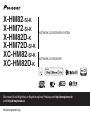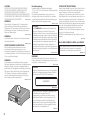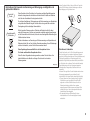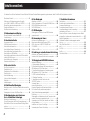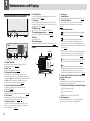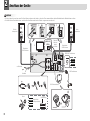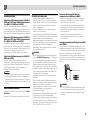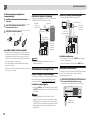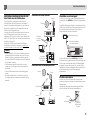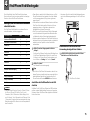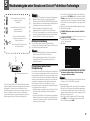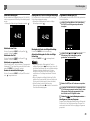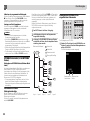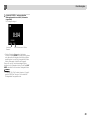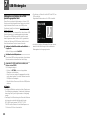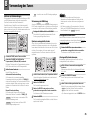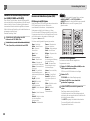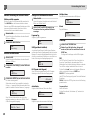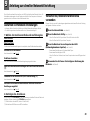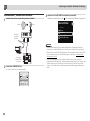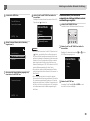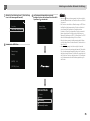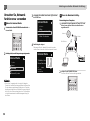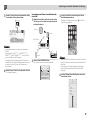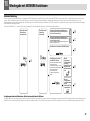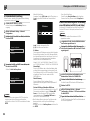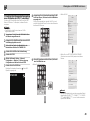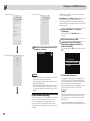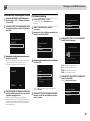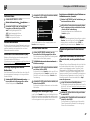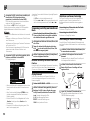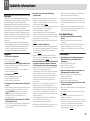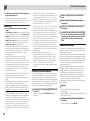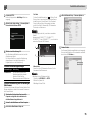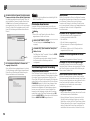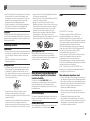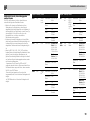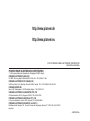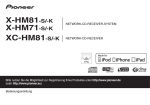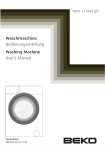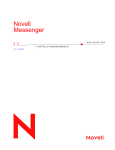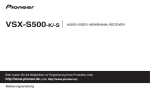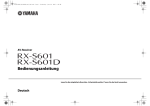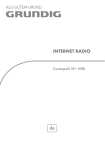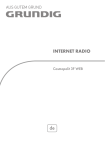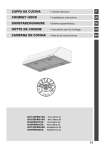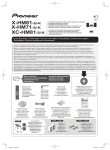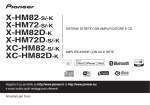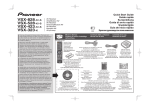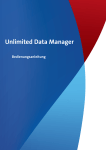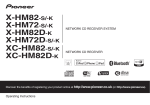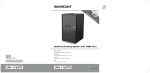Download XC-HM82-S/-K X-HM82-S/-K X-HM72-S/-K XC - Migros
Transcript
X-HM82-S/-K X-HM72-S/-K X-HM82D-K X-HM72D-S/-K XC-HM82-S/-K XC-HM82D-K NETWORK-CD-RECEIVER-SYSTEM NETWORK-CD-RECEIVER Bitte nutzen Sie die Möglichkeit zur Registrierung Ihres Produktes unter http://www.pioneer.de (oder http://www.pioneer.eu) Bedienungsanleitung ACHTUNG Betriebsumgebung VORSICHT MIT DEM NETZKABEL UM SICH NICHT DER GEFAHR EINES ELEKTRISCHEN SCHLAGES AUSZUSETZEN, DÜRFEN SIE NICHT DEN DECKEL (ODER DIE RÜCKSEITE) ENTFERNEN. IM GERÄTEINNEREN BEFINDEN SICH KEINE VOM BENUTZER REPARIERBAREN TEILE. ÜBERLASSEN SIE REPARATUREN DEM QUALIFIZIERTEN KUNDENDIENST. D3-4-2-1-1_B1_De Betriebstemperatur und Betriebsluftfeuchtigkeit: +5 °C bis +35 °C, 85 % rel. Feuchte max. (Ventilationsschlitze nicht blockiert) Eine Aufstellung dieses Gerät an einem unzureichend belüfteten, sehr feuchten oder heißen Ort ist zu vermeiden, und das Gerät darf weder direkter Sonneneinstrahlung noch starken Kunstlichtquellen ausgesetzt werden. Fassen Sie das Netzkabel immer am Stecker. Ziehen Sie nicht am Kabel selbst, und fassen Sie das Netzkabel niemals mit nassen Händen an, da dies einen Kurzschluss oder elektrischen Schlag verursachen kann. Stellen Sie nicht das Gerät, Möbelstücke o.ä. auf das Netzkabel; sehen Sie auch zu, dass es nicht eingeklemmt wird. Machen Sie niemals einen Knoten in das Netzkabel, und binden Sie es nicht mit anderen Kabeln. Das Netzkabel sollte so gelegt werden, dass niemand darauf tritt. Ein beschädigtes Netzkabel kann einen Brand oder elektrischen Schlag verursachen. Prüfen Sie das Netzkabel von Zeit zu Zeit. Sollte es beschädigt sein, wenden Sie sich an Ihre nächste autorisierte PIONEER-Kundendienststelle oder Ihren Händler, um es zu ersetzen. WARNUNG Dieses Gerät ist nicht wasserdicht. Zur Vermeidung der Gefahr von Brand und Stromschlag keine Behälter mit Flüssigkeiten (z.B. Blumenvasen und -töpfe) in die Nähe des Gerätes bringen und dieses vor Tropfwasser, Spritzwasser, Regen und Nässe schützen. WARNUNG D3-4-2-1-3_A1_De Keine Quellen offener Flammen (z.B. eine brennende Kerze) auf dieses Gerät stellen. D3-4-2-1-7a_A1_De VORSICHTSHINWEIS ZUR BELÜFTUNG Bei der Aufstellung dieses Gerätes muss für einen ausreichenden Freiraum gesorgt werden, um eine einwandfreie Wärmeabfuhr zu gewährleisten (mindestens 10 cm oberhalb des Gerätes, 10 cm hinter dem Gerät und jeweils 10 cm an der Seite des Gerätes). WARNUNG Im Gerätegehäuse sind Ventilationsschlitze und andere Öffnungen vorgesehen, die dazu dienen, eine Überhitzung des Gerätes zu verhindern und einen zuverlässigen Betrieb zu gewährleisten. Um Brandgefahr auszuschließen, dürfen diese Öffnungen auf keinen Fall blockiert oder mit Gegenständen (z.B. Zeitungen, Tischdecken und Gardinen) abgedeckt werden, und das Gerät darf beim Betrieb nicht auf einem dicken Teppich oder Bett aufgestellt sein. D3-4-2-1-7c*_A1_De ACHTUNG Der STANDBY/ON-Schalter dieses Gerätes trennt das Gerät nicht vollständig vom Stromnetz. Um das Gerät vollständig vom Netz zu trennen, muss der Netzstecker aus der Netzsteckdose gezogen werden. Daher sollte das Gerät so aufgestellt werden, dass stets ein unbehinderter Zugang zur Netzsteckdose gewährleistet ist, damit der Netzstecker in einer Notsituation sofort abgezogen werden kann. Um Brandgefahr auszuschließen, sollte der Netzstecker vor einem längeren Nichtgebrauch des Gerätes, beispielsweise während des Urlaubs, grundsätzlich von der Netzsteckdose getrennt werden. D3-4-2-2-2a*_A1_De WARNUNG Kleine Teile außerhalb der Reichweite von Kleinkindern und Kindern aufbewahren. Bei unbeabsichtigtem Verschlucken ist unverzüglich ein Arzt aufzusuchen. D41-6-4_A1_De ACHTUNG Bei diesem Gerät handelt es sich zwar um ein Laserprodukt der Klasse 1, das entsprechend dem Standard Sicherheit für Laserprodukte IEC 60825-1:2007 klassifiziert ist. D3-4-2-1-7b*_A1_De LASER KLASSE 1 D58-5-2-2a_A1_De Dieses Gerät ist für den Heimgebrauch vorgesehen. Falls bei Einsatz zu einem anderem Zweck (z.B. Langzeitgebrauch zu gewerblichen Zwecken in einem Restaurant oder Betrieb in einem Fahrzeug bzw. Schiff) eine Funktionsstörung auftritt, die eine Reparatur des Gerätes erforderlich macht, werden die Reparaturkosten dem Kunden selbst dann in Rechnung gestellt, wenn die Garantiefrist noch nicht abgelaufen ist. K041_A1_De 2 S002*_A1_De Nur X-HM82, X-HM82D, X-HM72 und X-HM72D Dieser Lautsprecher darf auf keinen Fall an einer Wand oder der Decke montiert werden, da er anderenfalls herunterfallen und Verletzungen verursachen kann. SGK007_A1_De Informationen für Anwender zur Sammlung und Entsorgung von Altgeräten und gebrauchten Batterien Symbol für Geräte Heben Sie dieses Gerät auf keinen Fall durch Ergreifen seiner WLAN-Antenne, da dies Verletzungen oder eine Beschädigung zur Folge haben kann. Diese Symbole auf den Produkten, der Verpackung und/oder Begleitdokumenten bedeuten, dass gebrauchte elektrische und elektronische Produkte und Batterien nicht über den Haushaltsmüll entsorgt werden dürfen. Zur richtigen Handhabung, Rückgewinnung und Wiederverwertung von Altprodukten und gebrauchten Batterien bringen Sie diese bitte zu den gemäß der nationalen Gesetzgebung dafür zuständigen Sammelstellen. Symbolbeispiele für Batterien Mit der korrekten Entsorgung dieser Produkte und Batterien helfen Sie dabei, wertvolle Ressourcen zu schonen und vermeiden mögliche negative Auswirkungen auf die Gesundheit und die Umwelt, die durch eine unsachgemäße Behandlung des Abfalls entstehen könnten. Weitere Informationen zur Sammlung und Wiederverwertung von Altprodukten und Batterien erhalten Sie von Ihrer örtlichen Gemeindeverwaltung, Ihrem Müllentsorger oder dem Verkaufsort, an dem Sie die Waren erworben haben. Pb Diese Symbole gelten ausschließlich in der Europäischen Union. Warnhinweis Funkwellen Für Länder außerhalb der Europäischen Union: Wenn Sie diese Gegenstände entsorgen wollen, wenden Sie sich bitte an Ihre lokalen Behörden oder Händler und fragen Sie dort nach der korrekten Entsorungsweise. Diese Einheit nutzt eine 2,4 GHz-Funkwellenfrequenz, ein Band, welches auch von anderen kabellosen Systemen genutzt wird (Mikrowellenherde und Schnurlostelefone usw.). Falls das Fernsehbild durch Rauschen gestört wird, besteht die Möglichkeit, dass dieses Gerät (einschließlich von Produkten, die von diesem Gerät unterstützt werden) Signalinterferenzen mit dem Antenneneingang des Fernsehgerätes, Videogerätes, Satellitentuners usw. verursacht. In diesem Fall vergrößern Sie den Abstand zwischen dem Antenneneingangsanschluss und dieser Einheit (einschließlich von dieser Einheit unterstützte Produkte). • Pioneer übernimmt keine Verantwortung für jegliche Fehlfunktionen am kompatiblen Pioneer-Produkt aufgrund von Fehlern/Fehlfunktionen, die mit der Netzwerkverbindung und/oder Ihren anderen angeschlossenen Geräten zusammenhängen. Bitte wenden Sie sich an Ihren Internetprovider oder den Hersteller des Netzwerkgeräts. • Ein separater Vertrag mit/Bezahlung für einen Internetanbieter ist zur Verwendung des Internets erforderlich. K058a_A1_De 3 Inhaltsverzeichnis Wir danken lhnen für den Kauf dieses Pioneer-Produkts. Bitte lesen Sie diese Bedienungsanleitung aufmerksam, damit Sie Ihr Modell richtig bedienen können. Über dieses Produkt . . . . . . . . . . . . . . . . . . . . . . . . . . . . . . Entfernen und Wiederanbringen des Frontgrills (nur X-HM82, X-HM82D, X-HM72 und X-HM72D) . . . . . . . . Überprüfung des Verpackungsinhaltes . . . . . . . . . . . . . . . Einlegen der Batterien . . . . . . . . . . . . . . . . . . . . . . . . . . . . Reichweite der Fernbedienung. . . . . . . . . . . . . . . . . . . . . . 5 5 5 5 5 01 Bedienelemente und Displays Oberes Bedienfeld/Vorderes Bedienfeld . . . . . . . . . . . . . . . 6 Fernbedienung . . . . . . . . . . . . . . . . . . . . . . . . . . . . . . . . . . 7 02 Anschluss der Geräte Antennenanschluss . . . . . . . . . . . . . . . . . . . . . . . . . . . . . . 9 WLAN-Antennen-Anschluss . . . . . . . . . . . . . . . . . . . . . . . . 9 Anschluß der Lautsprecher . . . . . . . . . . . . . . . . . . . . . . . . 9 Anschluß des Systems (Fortsetzung) . . . . . . . . . . . . . . . . 10 Anschließen eines Fernsehgeräts, usw. . . . . . . . . . . . . . . 10 Anschließen von USB-Geräten . . . . . . . . . . . . . . . . . . . . . 10 Anschließen an das Network über die LAN-Schnittstelle oder die WLAN-Antenne. . . . . . . . . . . . . . . . . . . . . . . . . . 11 Anschließen an ein Zusatzgerät . . . . . . . . . . . . . . . . . . . . 11 Einstecken des Steckers. . . . . . . . . . . . . . . . . . . . . . . . . . 11 03 Die ersten Schritte Den Receiver einstellen . . . . . . . . . . . . . . . . . . . . . . . . . . Einstellen der Uhr. . . . . . . . . . . . . . . . . . . . . . . . . . . . . . . Einstellen der Weck-Zeitschaltuhr . . . . . . . . . . . . . . . . . . Sleep-Funktion . . . . . . . . . . . . . . . . . . . . . . . . . . . . . . . . . Generelle Bedienung . . . . . . . . . . . . . . . . . . . . . . . . . . . . Hören mit dem Zusatzgerät . . . . . . . . . . . . . . . . . . . . . . . Kopfhörer . . . . . . . . . . . . . . . . . . . . . . . . . . . . . . . . . . . . . Lautstärkeregler . . . . . . . . . . . . . . . . . . . . . . . . . . . . . . . . 12 12 12 13 13 14 14 14 04 iPod/iPhone/iPad-Wiedergabe Bestätigen, was für iPod/iPhone/iPad-Modelle unterstützt werden . . . . . . . . . . . . . . . . . . . . . . . . . . . . . . . . . . . . . . . 15 Wiedergeben von Ihrem iPod/iPhone/iPad . . . . . . . . . . . . 16 05 Musikwiedergabe unter Einsatz von Bluetooth® drahtloser Technologie Betrieb per Fernbedienung. . . . . . . . . . . . . . . . . . . . . . . . Pairing (Paarung) mit der Einheit (Erstregistrierung) . . . . Musik auf der Einheit von einem Bluetooth-fähigen Gerät anhören . . . . . . . . . . . . . . . . . . . . . . . . . . . . . . . . . . . . . . Warnhinweis Funkwellen . . . . . . . . . . . . . . . . . . . . . . . . . 4 17 17 18 18 06 Disc-Wiedergabe 11 Zusätzliche Informationen Abspielen von Discs . . . . . . . . . . . . . . . . . . . . . . . . . . . . . 20 Weitere Wiedergabe von CDs oder MP3/WMA-Discs . . . . 20 MP3/WMA-Ordnermodus (nur bei MP3/WMA-Dateien) . . . . . . . . . . . . . . . . . . . . . . . . . . . . . 22 Fehlersuche . . . . . . . . . . . . . . . . . . . . . . . . . . . . . . . . . . . Einstellen des Schnellstart-Modus . . . . . . . . . . . . . . . . . . Firmware-Aktualisierung . . . . . . . . . . . . . . . . . . . . . . . . . . Zurücksetzen dieses Receivers . . . . . . . . . . . . . . . . . . . . . Vorsichtsmaßregeln bei der Verwendung . . . . . . . . . . . . . Handhabung von Discs. . . . . . . . . . . . . . . . . . . . . . . . . . . Wenn der Receiver in einem Wandregal mit einer Glastür aufgestellt ist, ist besondere Vorsicht erforderlich. . . . . . . Network-Wiedergabe. . . . . . . . . . . . . . . . . . . . . . . . . . . . . Musikdatei-Formate, die wiedergegeben werden können . . . . . . . . . . . . . . . . . . . . . . . . . . . . . . . . . . . . . . . Über iPod/iPhone/iPad . . . . . . . . . . . . . . . . . . . . . . . . . . . aptX . . . . . . . . . . . . . . . . . . . . . . . . . . . . . . . . . . . . . . . . . Wi-Fi®. . . . . . . . . . . . . . . . . . . . . . . . . . . . . . . . . . . . . . . . Spotify. . . . . . . . . . . . . . . . . . . . . . . . . . . . . . . . . . . . . . . . Technische Daten . . . . . . . . . . . . . . . . . . . . . . . . . . . . . . . 07 USB-Wiedergabe Wiedergeben von Dateien, die auf USB-Speichern gespeichert sind. . . . . . . . . . . . . . . . . . . . . . . . . . . . . . . . 24 08 Verwendung des Tuners Anhören von Radiosendungen . . . . . . . . . . . . . . . . . . . . . Benutzen des Radio-Daten-Systems (RDS) . . . . . . . . . . . . DAB+ hören (nur X-HM72D, X-HM82D und XC-HM82D). . . . . . . . . . . . . . . . . . . . . . . . . . . . . . . . . . . . Wählen von DAB . . . . . . . . . . . . . . . . . . . . . . . . . . . . . . . 25 26 27 27 09 Anleitung zur schnellen Netzwerk-Einrichtung Ausführen von Netzwerk-Einstellungen . . . . . . . . . . . . . . 29 Versuchen Sie, Netzwerk-Funktionen zu verwenden . . . . . 29 10 Wiedergabe mit NETWORK-Funktionen Netzwerk-Einstellung . . . . . . . . . . . . . . . . . . . . . . . . . . . . A: Festverdrahtete Einstellung . . . . . . . . . . . . . . . . . . . . . B: Anschluss-Einstellungen bei Verwendung eines iOS-Gerätes (mit iOS 5.0 oder höher) . . . . . . . . . . . . . . . . C: Anschluss-Einstellungen bei Verwendung eines iOS-Gerätes (mit iOS 7.1 oder höher) . . . . . . . . . . . . . . . . D: WPS-Anschluss-Einstellung. . . . . . . . . . . . . . . . . . . . . E: Drahtlose Einstellung . . . . . . . . . . . . . . . . . . . . . . . . . . F: Anschließen an einen Router ohne die WPS-PBC-Funktion. . . . . . . . . . . . . . . . . . . . . . . . . . . . . . Vertrauter Name . . . . . . . . . . . . . . . . . . . . . . . . . . . . . . . . Internet-Radio anhören. . . . . . . . . . . . . . . . . . . . . . . . . . . Erweiterte Operationen für das Internet-Radio . . . . . . . . . Die Funktion Spotify audio stream playback (Spotify-Audioübertragungswiedergabe). . . . . . . . . . . . . . Einführung . . . . . . . . . . . . . . . . . . . . . . . . . . . . . . . . . . . . Wiedergabe von Audiodateien, die auf Computern oder anderen Komponenten gespeichert sind . . . . . . . . . . . . . Verwendung von AirPlay zum Genießen von Musik. . . . . . Airplay-Passwort. . . . . . . . . . . . . . . . . . . . . . . . . . . . . . . . Installieren von Pioneer-ControlApp . . . . . . . . . . . . . . . . . Verwendung der Pioneer-ControlApp . . . . . . . . . . . . . . . . 41 42 42 43 44 45 46 47 47 47 48 49 49 50 50 50 50 51 54 54 56 56 57 57 57 59 60 60 60 60 61 Vor der Inbetriebnahme Über dieses Produkt X-HM82, X-HM82D, X-HM72 oder X-HM72D Das CD-Receiver-System X-HM82, X-HM82D, X-HM72 Network oder X-HM72D Network besteht aus der Haupteinheit und dem Lautsprecher-System. 5V 2.1 A PHONES AUDIO IN ON TIMER XC-HM82 oder XC-HM82D Der Netzwerk-CD-Receiver XC-HM82 oder XC-HM82D besteht aus der Haupteinheit. 5V 2.1 A PHONES AUDIO IN ON TIMER • AAA/IEC/R03 Trockenbatterien (zur Betriebsbestätigung) x2 • MW-Rahmenantenne (nur X-HM82, XC-HM82 und X-HM72) • UKW-Drahtantenne (nur X-HM82, XC-HM82 und X-HM72) • DAB/UKW-Drahtantenne (nur X-HM82D, XC-HM82D und X-HM72D) • WLAN-Antenne x 2 • Lautsprecher x 2 (nur X-HM82, X-HM82D, X-HM72 und X-HM72D) • Lautsprecher-Kabel x 2 (nur X-HM82, X-HM82D, X-HM72 und X-HM72D) • Rutschfestes Kissen x 8 (nur X-HM82 und X-HM82D) • iPhone/iPod-Ständer • Garantiekarte • Kurzanleitung • Diese Bedienungsanleitung (CD-ROM) Einlegen der Batterien - Verwenden Sie niemals neue und alte Batterien zusammen. - Setzen Sie die Plus- und Minusseiten der Batterien ordnungsgemäß entsprechend den Markierungen im Batteriefach ein. - Batterien mit der gleichen Form können eine unterschiedliche Spannung aufweisen. Verwenden Sie auf keinen Fall unterschiedliche Batterien zusammen. - Bitte beachten Sie bei der Entsorgung von gebrauchten Batterien die geltenden staatlichen Regelungen oder die in Ihrem Land/Gebiet geltenden Umweltvorschriften der Umweltbehörden. - Achten Sie beim Einlegen der Batterien sorgfältig darauf, die Federn der negativen () Pole nicht zu beschädigen. Dies kann dazu führen, dass Batterien auslaufen oder überhitzt werden. Reichweite der Fernbedienung Die Fernbedienung hat einen Aktions-bereich von etwa 7 m in einem Winkel von etwa 30° vom Fernsensor. Entfernen und Wiederanbringen des Frontgrills (nur X-HM82, X-HM82D, X-HM72 und X-HM72D) Der Frontgrill dieses Lautsprechersystems lässt sich entfernen. Die Vorgehensweise ist wie folgt. 1 Ergreifen Sie den Boden des Grills und 2 3 ziehen Sie ihn vorsichtig zu sich, um den Bodenteil zu entfernen. Ergreifen Sie dann den oberen Teil des Grills und ziehen Sie ihn vorsichtig zu sich, um den oberen Teil zu entfernen. Richten Sie, um den Grill zu installieren, die Projektionen am Lautsprecher auf die Aufnahmen oben und unten am Grill aus und drücken Sie sie an ihren Platz. Überprüfung des Verpackungsinhaltes Überprüfen Sie bitte, ob Sie das folgende Zubehör vollständig erhalten haben: • Fernbedienung • Netzkabel Die mit dem Receiver mitgelieferten Batterien sollen Ihnen ermöglichen, Operationen des Produkts zu überprüfen. Es kann daher sein, dass sie nur kurze Zeit verwendet werden können. Der Gebrauch von Alkalibatterien mit längerer Lebensdauer wird empfohlen. WARNUNG • Verwenden oder lagern Sie Batterien nicht bei direkter Sonneneinstrahlung oder in übermäßig warmen Umgebungen wie zum Beispiel in Fahrzeugen oder in der Nähe von Heizungen. Dies kann zu Leckage, Überhitzung, Explosion oder Brand der Batterien führen. Außerdem kann sich die Lebensdauer der Batterien verringern. ACHTUNG • Ein falscher Gebrauch der Batterien kann zum Auslaufen oder Bersten führen. Beachten Sie bitte die folgenden Vorsichtshinweise: 30° 30° 7m Bitte beachten Sie bei der Verwendung der Fernbedienung Folgendes. • Überzeugen Sie sich, dass sich zwischen dem Fernsensor und der Fernbedienung keine Hindernisse befinden. • Operationen mit der Fernbedienung können unzuverlässig werden, wenn auf den Fernsensor des Receivers starkes Sonnenlicht oder Fluoreszenzlicht einwirkt. • Die Fernbedienungen verschiedener Geräte können eine gegenseitige Beeinflussung verursachen. Vermeiden Sie es, Fernbedienungen für andere Geräte zu verwenden, die sich in der Nähe dieses Receivers befinden. • Wechseln Sie die Batterien aus, sobald die Reichweite der Fernbedienung merklich nachgelassen hat. 5 1 Bedienelemente und Displays Oberes Bedienfeld/Vorderes Bedienfeld STANDBY/ON INPUT 1 2 3 4 8 AUDIO IN-Buchse Für den Anschluss eines Nebengeräts mit einem StereoMinianschlusskabel (Seite 14). 9 ON-Anzeige Beim Einschalten des Receivers blinkt diese Anzeige 30 Sekunden lang oder länger. Nach 30 Sekunden oder mehr leuchtet diese Anzeige. (Seite 7). 10 TIMER-Anzeige Leuchtet, wenn der Timer eingestellt ist (Seite 12). 11 Fernbedienungssignal-Sensor Empfängt die Signale der Fernbedienung (Seite 5). 12 Display Siehe Display unten. 13 Lautstärkeregelung Verwendung zum Einstellen der Hör-Lautstärke (Seite 14). Display 5V 2.1 A PHONES 1 AUDIO IN ON 5 6 78 TIMER 9 10 11 12 Schaltet den Receiver zwischen Eingeschaltet und Bereitschaftsmodus um (Seite 12). 2 INPUT-Taste Wählt die Eingabequelle aus (Seite 13). 3 Wiedergabe-Steuerungstaste Wählt den gewünschten Track oder das gewünschte Verzeichnis aus, der oder das wiedergegeben werden soll. Verwenden Sie , um die Wiedergabe zu stoppen. Verwenden Sie /, um die Wiedergabe zu stoppen oder sie vom Anhaltepunkt an wiederaufzunehmen (Seite 20). 4 Taste Disc-Schubfach öffnen/schließen Verwendung zum Öffnen oder Schließen des DiscSchubfachs (Seite 20). 5 Disc-Einschubfach Legen Sie die Disc mit dem Etikett nach oben ein (Seite 20). 6 USB-Anschluss Verwendung zum Anschluss Ihres USB-Geräts oder iPod/ iPhone/iPad als Audioquelle (Seite 10, 24). 7 Kopfhörer-Anschluss Hier kann ein Kopfhörer angeschlossen werden. Wenn Kopfhörer angeschlossen sind, erfolgt keine Tonausgabe über die Lautsprecher (Seite 14). 6 Wenn der Receiver an das festverdrahtete Netzwerk angeschlossen ist, leuchtet diese Anzeige (Seite 11). Wenn der an das LAN-Kabel angeschlossene Receiver nicht an das Netzwerk angeschlossen ist, leuchtet diese Anzeige. Wenn das LAN-Kabel nicht an diesen Receiver angeschlossen ist, leuchtet diese Anzeige nicht (Seite 11). Wenn der Receiver nicht an das drahtlose Netzwerk angeschlossen ist, leuchtet diese Anzeige (Seite 11). Song 1 5 Angezeigt während der Stummschalt-Operation (Seite 14). 3 Einschlaf-Zeitschaltuhr Wenn der Sleep-Timer eingestellt ist, wird die bis zum Ausschalten des Stroms verbleibende Zeit angezeigt (Seite 12). 4 Network-Anschluss-Status Wenn der Receicer an das WLAN angeschlossen ist, leuchtet diese Anzeige. Je nach der Stärke des WLANSignals ändert sich das Icon in fünf Stufen (Seite 11). iPod/USB 13 1 STANDBY/ON-Taste 2 3 4 1 Signalquelle 2 Stummschaltung Artist 6 7 Album 7 7 44:38 - 44:02 8 Wird angezeigt, wenn die drahtlosen NetzwerkEinstellungen für den Receiver noch auf ihre AnfangsEinstellungen eingestellt sind. Zu Einzelheiten zur Ausführung der drahtlosen Einstellungen siehe (Seite 29). 5 Bezeichnung der Datei/des Tracks/des Interpreten/des Albums/des Senders usw. 6 Graphik Wird angezeigt, wenn die momentan wiedergegebene Datei ein Album Jacket Image usw. enthält. 7 Wiederholung und Wiedergabe in zufälliger Reihenfolge Alle Dateien wiederholen 1 Eine Datei wiederholen Abspielen in willkürlicher Reihenfolge 8 Wiedergabestatus Zeigt den Wiedergabestatus an. Der Wiedergabestatus unterscheidet sich je nach der Eingangsquelle. 1 Bedienelemente und Displays Fernbedienung 1 2 STANDBY/ON DIMMER CD BT AUDIO SOUND M.SERVER NET SERVICE FAVORITES P.BASS DIG IN AUDIO IN LINE 1/2 TREBLE TUNER BAND CD DISP 11 BASS 4 12 iPod CONTROL VOLUME TOP MENU PRESET TUNE PRESET 5 6 10 SLEEP INPUT iPod/USB 3 OPEN/CLOSE TIMER ENTER 13 TUNE RETURN SETUP DAB SCAN RDS DISP PTY MUTE 7 TUNER EDIT 1 2 3 4 5 6 REPEAT 8 SHUFFLE 7 8 9 10 0 100 PLAY MODE 14 15 16 FOLDER OPTION 9 CLEAR SORT Favorite 17 • Die folgenden Tasten werden bei diesem Receiver nicht verwendet: OPTION 1 STANDBY/ON Schaltet den Receiver zwischen Eingeschaltet und Bereitschaftsmodus um (Seite 20). 2 Bedientasten des CD-Receivers DIMMER – Macht das Display heller oder dunkler oder schaltet es ganz aus. Die Helligkeit kann in vier Stufen eingestellt werden (Seite 14). TIMER – Verwendung für das Einstellen der Uhr sowie das Einstellen und Überprüfen des Timers (Seite 12). SLEEP – Drücken, um die Zeitspanne zu ändern, nach der der Receiver in den Standby-Modus wechselt (30 min. – 60 min. – 90 min. – off). Sie können die verbleibende Sleep-Timer jederzeit überprüfen, indem Sie einmal SLEEP drücken (Seite 13). INPUT – Wählt die Eingabequelle aus (Seite 13). 3 Eingangsfunktion-Tasten Wird zur Wahl der Eingangsquelle für diesen Receiver verwendet. 4 BAND (Nur X-HM82, XC-HM82 und X-HM72) Schaltet zwischen den Radiobändern AM, UKW STEREO und UKW MONO um (Seite 25). (Nur X-HM82D, XC-HM82D und X-HM72D) Schaltet zwischen den Radiobändern FM STEREO, FM MONO und DAB um (Seite 27). 5 Bedientasten des CD-Receivers TOP MENU – Zeigt das Eingangsmenü einer jeden Eingangsquelle an. Zeigt in Tuner-Menü die GeräuschDämpfung an. iPod CONTROL – Schaltet zwischen den iPod- und den Receiver-Bedienelementen (Seite 16) um. SETUP – Drücken, um Zugriff auf das ReceiverSetupmenü zu haben (Seite 12). Kan nicht verwendet werden, wenn die Funktionen CD, BT Audio, Digital In, Audio In, Line1, Line2 oder Tuner gewählt sind. Drücken nach dem vorherigen Auswählen einer anderen Funktion. RETURN – Verlassen des momentanen Menü-Bildschirms. 6 /// (TUNE /, PRESET /), ENTER Verwendung zur Auswahl/Umschaltung der Systemeinstellungen und -modi sowie zur Bestätigung von Aktionen. TUNE / kann verwendet werden, um Radiofrequenzen zu finden, und PRESET / kann verwendet werden, um voreingestellte Radiosender zu wählen (Seite 25). 7 Wiedergabe-Steuertasten Die Haupttasten (, usw.) werden zur Bedienung einer jeden Funktion verwendet, nachdem Sie sie mit den Eingabefunktionstasten gewählt haben (Seite 20). DAB SCAN – Verwendung zum Absuchen nach einem DAB-Radiosender (Seite 27). (Nur X-HM72D, X-HM82D und XC-HM82D) RDS DISP – Verwendung zur Anzeige der RDSInformationen (Seite 27). PTY – Für die Suche nach RDS-Programmen (Seite 26). 8 Zifferntasten Verwendung zur Eingabe der Zahl. 9 CLEAR Verwendung zum Auswählen oder Umschalten der SystemEinstellungen. 10 OPEN/CLOSE Verwendung zum Öffnen oder Schließen des DiscSchubfachs (Seite 20). 11 Tasten zur Einstellung des Klangs Stellen Sie die Klangqualität ein (Seite 14). 12 CD DISP Anzeige der Disc-Informationen (Seite 22). 13 Tasten zur Einstellung der Lautstärke Verwendung zum Einstellen der Hör-Lautstärke (Seite 14). 14 MUTE Schaltet den Ton stumm/Stellt den Ton wieder her (Seite 14). 15 TUNER EDIT Speichern/Benennen von Sendern zum späteren Wiederaufrufen (Seite 25). 16 Wiedergabemodus-Tasten REPEAT – Drücken, um die Einstellung der wiederholten Wiedergabe von einer CD, von einem iPod, von USB, von Internet-Radio, von einem Musik-server oder von Favoriten zu ändern. SHUFFLE – Drücken, um die Einstellung der Wiedergabe in zufälliger Reihenfolge von einer CD, von einem iPod, von USB, von Internet-Radio, von einem Musikserver oder von Favoriten zu ändern. PLAY MODE – Drücken zur Änderung des Wiedergabemodus zwischen CD und MP3-/WMA-Disc (Seite 21). 17 FOLDER +/– Verwendung zur Wahl des Verzeichnisses der MP3-/WMADisc (Seite 22). +Favorite – Wird verwendet, um bei der Verwendung der Funktionen Internet-Radio oder Musik-server eine Audiodatei oder einen Sender der Funktion „Favoriten“ hinzuzufügen (Seite 47). SORT – Ermöglicht bei der Verwendung der Funktion Musikserver die Sortierung von Tracks, wenn der DLNAServer die Sortier-Funktion unterstützt. 7 2 Anschluss der Geräte ACHTUNG • Achten sie darauf, immer dann, wenn Sie Anschlüsse vornehmen oder ändern, vorher den Strom auszuschalten und das Netzkabel aus der Netzsteckdose zu ziehen. • Schließen Sie das Stromkabel erst an, nachdem alle Anschlüsse zwischen den Geräten vorgenommen worden sind. 1 1 3 Rechter Lautsprecher 3 /100) 2 WLAN ANTENNA 2 WLAN ANTENNA TV Linker Lautsprecher WLAN ANTENNA WLAN ANTENNA Optisches Kabel (im Handel erhältlich) DIGITAL OUT OPTICAL Mitgelieferte WLAN-Antenne AC IN WLAN ANTENNA OPTICAL SPEAKERS DAB/UKW-Drahtantenne LAN (10/100) DIGITAL IN WLAN ANTENNA Mitgelieferte WLAN-Antenne ANTENNA X-HM82D ANTENNA SUBWOOFER PRE OUT an Steckdose L R R XC-HM82D AM LOOP LINE 1 IN LINE 2 IN FM UNBAL 75 Ω L ANTENNA X-HM72D DAB/FM DAB/FM UKW-Drahtantenne Netzkabel MW-Rahmenantenne 2 Falsch X-HM82 X-HM82D X-HM72 X-HM72D 8 Mitgelieferter Lautsprecherdraht Rote Ummantelung 3 1 2 Antennenanschluss Mitgelieferte FM-Drahtantenne (nur für X-HM82, XCHM82 und X-HM72) oder DAB/FM-Drahtantenne (nur für X-HM82D, XC-HM82D und X-HM72D): Schließen Sie die FM-Drahtantenne oder die DAB/FMDrahtantenne an die 75-FM-Buchse an und positionieren Sie die FM-Drahtantenne oder die DAB/FM-Drahtantenne in der Richtung, in der das stärkste Signal empfangen werden kann. Mitgelieferte FM-Drahtantenne (nur für X-HM82, XCHM82 und X-HM72) oder DAB/FM-Drahtantenne (nur für X-HM82D, XC-HM82D und X-HM72D): Verwenden Sie für einen besseren Empfang eine externe FMDrahtantenne oder DAB/FM-Drahtantenne (75-Koaxialkabel). Klemmen Sie die mitgelieferte FM-Draht-antenne oder DAB/ FM-Drahtantenne ab, wenn Sie eine externe FMDrahtantenne oder DAB/FM-Drahtantenne verwenden. Mitgelieferte AM-Rahmenantenne (nur X-HM82, XCHM82 und X-HM72): Schließen Sie die AM-Antennenschleife an den AMAnschluss an. Positionieren Sie die AM-Antennenschleife so, dass Sie einen optimalen Empfang erhalten. Platzieren Sie die AM-Antennenschleife auf einem Regal usw. oder befestigen Sie sie an einem Ständer. Hinweis • Wenn Sie die Antenne auf dem Receiver oder in der Nähe des Netzkabels platzieren, kann das zu unerwünschten Geräuschen führen. Platzieren Sie die Antenne, um einen besseren Empfang zu erzielen, in einiger Entfernung vom Receiver. WLAN-Antennen-Anschluss Schließen Sie die WLAN-Antenne an den Anschluss WLAN ANTENNA an. Verwenden Sie bitte stets die mitgelieferte WLAN-Antenne. Anschluss der Geräte Anschluß der Lautsprecher • Der mitgelieferte Lautsprecherdraht mit der roten Umhüllung ist für den Plus (+)-Anschluss vorgesehen. Schließen Sie den Draht mit der roten Ummantelung an der Plus(+)-Anschluss und den anderen Draht an den Minus(–)-Anschluss an. • Sie können Lautsprecher mit einer Nenn-Impedanz zwischen 4 und 16 verwenden. • Da der Lautsprecher keine Magnet-Abschirmung besitzt, sollte er nicht in der Nähe eines Fernsehers oder Monitors aufgestellt werden, da die Wechselwirkung des magnetischenMaterials zu einer Verfälschung der Farben auf Ihrem Fernsehbildschirm führen kann. Magnetische Speichermedien (zum Beispiel Disketten oder Videokassetten) dürfen ebenfalls nicht in der Nähe des Receivers gelassen werden. ACHTUNG • An den Lautsprecherklemmen dieses Gerätes liegt eine potentiell GEFÄHRLICHE Spannung an. Zur Vermeidung von Stromschlaggefahr ist unbedingt darauf zu achten, den Netzstecker beim Anschließen und Abtrennen der Lautsprecherkabel von der Netzsteckdose zu trennen, bevor irgendwelche nicht isolierten Teile berührt werden. • Niemals den rechten und linken Kanal verwechseln. Der rechte Lautsprecher ist derjenige auf der rechten Seite, wenn Sie auf den Receiver schauen. • Die blanken Lautsprecherkabel dürfen keinen Kontakt aufweisen. • Stellen Sie sicher, dass der blanke Lautsprecherdraht verdrillt und vollständig in den Lautsprecher-Anschluss eingeschoben ist. Wenn einer der blanken Lautsprecherdrähte die Rückseite berührt, kann es als Sicherheitsmaßnahme zum Ausschalten der Stromversorgung kommen. • Beide Lautsprecher können sowohl auf der rechten Seite als auch auf der linken Seite verwendet werden. • Schließen Sie die mitgelieferten Lautsprecher auf keinen Fall an einen anderen Receiver an. Dies könnte zu einer fehlerhaften Funktion oder zu einem Brand führen. (Nur XHM82, X-HM82D, X-HM72 und X-HM72D) Reinigen der glänzenden Oberfläche des Lautsprechers (nur X-HM82 und X-HM82D) • Wenn Sie ein schmutziges oder hartes Tuch verwenden oder wenn Sie den Bildschirm kräftig reiben, wird die Oberfläche des Produkts zerkratzt. • Wenn Sie die Oberfläche des Lautsprechersystems mit einem nassen Tuch reinigen, können Wassertropfen von der Oberfläche in das Produkt gelangen und dort einem Defekt verursachen. • Wischen Sie beim Reinigen die Oberfläche des Lautsprechersystems behutsam mit einem trockenen weichen Tuch ab. Anbringen von rutschfesten Unterlagen (nur X-HM82 und X-HM82D) Die Verwendung von rutschfesten Unterlagen wird je nach Installationsort empfohlen. Bringen Sie die Unterlage an den vier Ecken der Seite des Lautsprechers an, die unten ist. Bitte beachten Sie, dass je nach dem Ort die Unterlage möglicherweise keine voll ausreichende Traktion besitzt, um dem Rutschen vorzubeugen. Stellen Sie deshalb sicher, die Lautsprecher nicht so zu installieren, dass sie zur Seite kippen können. Rutschfestes Kissen ACHTUNG • Wenn Sie rutschfeste Unterlagen verwenden, dann legen Sie den Lautsprecher auf ein weiches Tuch oder etwas Ähnliches, um das Arbeiten in einer instabilen Position zu vermeiden. 9 2 Anschluss der Geräte Bei Nichtverwendung des mitgelieferten Lautsprecherdrahtes Anschluß des Systems (Fortsetzung) 1 Sie können einen Subwoofer mit einem Verstärker an die SUBWOOFER PREOUT Buchse anschließen. 3 Lösen Sie den Anschluss und setzen Sie den hervorstehenden Draht ein. 2 AUDIO OUT R TV Zu den LINEEingangsbuchsen An Audio-Eingang 3 Zum Anschluss SUBWOOFER PREOUT 10 mm LAN (10/100) DIGITAL IN WLAN ANTENNA OPTICAL ANTENNA AM LOOP LINE 1 IN LINE 2 IN Nur X-HM82, X-HM82D, X-HM72 und X-HM72D: • Installieren Sie Ihre Lautsprecher nicht über Kopf an der Decke oder an der Wand. Der Grill ist abnehmbar gestaltet, und deshalb ist es möglich, dass er, wenn er über Kopf installiert ist, herunterfallen und auf diese Weise Schaden oder Verletzungen hervorrufen kann. • Keine Gegenstände in die Bassreflex-Öffnungen fallen lassen oder einlegen. • Sie sollten nicht auf den Lautsprechern stehen oder sitzen. Sie können sich verletzen. An Audio-Ausgang L Audiosignal Audiokabel (im Handel erhältlich) Ziehen Sie den Anschluss wieder an. 1 Mit einem Audio-Kabel an das TV anschließen. SUBWOOFER PRE OUT L R FM UNBAL 75 Ω LAN (10/100) DIGITAL IN WLAN ANTENNA OPTICAL Im Handel erhältlicher Subwoofer (Verstärker eingebaut) ANTENNA AM LOOP LINE 1 IN LINE 2 IN L SUBWOOFER PRE OUT FM UNBAL 75 Ω R Zur Wahl der Funktion Line: Hinweis • Ohne dem eingebauten Verstärker hört man vom Subwoofer keinen Ton. • Am Hauptgerät: Drücken Sie die INPUT-Taste wiederholt, bis „Line“ angezeigt wird. • Auf der Fernbedienung: Drücken Sie die LINE1/2-Taste. Anschließen eines Fernsehgeräts, usw. Anschließen von USB-Geräten Anhören von digitaler Audio-Wiedergabe Es ist möglich, sich unter Verwendung des USB-Anschlusses auf der Vorderseite dieses Receivers eine ZweikanalAudiowiedergabe anzuhören. Sie können mit einem optischen Kabel (im Handel erhältlich) einen Fernseher und ein digitales Audiogerät an diesen Receiver anschließen (Anschluss der Geräte auf Seite 8). Zur Wahl der Funktion Digital In: 1 Schließen Sie Ihre USB-Einheit an den USB-Anschluss auf dem vorderen Bedienfeld dieses Receivers an. • Dieser Receiver unterstützt nicht einen USB-Hub. • Drücken Sie DIG IN auf der Fernbedienung oder wiederholt die INPUT-Taste auf dem Receiver, um die Funktion Digital In zu wählen. Hinweis • Digitale Signalformate, die in den Stereo-Receiver eingegeben werden können, sind unter anderem lineare PCM-Signale mit einer Abtastrate und einer Bitzahl bis zu 192 kHz/24 Bits. (Je nach dem angeschlossenen Gerät und der Umgebung kann es sein, dass die Operation nicht erfolgreich ist.) 10 Audiokabel (im Handel erhältlich) Audiosignal 2 Verdrillen Sie die hervorstehenden Drahtstränge miteinander. Anhören von analoger Audio-Wiedergabe 5V 2.1 A PHONES AUDIO IN ON TIMER USB-Speicher (handelsüblich) 2 Anschließen an das Network über die LANSchnittstelle oder die WLAN-Antenne Durch Anschließen dieses Receivers über die LANSchnittstelle oder die WLAN-Antenne an das Netzwerk können Sie Audiodateien wiedergeben, die auf Geräten im Netzwerk einschließlich Ihres PCs gespeichert sind, und können Internet-Radiosender hören. Verbinden Sie den LAN-Anschluss an diesem Receiver mit dem LAN-Anschluss an Ihrem Router (mit oder ohne eingebaute DHCP-Server-Funktion) mit einem direkten LANKabel (CAT 5 oder höher). Auch ein drahtloser Anschluss an das Network ist möglich. Erfordert die Ausführung von Netzwerk-Einstellungen. Einzelheiten hierzu finden Sie im Abschnitt Anleitung zur schnellen Netzwerk-Einrichtung auf Seite 29. Hinweis • Unabhängig davon, ob Sie einen verkabelten oder einen drahtlosen Anschluss verwenden, wird, wenn Sie keine Netzwerk-Funktionen verwenden, empfohlen, dass Sie unter unter Netzwerk-Einstellung die Position Netzwerk-Typ auf „verkabelt“ einstellen. • Um Dienstleistungen wie Internet-Radio zu nutzen, müssen sie einen Vertrag mit einem Internetanbieter abschließen. • Fotos und Videodateien können nicht wiedergegeben werden. • Mit Windows Media Player 12 können Sie auch durch Copyright geschützte Audiodateien auf diesem Receiver abspielen. Anschluss der Geräte Anschließen mit einem LAN-Kabel Anschließen an ein Zusatzgerät Modem Internet Router Schließen Sie die auf dem vorderen Bedienfeld befindliche Ministeckerbuchse AUDIO IN an Ihr Zusatz-Wiedergabegerät an. Diese Methode kann genutzt werden, um auf diesem Receiver Musik von einem iPod/iPhone/iPad wiederzugeben, das nicht die Verwendung des Anschlusses auf dem vorderen Bedienfeld dieses Computers unterstützt. LAN 3 2 1 WAN LAN-Kabel (im Handel erhältlich) Digitaler Audioplayer usw. Stereo-Ministeckerkabel (im Handel erhältlich) Computer 5V 2.1 A PHONES AUDIO IN ON TIMER LAN (10/100) Das hintere Bedienfeld des Receivers WLAN ANTENNA AL ANTENNA Anschließen unter Verwendung von WLAN Internet Modem Wenn die Ministeckerbuchse AUDIO IN an die NebenKopfhörerbuchse angeschlossen ist, wird die Lautstärke des Receivers durch die Lautstärke auf dem Wiedergabegerät eingestellt. Wenn der Klang verzerrt ist, nachdem Sie die Lautstärke des Receivers herabgesetzt haben, versuchen Sie, die Lautstärke auf dem Zusatz-Wiedergabegerät herabzusetzen. Einstecken des Steckers WLAN-Router LAN 3 2 1 WAN Schalten Sie, ehe Sie die Anschlüsse vornehmen oder ändern, den Strom aus und ziehen Sie das Netzkabel aus der Netzsteckdose. Nachdem Sie alle übrigen Anschlüsse hergestellt haben, schließen Sie das Gerät an eine Netzsteckdose an. WLAN ANTENNA Computer AC IN Netzkabel 5V 2.1 A PHONES AUDIO IN ON TIMER an Steckdose Das hintere Bedienfeld des Receivers 11 3 Die ersten Schritte Den Receiver einstellen 2 Wählen Sie „Option Setting“ aus dem Initial SetupMenü. 5 Wenn Sie den Receiver zum ersten Mal verwenden, werden die folgenden Bildschirme angezeigt. Richten Sie die folgenden Positionen ein, um den Receiver Ihren Wünschen anzupassen. Betätigen Sie / zur Einstellung der Stunde, und drücken Sie dann ENTER. 3 Wählen Sie „Power Off Setting“ aus dem Option Setting-Menü. 6 Verwenden Sie /, um die Minute einzustellen, und drücken Sie dann zur Bestätigung ENTER. 4 Wählen Sie „Auto Power Off“ aus dem Power Off Setting-Menü. Überprüfen der Zeitanzeige: 5 Verwenden Sie /, um die Zeitdauer, bis der Strom ausgeschaltet wird (wenn es keine Operation gegeben hat), anzugeben, und drücken Sie dann ENTER. Wählen Sie 15 Minuten (Standard-Einstellung), 30 Minuten, 60 Minuten oder AUS. Drücken Sie STANDBY/ON. Die Stromanzeige blinkt langsam. Etwa 20 Sekunden nach dem Einschalten des Stroms erscheint der folgende Bildschirm. Vom Einschalten des Stroms bis zum Abschluss der Startphase dauert es etwa 30 Sekunden. Drücken Sie die TIMER-Taste. Die Zeitanzeige erscheint ca. 10 Sekunden lang. Einstellen der Weck-Zeitschaltuhr TUNE OPEN/CLOSE Drücken Sie nach Beendigung RETURN. DIMMER TIMER iPod/USB CD SLEEP INPUT Einstellen der Uhr BT AUDIO SOUND TUNE SETUP TUNE Wenn Sie das erste Mal den Strom für den Receiver einschalten, werden automatisch die Anfangseinstellungen ausgeführt, so dass die Startphase etwa 1 Minute dauert. • Nachdem das Pioneer-Logo angezeigt worden ist, wird der Bildschirm dunkel. Die Startphase ist abgeschlossen, sobald das Pioneer-Logo ein zweites Mal angezeigt wird. iPod/USB Einstellung der automatischen Stromabschaltung Stellen Sie den Receiver auf automatische Stromabschaltung nach Ablauf einer angegebenen Zeit ein (wenn der Strom eingeschaltet ist, ohne dass in der eingestellten Zeitdauer eine Operation ausgeführt worden ist). • Standard-Einstellung: 15 min 1 12 Drücken Sie auf der Fernbedienung NET SERVICE und dann SETUP. Auf dem Anfangs-Bildschirm wird das Initial-Setup-Menü angezeigt. CD PRESET SLEEP INPUT Erstmaliges Hochfahren Timer-Wiedergabe: OPEN/CLOSE TIMER ENTER PRESET DIMMER BT AUDIO SOUND TUNE SETUP RETURN Durch Einstellen der Uhr können Sie den Timer verwenden. 1 Drücken Sie die TIMER-Taste auf der Fernbedienung. Der Wochentag und die Zeit werden angezeigt. Wenn Sie die Uhr zum ersten Mal verwenden, werden Sie zum Einstell-Modus für die Uhr geführt. 2 3 Drücken Sie die ENTER-Taste. 4 RETURN iPod CONTROL VOLUME TOP MENU STANDBY/ON ENTER PRESET 6 iPod CONTROL VOLUME TOP MENU STANDBY/ON PRESET 1 Verwenden Sie /, um den Wochentag einzustellen, und drücken Sie dann ENTER. Verwenden Sie /, um die 24-Stunden- oder die 12Stunden-Anzeige einzustellen, und drücken Sie dann ENTER. Die 24-Stunden-Anzeige erscheint. (0:00 – 23:59) Die 12-Stunden-Anzeige erscheint. (AM 0:00 – PM 11:59) Der Receiver schaltet sich zu einer voreingestellten Zeit ein und gibt die gewünschte Quelle wieder (nur X-HM82D, XCHM82D und X-HM72D: iPod/USB, CD, Internet Radio, Spotify, FM, DAB, Digital In, Audio In, Line 1, Line 2), (nur X-HM82, XC-HM82 und X-HM72: iPod/USB, CD, Internet Radio, Spotify, FM, AM, Digital In, Audio In, Line 1, Line 2). Vor dem Einstellen des Timers: • Überprüfen Sie, dass die Uhr auf die richtige Zeit eingestellt ist (Einstellen der Uhr oben zur Verfahrensweise). Wenn nicht eingestellt, können Sie nicht die Timer-Funktion verwenden. • Timer-Wiedergabe: Schließen Sie zur Wiedergabe USB an, legen Sie Discs ein oder schließen Sie ein iPod an. 1 Drücken Sie zum Einschalten des Stroms die Taste STANDBY/ON. 2 Drücken Sie die TIMER-Taste und halten Sie sie mehr als zwei Sekunden lang gedrückt. 3 Verwenden Sie /, um innerhalb von zehn Sekunden „Timer Set“ zu wählen, und drücken Sie dann ENTER. 4 Wählen Sie die Quelle aus, von der Sie wiedergeben möchten. 3 Die ersten Schritte Verwenden Sie /, um die Funktion iPod/USB, CD, Internet Radio, Spotify, TUNER (X-HM82D, XC-HM82D und X-HM72D: FM oder DAB) (X-HM82, XC-HM82 und XHM72: FM/AM), Digital In, Audio In, Line 1, Line 2 zu wählen. 5 6 7 8 9 Drücken Sie ENTER. Wenn Sie FM oder FM/AM gewählt haben, dann verwenden Sie / zur Wahl einer voreingestell-ten Frequenz und drücken Sie dann ENTER. Stellen Sie den Tag/die Tage der Woche ein. Verwenden Sie /, um den Tag / die Tage zu wählen. Der Timer kann wie folgt eingestellt werden. EVERYDAY SUNDAY MONDAY TUESDAY WEDNESDAY THURSDAY FRIDAY SATURDAY MON-FRI TUE-SAT SAT-SUN • Die Funktionen Internet-Radio und Spotify werden für den Weck-Timer nicht empfohlen, da diese beiden Funktionen aufgrund des drahtlosen Anschlusses nicht immer angeschlossen sind. • Wenn die Funktionen Internet-Radio und Spotify gewählt worden sind, wird der zuletzt eingestellte Sender gewählt. Ein- und Ausschalten der Weck-Zeitschaltuhr Generelle Bedienung 1 Eingangsfunktion 2 Drücken Sie /, um innerhalb von zehn Sekunden „Timer On“ oder „Timer Off“ zu wählen, und drücken Sie dann ENTER. Wenn „Timer On“ gewählt wird, leuchtet die TimerAnzeige, und die Einstellungen werden auf dem Display bestätigt. 3 Stellen Sie die Abschaltzeit ein. Stellen Sie die Zeit wie oben beschrieben ein, und drücken Sie dann ENTER. Wenn die Timer-Einstellung erst einmal gespeichert ist, wird sie eingegeben. Führen Sie zur Konfigurierung der Einstellung die folgenden Operationen aus. Sie STANDBY/ON, um den Strom-Standby12 Drücken Modus einzugeben. Hinweis • Wenn Sie die USB-Funktion für den Weck-Timer verwenden, dann stellen Sie sicher, dass sich im Hauptverzeichnis eine abspielbare Datei befindet. Drücken Sie SLEEP um die Zeitdauer bis zum Umschalten des Receivers in den Standby-Modus zu ändern (30 min. – 60 min. – 90 min. – off). Sie können die verbleibende Sleep-Timer jederzeit überprüfen, indem Sie einmal SLEEP drücken. Drücken Sie, wenn der Strom eingeschaltet ist, die TIMER-Taste und halten Sie sie zwei Sekunden lang gedrückt. Stellen Sie die Einschaltzeit ein. Betätigen Sie / zur Einstellung der Stunde, und drücken Sie dann ENTER. Stellen Sie die Minuten auf die gleiche Weise ein, und drücken Sie anschließend ENTER. dem Display werden bestätigt. 1 Wenn Sie den Aufwach-Timer bereits eingestellt haben, können Sie ihn auf ein/aus umschalten. Drücken Sie ENTER. 10 Verwenden Sie /, um die Lautstärke einzustellen. Sie ENTER. 11 Drücken Die TIMER-Anzeige leuchtet, und die Einstellungen auf Sleep-Funktion Wenn die INPUT-Taste auf dem Receiver gedrückt wird, wird die momentane Funktion auf einen anderen Modus geändert. Drücken Sie mehrere Male die INPUT-Taste, um die gewünschte Funktion auszuwählen. Der gewählte Input wird auf dem Display des vorderen Bedienfelds angezeigt. (Nur X-HM82D, XC-HM82D und X-HM72D) iPod/USB CD BT-Audio Wenn „Timer On“ gewählt wird, drücken Sie STANDBY/ ON, um den Standby-Modus einzustellen. Konfigurieren der gespeicherten TimerEinstellung 1 Drücken Sie, wenn der Strom eingeschaltet ist, die TIMER-Taste und halten Sie sie zwei Sekunden lang gedrückt. 2 Drücken Sie innerhalb von zehn Sekunden /, um „Timer Call“ zu wählen, und drücken Sie dann ENTER. Die TIMER-Anzeige leuchtet, und die Einstellungen auf dem Display werden bestätigt. MusikServer DAB Internet Radio UKW Spotify Line 2 Favoriten Line 1 Audio In Digital In 13 3 Die ersten Schritte (Nur X-HM82, XC-HM82 und X-HM72) iPod/USB CD BT-Audio MusikServer Internet Radio MW UKW Spotify Line 2 Favoriten Line 1 Audio In Digital In Hinweis • Die Backup-Sicherungsfunktion schützt den gespeicherten Funktionsmodus für den Fall eines Stromausfalls oder der Trennung des Stromkabels vom Netz. 2 Starten Sie die Wiedergabe des Zusatzgeräts. Kopfhörer • Schalten Sie das Gerät nicht bei hoher Lautstärkeeinstellung ein und hören Sie der Musik in angemessener Lautstärke zu. Überhöhter Schalldruck von den Kopfhörern kann zu einem Hörverlust führen. • Vermindern Sie vor dem Anschließen oder Trennen des Kopfhörers die Lautstärke. • Verwenden Sie einen Kopfhörer mit einem 3,5 mm Stecker und 16 Ohms bis 50 Ohms Impedanz. Die empfohlene Impedanz ist 32 Ohm. • Beim Anschließen des Kopfhörers werden die Lautsprecher automatisch getrennt. Die Lautstärke mit dem VOLUME-Regler einstellen. Display-Helligkeitsregler Drücken Sie DIMMER, wenn Sie die Helligkeit der Anzeige dimmen wollen. Die Helligkeit kann in vier Stufen eingestellt werden. 1 Betätigen Sie AUDIO IN zur Wahl von Audio In. Auf dem Display erscheint Audio In. Audio In 14 Die Lautstärke wird kurzfristig stumm geschaltet, wenn die MUTE-Taste auf der Fernbedienung gedrückt wird. Drücken Sie nochmals die Taste, um die Lautstärke wieder herzustellen. Lautstärkeregler P.Bass-Regelung Wenn Sie die Taste P.BASS auf der Fernbedienung drücken, wird der P.Bass-Modus eingeschaltet, und Sie können sich an kraftvoller Musik erfreuen, bei der die tiefen Basstöne besonders hervorgehoben sind. Drücken Sie, um den P.BassModus zu beenden, die P.BASS-Taste erneut. Klang einstelung (Bass) Drücken Sie die BASS-Taste und dann /, um den Bass einzustellen. Klang einstelung (Höhen) Automatische Lautstärke Drücken Sie die TREBLE-Taste und dann /, um die Höhen einzustellen. Wenn Sie diesen Receiver bei einer auf 41 oder höher eingestellten Lautstärke ausgeschaltet haben, startet er, wenn Sie ihn das nächste Mal einschalten, mit 40. Equalizer-Modus Lautstärkeregelung Hören mit dem Zusatzgerät Muting Stellen Sie die Lautstärke (am Receiver) ein oder drücken Sie VOLUME +/– (auf der Fernbedienung), um die Lautstärke zu erhöhen oder herabzusetzen. ACHTUNG • Bei einer gegebenen Lautstärkeeinstellung hängt der Schallpegel von der Effizienz und der Anordnung der Lautsprecher sowie von weiteren Faktoren ab. Es wird empfohlen, sich nicht hohen Schallpegeln auszusetzen. Schalten Sie das Gerät nicht bei voller Lautstärke ein. Hören Sie Musik bei angemessener Lautstärke. Überhöhter Schalldruck von den Kopfhörern kann zu einem Hörverlust führen. Wenn die SOUND-Taste gedrückt wird, wird die aktuelle Einstellung angezeigt. Drücken Sie, um zu einem anderen Modus zu gelangen, die SOUND-Taste wiederholt, um den gewünschten Sound zu wählen. FLAT GAME Equaliser aus. Für Spiele. CLASSIC Für klassische Musik. POPS Für Pop-Musik. VOCAL Gesang wird hervorgehoben. JAZZ Für Jazz. 4 iPod/iPhone/iPad-Wiedergabe Durch Anschließen Ihres iPod/iPhone/iPad an diesen Receiver können Sie sich an einem qualitativ hochwertigen Sound von Ihrem iPod/iPhone/iPad erfreuen. Bestätigen, was für iPod/iPhone/iPad-Modelle unterstützt werden Die iPod/iPhone/iPad-Modelle, die von diesem Receiver unterstützt werden, sind unten angegeben. iPod/iPhone/iPad Audio Steuerung iPod nano 3G/4G/5G/6G/7G iPod touch 1G/2G/3G/4G/5G iPhone 3GS iPhone 4 iPhone 4s iPhone 5 iPhone 5c iPhone 5s iPad mini iPad mini mit Retina Display iPad 2 iPad (3. Generation) iPad (4. Generation) iPad Air Hinweis • USB arbeitet mit iPhone 5s, iPhone 5c, iPhone 5, iPhone 4s, iPhone 4, iPhone 3GS, iPad Air, iPad (3. und 4. Generation), iPad 2, iPad mini mit Retina Display, iPad mini, iPod touch (1. bis 5. Generation) und iPod nano (3. bis 7. Generation). Einige der Funktionen sind jedoch für einige Modelle beschränkt. Der Receiver ist nicht kompatibel mit dem iPod shuffle. • Dieser Receiver wurde für die Software-Version von iPod/ iPhone/iPad entwickelt und getestet, die auf der Website von Pioneer angegeben ist (http://pioneer.jp/homeav/ support/ios/eu/). • Das Installieren von anderen Software-Versionen auf Ihrem iPod/iPhone/iPad als den auf der Website von Pioneer angegebenen kann zur Folge haben, dass es keine Kompatibilität mit diesem Receiver gibt. • iPod, iPhone und iPad sind lizensiert für die Wiedergabe von nicht urheberrechtlich geschützten Materialien oder von Materialein, die der Nutzer legal wiedergeben darf. • Funktionen wie der Equalizer von iPod/iPhone/iPad können bei diesem Receiver nicht gesteuert werden, und deshalb empfehlen wir, den Equalizer vor dem Anschließen auszuschalten. 1 2 Wählen Sie aus dem Eingangsmenü die Position „Settings“. Sie können Ihre Software-Funktion durch Betätigen Ihres iPod/iPhone/iPad bestätigen. Wählen Sie, wenn Sie ein iPod touch, ein iPhone oder ein iPad verwenden, nach dem Wählen von „Settings“ die Position „General“. • Informieren Sie sich hinsichtlich des Kabelanschlusses auch in den Bedienungsanleitungen für Ihr iPod/iPhone/ iPad. 5V 2.1 A PHONES AUDIO IN ON TIMER Anschließen des iPod/iPhone/iPad unter Verwendung des mitgelieferten Ständers 1 Schließen Sie diese Einheit mit einem iPod-/iPhone-/ iPad-Kabel an ein iPod/iPhone/iPad an. Wählen Sie „About“. Die Software-Version wird angezeigt. Tipp • Wenn Sie ein iPod/iPhone/iPad verwenden, das nicht von diesem Receiver unterstützt wird, dann verwenden Sie ein handelsübliches Kabel für den Anschluss Ihres iPod/ iPhone/iPad an die Buchse AUDIO IN dieses Receivers. iPod-/iPhone-/iPad-Kabel Anschließen des iPod/iPhone/iPad an den USBAnschluss Schließen Sie Ihr iPod/iPhone/iPad an den USB-Anschluss auf dem vorderen Bedienfeld des Receivers an. Verwenden Sie das mit Ihrem iPod/iPhone/iPad mitgeliefete iPod-Kabel für den Anschluss. 15 4 2 iPod/iPhone/iPad-Wiedergabe Einrichten, um das iPod/iPhone/iPad aufzustellen. Wiedergeben von Ihrem iPod/iPhone/iPad Verwendung eines iPod/iPhone Achten Sie darauf, dass das iPod-/iPhone-Kabel in der dafür vorgesehenen Nut auf der Rückseite des mit der Einheit mitgelieferten Ständers verlegt wird. Rückseite des Ständers iPod-/iPhoneKabel Verwendung eines iPad Achten Sie darauf, das iPad in einer horizontalen Richtung auf dem Ständer zu positionieren. ACHTUNG • Wenn Ihr iPod/iPhone/iPad an diesen Receiver angeschlossen ist und Sie wollen das iPod/iPhone/iPad direkt betreiben, dann achten Sie bitte unbedingt darauf, das iPod/iPhone/iPad-fest mit der anderen Hand zu halten, um fehlerhafte Funktionen aufgrund von gestörtem Kontakt zu vermeiden. 1 Schließen Sie Ihr iPod/iPhone/iPad an. Zum Anschließen Ihres iPod/iPhone/iPad siehe unter Anschließen des iPod/iPhone/iPad an den USB-Anschluss auf Seite 15. 2 Betätigen Sie iPod/USB zur Wahl von iPod/USB als Signalquelle. Auf dem Display erscheint das iPod/USB, und die Wiedergabe beginnt. Hinweis • Wenn ein iPod/iPhone/iPad an diesen Receiver angeschlossen ist, werden die Wiedergabe-Informationen für die Songs auf den iPod/iPhone/iPad-Display angezeigt. Drücken der Taste iPod CONTROL auf der Fernbedienung bewirkt eine Umschaltung des Displays, so dass die Informationen auf dem vorderen Bedienfeld des Receivers angezeigt werden. Wichtig • Wenn dieser Receiver keine Wiedergabe von Ihrem iPod/ iPhone/iPad ausführen kann, dann führen Sie die folgenden Fehlersuche-Prüfungen aus. - Überprüfen Sie, ob das iPod/iPhone/iPad von diesem Receiver unterstützt wird (Seite 15). - Schließen Sie das iPod/iPhone/iPad erneut an den Receiver an. Wenn dies offenbar nicht wirkt, dann versuchen das Zurücksetzen Ihres iPod/iPhone/iPad. - Überprüfen Sie, ob die iPod/iPhone/iPad-Software von diesem Receiver unterstützt wird. • Wenn das iPod/iPhone/iPad nicht betrieben werden kann, dann überprüfen Sie die folgenden Punkte: 16 - Ist das iPod/iPhone/iPad richtig angeschlossen? Schließen Sie das iPod/iPhone/iPad erneut an den Receiver an. - Ist der iPod/iPhone/iPad abgestürzt? Versuchen Sie, das iPod/iPhone/iPad zurückzusetzen und es dann erneut an den Receiver anzuschließen. - Wenn Sie ein iPad anschließen, dann verwenden Sie nur ein für ein iPad bestimmtes Kabel. Tipp • Das Wiederaufladen des iPod/iPhone/iPad erfolgt immer, wenn das iPod/iPhone/iPad an diesen Receiver angeschossen wird. (Diese Funktion wird nur unterstützt, wenn der Strom zu Beginn eingeschaltet wird oder aber während Network Standby.) • Wenn der Eingang von iPod/USB auf eine andere Funktion umgeschaltet wird, wird die iPod/iPhone/iPad-Wiedergabe vorübergehend gestoppt. 5 Musikwiedergabe unter Einsatz von Bluetooth® drahtloser Technologie Hinweis Mit kabelloser Bluetooth-Technologie ausgerüstetes Gerät: Mobiltelefon Mit kabelloser Bluetooth-Technologie ausgerüstetes Gerät: Digitaler Musikplayer Nicht mit kabelloser BluetoothTechnologie ausgerüstetes Gerät: Digitaler Musikplayer + Bluetooth®-fähiger Audio-Transmitter (im Handel erhältlich) 5V 2.1 A PHONES TIMER Betrieb per Fernbedienung STANDBY/ON DIMMER OPEN/CLOSE TIMER SLEEP INPUT iPod/USB CD BT AUDIO SOUND M.SERVER NET SERVICE FAVORITES P.BASS DIG IN AUDIO IN LINE 1/2 TREBLE TUNER Betrieb per Fernbedienung Die mit dieser Einheit mitgelieferte Fernbedienung ermöglicht das Abspielen und das Stoppen von Medien und die Ausführung anderer Operationen. Hinweis • Das mit Bluetooth drahtloser Technologie ausgestattete Gerät muss die AVRCP-Profile unterstützen. • Der Fernbedienungsbetrieb kann nicht für alle für die kabellose Bluetooth-Technologie aktivierten Geräte gewährleistet werden. Pairing (Paarung) mit der Einheit (Erstregistrierung) AUDIO IN ON • Die Bluetooth®-Wortmarke und -Logos sind eingetragene Marken der Bluetooth SIG, Inc. Jede Nutzung dieser Marken durch die PIONEER CORPORATION erfolgt unter entsprechender Lizenz. Andere Marken und Markennamen sind das Eigentum ihrer jeweiligen Inhaber. • Das mit der drahtlosen Bluetooth-Technologie ausgestattete Gerät muss A2DP-Profile unterstützen. • Die Firma Pioneer garantiert nicht die richtige Verbindung und den richtigen Betrieb dieser Einheit mit allen Geräten, die eine Bluetooth-Funktechnologie ermöglichen. BAND CD DISP BASS iPod CONTROL VOLUME TOP MENU TUNE Die Einheit kann Musik, die auf Bluetooth-fähigen Geräten (Handys, digitale Musikplayer usw.) gespeichert ist, drahtlos wiedergeben. Sie können auch einen Bluetooth-Audiotransmitter (gesondert zu beziehen) verwenden, um sich an Musik von Geräten zu erfreuen, die nicht die BluetoothFunktionsweise haben. Zu weiteren Einzelheiten siehe die Bedienungsanleitung für Ihr Bluetooth-fähiges Gerät. Um Musik, die auf einem Bluetooth-fähigen Gerät gespeichert ist, von der Einheit wiedergeben zu können, muss zuerst das Pairing ausgeführt werden. Das Pairing muss erfolgen, wenn die Einheit zum ersten Mal mit dem Bluetooth-fähigen Gerät zusammen verwendet wird oder wenn die Pairing-Daten auf dem Gerät aus irgendeinem Grund gelöscht worden sind. Das Pairing ist ein Schritt, der erforderlich ist, um die Kommunikation unter Verwendung der drahtlosen BluetoothTechnologie ausführen zu können. • Das Pairing wird nur ausgeführt, wenn Sie die Einheit und das Bluetooth-fähige Gerät das erste Mal zusammen verwenden. • Um die Kommunikation unter Verwendung der drahtlosen Bluetooth-Technologie zu ermöglichen, muss das Pairing sowohl an der Einheit als auch an dem Bluetooth-fähigen Gerät vorgenommen werden. • Führen Sie auf dem Bluetooth-fähigen Gerät das Pairing aus, nachdem Sie BT AUDIO gedrückt und auf die Funktion BT Audio umgeschaltet haben. Wenn das Pairing korrekt vorgenommen worden ist, brauchen die Pairing-Vorgänge für die Einheit, wie unten dargestellt, nicht vorgenommen zu werden. Zu weiteren Einzelheiten siehe die Bedienungsanleitung für Ihr Bluetooth-fähiges Gerät. 1 STANDBY/ON drücken und den Strom für die Einheit einschalten. 2 Drücken Sie BT AUDIO. Die Einheit schaltet auf BT Audio um, und „Waiting device“ wird angezeigt. • Bitte warten BT Audio Waiting Device 3 Den Strom für das Bluetooth-fähige Gerät einschalten, mit dem das Pairing erfolgen soll, und den PairingVorgang am Gerät vornehmen. Hinweis • Diese Einheit wird auf allen Bluetooth-fähigen Geräten, die Sie haben, als „XC-HM72/HM82“ angezeigt. Das Pairing beginnt. • Das Bluetooth-fähige Gerät nahe an der Einheit platzieren. • Bitte ziehen Sie zu Einzelheiten die Bedienungsanleitung für Ihr Bluetooth-fähiges Gerät zu Rate, wenn das Pairing ausgeführt werden kann, sowie zu den Vorgängen, die für das Pairing erforderlich sind. • Geben Sie, wenn die Eingabe eines PIN-Codes verlangt wird, „0000“ ein. (Diese Einheit akzeptiert keine andere PIN-Code-Einstellung als „0000“.) 17 Musikwiedergabe unter Einsatz von Bluetooth® drahtloser Technologie 5 4 Auf dem Bluetooth-fähigen Gerät bestätigen, dass das Pairing abgeschlossen ist. Wenn das Pairing mit dem Bluetooth-fähigen Gerät korrekt abgeschlossen worden ist, wird „Connected“ angezeigt. • Angeschlossen BT Audio Connected Musik auf der Einheit von einem Bluetoothfähigen Gerät anhören 1 Drücken Sie BT AUDIO. Die Einheit wird auf den Eingang BT Audio umgeschaltet. 2 Eine Bluetooth-Verbindung wird zwischen dem Bluetooth-fähigen Gerät und der Einheit realisiert. Verfahrensschritte für das Anschließen an die Einheit sind von dem Bluetooth-fähigen Gerät aus auszuführen. • Zu Einzelheiten hinsichtlich der Verfahrensschritte für den Anschluss siehe die Bedienungsanleitung für Ihr Bluetooth-fähiges Gerät. 3 Wiedergabe von Musik vom Bluetooth-fähigen Gerät. Hinweis • Wenn das Bluetooth-fähige Gerät nicht angeschlossen ist und in der Zeitspanne, die unter „Einstellungen“ für die automatische Strom-abschaltung eingestellt ist, keine Operationen ausgeführt worden sind, wird der Strom für die Einheit automatisch abgeschaltet. Bitte nehmen Sie unter Einstellungen eine andere Einstellung als „OFF“ vor. • Für die automatische Stromabschaltung können 15 Minuten (Standardeinstellung), 30 Minuten oder 60 Minuten gewählt werden, es kann aber auch „Aus“ gewählt werden. (Seite 12). 18 Bluetooth-Standby-Modus 1 Drücken Sie auf der Fernbedienung NET SERVICE und dann SETUP. Auf dem Display wird der Initial Setup-Bildschirm angezeigt. 2 Wählen Sie „Option Setting“ aus dem Initial SetupMenü. 3 Wählen Sie „Power Off Setting“ aus dem Option Setting-Menü. 4 Wählen Sie „Bluetooth Standby Mode“ aus dem Power Off Setting-Menü. 5 Verwenden Sie zum Einschalten des Bluetooth Standby Mode /, um „ON“ zu wählen, und drücken Sie dann ENTER. Verwenden Sie zum Ausschalten des Bluetooth Standby Mode /, um „OFF“ zu wählen, und drücken Sie dann ENTER. • Folgendes kann getan werden, wenn sich die Einheit mit dem Bluetooth Standby Mode auf ON umgeschaltet im Standby befindet. Hinweis • Wenn das Netzstecker aus der Steckdose gezogen und wieder eingeführt worden ist, wird die Funktion wirksam, nachdem der Strom eingeschaltet worden ist (ON). Anschluss während des Modus Bluetooth Standby bei einem Bluetooth-fähigen Gerät Wenn für die Einheit während Bluetooth Standby eine Anschluss-Geschichte (Pairing wurde bereits durchgeführt) mit einem Bluetooth-fähigen Gerät existiert, kann die Einheit eine Anschluss-Anforderung direkt von der AnschlussGeschichte erhalten. Die Einheit startet unter Verwendung der Funktion BT Audio und wird mit einem Bluetooth-fähigen Gerät verbunden. Auch Geräte, bei denen bereits ein Pairing mit dieser Einheit durchgeführt worden ist, werden während Bluetooth Standby in den folgenden Fällen nicht verbunden. Löschen Sie in solchen Fällen den Pairing-Vorgang von dem mit der drahtlosen Bluetooth-Technologie ausgestatteten Gerät und führen Sie das Pairing erneut durch. • Bei dieser Einheit können bis zu 8 Pairing-Vorgänge gespeichert werden. Beim Anschluss von über 8 Einheiten an ein mit der drahtlosen Bluetooth-Technologie ausgestattetes Gerät wird der älteste Pairing-Vorgang gelöscht. • Wenn die Einstellungen auf die Einstellungen ab Werk zurückgesetzt werden, werden alle Pairing-Vorgänge gelöscht. Warnhinweis Funkwellen Dieses Gerät arbeitet mit einer Funkwellenfrequenz von 2,4 GHz, einem Frequenzband, das auch von anderen drahtlosen Systemen genutzt wird (siehe Liste weiter unten). Nutzen Sie dieses Gerät nicht in der Nähe solcher Anlagen oder stellen Sie sicher, dass diese während der Nutzung abgeschaltet sind, damit es nicht zu Geräuschen oder Verbindungsunterbrechungen kommt. • Drahtlose Telefone • Drahtlose Faxgeräte • Mikrowellengeräte • WLAN-Geräte (IEEE802.11b/g) • Drahtlose AV-Geräte • Wireless Controller für Spielekonsolen • Medizingeräte, die mit Mikrowellen arbeiten • Einige Babyphone Andere, weniger verbreitete, Geräte, die auf der gleichen Frequenz arbeiten können: • Diebstahlsicherungssysteme • Amateurfunkanlagen (HAM) • Management-Systeme für Lagerlogistik • Identifizierungssysteme für Züge oder Rettungsfahrzeuge Hinweis • Im Falle des Auftretens von Störungen Ihres Fernsehbildes ist es möglich, dass das mit der drahtlosen BluetoothTechnologie ausgestattete Gerät oder diese Einheit (einschließlich von Produkten, die von dieser Einheit unterstützt werden) eine Signal-Interferenz mit dem Antenneneingangs-Steckverbinder Ihres Fernsehers, Video-Geräts, Satelliten-Tuners usw. verursacht. Vergrößern Sie in diesem Falle den Abstand zwischen dem Antenneneingangs-Steckverbinder und dem mit der drahtlosen Bluetooth-Technologie ausgestatteten Gerät oder dieser Einheit (einschließlich von Produkten, die von dieser Einheit unterstützt werden). Musikwiedergabe unter Einsatz von Bluetooth® drahtloser Technologie 5 • Wenn irgendein Gegenstand den Weg zwischen dieser Anlage (einschließlich von Geräten, die von dieser Anlage unterstützt werden) und dem Gerät mit Bluetooth drahtloser Technologie behindert (z. B. eine Metalltür, eine Betonwand oder eine Isolierung mit Aluminiumfolie), kann eine Veränderung des Aufstellungsortes dieser Anlage erforderlich sein, um Rauschen und Signalunterbrechungen zu verhindern. Einsatzbereich Dieses Gerät ist ausschließlich für den Heimgebrauch vorgesehen. (Die Sendeabstände können sich je nach Umgebungsbedingungen verringern.) An folgenden Standorten kann es aufgrund von schlechten Bedingungen oder der Unmöglichkeit, Funkwellen zu empfangen, zu Unterbrechungen oder dem Abbruch der Audio-Verbindung kommen: • In Stahlbetonbauten oder Häusern mit Stahl- oder Eisenträgern. • Neben großen Möbelstücken aus Metall. • In einer Menschenmenge oder in der Nähe eines Gebäudes oder Hindernisses. • An einem Standort, der einem Magnetfeld, statischer Elektrizität oder HF-Einstreuungen von Funkanlagen ausgesetzt ist, die das gleiche Frequenzband (2,4 GHz) wie diese Anlage nutzen, z. B. ein drahtloses 2,4-GHz-LANGerät (IEEE802.11b/g) oder ein Mikrowellenherd. • Wenn Sie in einem dichtbesiedelten Wohngebiet (Appartement, Stadthaus usw.) wohnen und das Mikrowellengerät Ihres Nachbarn sich in der Nähe Ihrer Anlage befindet, kann es sein, dass dies zu Funkwellenstörungen führt. Sollte dies eintreten, stellen Sie die Anlage an einem anderen Ort auf. Ist das Mikrowellengerät nicht in Betrieb, gibt es keine Funkwellenstörung geben. Funkwellenreflektionen Diese Anlage empfängt sowohl die direkt von einem Gerät mit Bluetooth drahtloser Technologie übermittelten Wellen (direkten Wellen) als auch Wellen, die aufgrund von Reflektionen an Wänden, Möbelstücken und Gebäudeteilen aus verschiedenen Richtungen eintreffenden Wellen (reflektierten Wellen). Die (aufgrund von Hindernissen und reflektierenden Objekten) reflektierten Wellen erzeugen wiederum verschiedene reflektierte Wellen und auch Veränderungen in den Empfangsverhältnissen, und zwar je nach Standort. Wenn die Audio-Signale aufgrund dieses Phänomens nicht gut empfangen werden, versuchen Sie, den Standort des Geräts mit Bluetooth-Wireless-Technologie ein wenig zu verändern. Es sei auch darauf hingewiesen, dass Audiosignale unterbrochen werden können, wenn eine Person den Raum zwischen dieser Einheit und dem mit der drahtlosen Bluetooth-Technologie ausgestatteten Gerät kreuzt oder sich ihm nähert. Vorsichtshinweise zum Anschließen von Produkten, die von dieser Anlage unterstützt werden • Stellen Sie die erforderlichen Anschlüsse an allen von dieser Anlage unterstützten Geräten komplett her, einschließlich von Audio- und Netzkabeln, bevor Sie die Geräte an diese Anlage anschließen. • Nachdem Sie die Anschlüsse an diese Anlage hergestellt haben, prüfen Sie nach, dass Audiokabel nicht gebündelt mit Netzkabeln verlegt worden sind. • Stellen Sie vor dem Abtrennen dieser Anlage sicher, dass ausreichend freier Arbeitsplatz im Umfeld vorhanden ist. • Wenn Sie Anschlüsse von Audio- oder anderen Kabeln für Geräte ändern, die von diesem Gerät unterstützt werden, vergewissern Sie sich, dass Sie ausreichend Platz haben. 19 6 Disc-Wiedergabe Dieser Receiver kann eine Standard-CD, eine CD-R/RW im CD-Format und eine CD-R/RW mit MP3- oder WMA-Dateien wiedergeben, aber kann nicht auf sie aufnehmen. Einige Audio-CD-Rs/CD-RWs können nicht abspielbar sein, abhängend vom Zustand der zur Aufnahme verwendeten Disc oder Vorrichtung. MP3: MP3 ist ein Kompressionsformat. Es ist eine Abkürzung für MPEG Audio Layer 3. MP3 ist eine Art von Audiocode, der durch erheblicher Datenreduzierung von der ursprünglichen Tonquelle mit sehr geringem Tonqualitätsverlust verarbeitet wird. • Dieses System unterstützt MPEG-1/2/2,5 Audio Layer 3 (Abtastraten: 8 kHz bis 48 kHz; Bitraten 32 kbps bis 320 kbps). • Während der Wiedergabe einer VBR-Datei kann das Zeitzählwerk im Display von ihrer tatsächlichen Wiedergabezeit abweichen. WMA: WMA-Dateien sind Advanced-System-Format-Dateien, die Audiodateien enthalten, die mit dem Windows-Media-PlayerCodec komprimiert wurden. WMA wurde von Microsoft als ein Audioformat für den Windows Media Player entwickelt. • Dieser Receiver unterstützt WMA (Abtastraten 32 kHz/44,1 kHz/48 kHz; Bitraten: 5 kbps bis 320 kbps). Abspielen von Discs 1 Drücken Sie zum Einschalten des Stroms die Taste STANDBY/ON. 2 Drücken Sie CD auf der Fernbedienung oder die INPUTTaste auf dem Receiver wiederholt, um die CD-Funktion zu wählen. 3 4 Drücken Sie , um das Disc-Schubfach zu öffnen. Legen Sie die Disc mit dem Etikett nach oben in das DiscFach ein. 5 6 Drücken Sie , um das Disc-Schubfach zu schließen. Drücken Sie / (), um die Wiedergabe zu starten. Nachdem der letzte Track abgespielt worden ist, stoppt der Receiver automatisch. ACHTUNG • Legen Sie nicht zwei Discs in eine Disc-Schublade. • Spielen Sie keine Discs mit speziellen Formen (Herz oder Achteck) ab. Dies kann zu Defekten führen. • Die Disc-Schublade nicht berühren, wenn sich diese bewegt. • Wenn bei offener Schublade ein Stromausfall eintritt, warten Sie, bis die Stromversorgung wieder hergestellt wird. • 8 cm-Discs unbedingt in die Mitte der Disc-Schublade legen. Hinweis • Aufgrund der Struktur seiner Disc-Information braucht es länger zum Lesen einer MP3/WMA-Disc als bei einer normalen CD (ungefähr 20 bis 90 Sekunden). • Wiederbeschreibbare Multisessions-Discs mit nicht beendetem Beschreiben können noch wiedergegeben werden. • Stellen Sie, wenn während des CD-Betriebs TV- oder RadioInterferenzen auftreten, den Receiver weiter weg vom Fernseher oder Radio. Direkter Titel-Suchlauf Die gewünschten Tracks auf der momentan eingelegten Disc können durch Verwendung der Zifferntasten abgespielt werden. Verwenden Sie die Zifferntasten auf der Fernbedienung zur Wahl des gewünschten Tracks, während die gewählte Disc abgespielt wird. • Die Zifferntasten ermöglichen Ihnen die Wahl bis zur Nummer 9. • Beim Wählen der Nummer 100 oder darüber ist die „+100“Taste zu verwenden. • Beim Wählen der Nummer 10 oder darüber ist die „+10“Taste zu verwenden. A. Zum Beispiel Wahl von 13 1 2 TUNER EDIT 2 3 4 5 6 Die „3“-Taste drücken. CD T13 Weitere Wiedergabe von CDs oder MP3/WMADiscs 1 Die „+10“-Taste drücken. Nummer des gewünschten Tracks eingeben B. Zum Beispiel Wahl von 130 REPEAT SHUFFLE 7 8 9 PLAY MODE 10 0 OPTION CLEAR 100 FOLDER SORT Favorite 1 2 3 Die „+100“-Taste drücken. Drücken Sie die „+10“-Taste dreimal. Die „0“-Taste drücken. Hinweis • Es kann keine höhere Titelnummer als die Anzahl von Titeln auf der Disc gewählt werden. • Während der Wiedergabe in zufälliger Reihenfolge (Shuffle) ist eine Direkt-Tracksuche nicht möglich. Beenden der Wiedergabe: Drücken Sie . 20 6 Disc-Wiedergabe Wiederholte Wiedergabe Wiedergabe aller Tracks in zufälliger Reihenfolge Programmierte Wiedergabe (CD) Bei der wiederholten Wiedergabe können ein Titel, alle Titel oder eine programmierte Reihenfolge fortlaufend abgespielt werden. • Während der Wiederholungs-Wiedergabe erscheint „ “. Die Tracks auf der Disc können automatisch in zufälliger Reihenfolge wiedergegeben werden. • Während der Wiedergabe aller Tracks in zufälliger Reihenfolge erscheint „ “. Zur Wiedergabe können Sie bis zu 32 Titel in der gewünschten Reihenfolge wählen. CD 1 CD 4:42 CD 4:42 T13 T13 Wiederholen eines Titels: Drücken Sie wiederholt REPEAT, bis „Repeat One“ erscheint. Drücken Sie / (). Drücken Sie im Stopp-Modus auf der Fernbedienung PLAY MODE, um den Programmierspeichermodus einzugeben. PROGRAM P 01 T Wiedergabe aller Tracks in zufälliger Reihenfolge: 1 Wiederholen aller Titel: Drücken Sie wiederholt REPEAT, bis „Repeat All“ erscheint. Drücken Sie / (). Wiederholen von gewünschten Titeln: Führen Sie die Schritte 1 bis 5 im Abschnitt „Programmierte Wiedergabe (CD)“ auf dieser Seite aus und drücken Sie dann wiederholt REPEAT, bis „Repeat All“ erscheint Beenden der wiederholten Wiedergabe: Drücken Sie wiederholt REPEAT, bis „Repeat Off“ erscheint und „ “ ausgeblendet wird. Drücken Sie SHUFFLE auf der Fernbedienung. Abbruch der Wiedergabe aller Tacks in zufälliger Reihenfolge: Drücken Sie SHUFFLE, und „ “ wird ausgeblendet. Hinweis • Wenn Sie während der Wiedergabe aller Tracks in zufälliger Reihenfolge die -Taste drücken, können Sie sich zu dem Track bewegen, der von der ZufallsreihenfolgeOperation als nächster gewählt wurde. Die taste ermöglicht Ihnen jedoch nicht, zum vorherigen Titel zurückzukehren. Der Anfang des laufenden Titels wird gefunden. • Bei der Wiedergabe in zufälliger Reihenfolge (Shuffle) wählt der Receiver automatisch Tracks und spielt sie ab. (Sie können die Reihenfolge der Tracks nicht wählen.) • Achten Sie darauf, nach der Ausführung der Wiederholungs-Wiedergabe zu drücken. Sonst wird die Disc fortlaufend wiedergegeben. 2 Drücken Sie die oder die -Taste oder die Zifferntasten auf der Fernbedienung, um den gewünschten Track auszuwählen. CD PROGRAM P 01 T02 3 4 Drücken Sie ENTER, um die Tracknummer zu speichern. 5 Drücken Sie / (), um die Wiedergabe zu starten. Für weitere Titel die Schritte 2 bis 3 wiederholen. Bis zu 32 Titel können programmiert werden. Wenn Sie einen Fehler machen, können die programmierten Tracks durch Drücken von CLEAR gelöscht werden. Hinzufügen von Titeln zum Programm: Stoppen Sie den Wiedergabe-Modus und folgen Sie dann den Schritten 2 bis 3, um Tracks hinzuzufügen. Die neuen Titel werden nach dem letzten Titel des vorgängigen Programms gespeichert. 21 6 Abbrechen der programmierten Wiedergabe: Drücken Sie während des programmierten Stopp-Modus die -Taste. Drücken Sie die Taste PLAY MODE, um den elementaren Wiedergabe-Modus zu wählen, wobei der gesamte programmierte Inhalt gelöscht wird. Anzeigen von Disc-Informationen: Drücken Sie wiederholt CD DISP, um auf die Anzeige der vergangenen Wiedergabezeit und der verbleibenden Wiedergabezeit der CD zu wechseln. Hinweis • Wenn eine Disc herausgenommen wird, wird das Programm automatisch annulliert. • Wenn Sie die STANDBY/ON-Taste drücken, um in die Bereitschafts-Betriebsart zu schalten oder um von CD auf eine andere Funktion umzuschalten, werden die programmierten Titel gelöscht. • Während der Programm-Operation ist die Wiedergabe aller Tracks in zufälliger Reihenfolge nicht möglich. • Die Steuertasten zur Änderung der Anzeigen differieren zwischen des Discs: für CD wird CD DISP verwendet. Disc-Wiedergabe Diese Ordner können mit Hilfe der FOLDER +/–-Taste auf der Fernbedienung ausgewählt werden. Ordner, in denen keine Dateien mit unterstütztem Dateiformat vorhanden sind, werden übersprungen, und der nächste Ordner wird ausgewählt. Beispiel: Einstellen der Ordnernummer, wenn Dateien im MP3/WMA-Format wie nach folgender Abbildung aufgezeichnet werden. 1 2 3 CD BT AUDIO SOUND M.SERVER NET SERVICE FAVORITES P.BASS DIG IN AUDIO IN LINE 1/2 TREBLE TUNER Es können für CD MP3/WMA 255 Ordner und Dateien einschließlich der Ordner, die nicht abspielbare Dateien enthalten, gelesen werden. Medienschicht-Beispiel Verzeichnis Audio-Datei Stammverzeichnis 1 Sitzungs-Reihenfolge 2 TUNER EDIT 1 2 3 4 5 6 7 8 9 10 0 100 REPEAT SHUFFLE BAND CD DISP BASS Die Wiedergabe erfolgt in der im Diagramm unten dargestellten Reihenfolge. PLAY MODE FOLDER OPTION CLEAR Zur Wiedergabe einer CD-R/RW. 1 Drücken Sie CD und legen Sie eine MP3/WMA-Disc ein. Drücken Sie, um den Verzeichnis-Wiedergabemodus zu wählen, PLAY MODE. Die Disc-Informationen werden angezeigt. CD 3 Wiedergabe von MP3/WMA-Dateien (Windows Media Audio) 1 2 1 2 1 2 3 3 4 5 4 Im Internet gibt es zahlreiche Musik-Seiten, von denen man Musik-Dateien MP3/WMA (Windows Media Audio) herunterladen kann. Befolgen Sie die Anweisungen auf der Website für das Herunterladen dieser Musikdateien. Sie können diese heruntergeladenen Musikdateien durch Brennen einer CD-R/RW Disc abspielen. • Die heruntergeladenen Songs/Dateien sind nur für den persönlichen Gebrauch bestimmt. Jedwede andere Nutzung der Songs ohne Zustimmung des Eigentümers ist rechtswidrig. FOLDER F008 T009 5 6 6 1 2 7 8 1 9 7 Informationen zur OrdnerWiedergabereihenfolge 22 iPod/USB Der ROOT-Ordner ist als Ordner 1 festgelegt. MP3/WMA-Ordnermodus (nur bei MP3/WMADateien) Bei der Aufnahme von MP3/WMA-Dateien in mehreren Ordnern wird für jeden Ordner automatisch eine Ordnernummer vergeben. Drücken Sie, um den Verzeichnis-Wiedergabemodus zu wählen, PLAY MODE. Wiedergabe einer MP3/WMA-CD bei eingeschaltetem Ordnermodus 8 Layer 1 Layer 2 Layer 3 Layer 4 Layer 5 Gesamtzahl der Gesamtzahl der Tracks Verzeichnisse 6 2 Disc-Wiedergabe Drücken Sie FOLDER +/–, um das gewünschten Wiedergabeverzeichnis zu wählen. (Ordnermodus eingeschaltet) Die Wiedergabe beginnt. CD 0:04 FOLDER F006 T007 VerzeichnisNummer Erste Titelnummer im Ordner • Drücken Sie bei der Wiedergabe mit aktiviertem Verzeichnis-Modus FOLDER +/–, und das Verzeichnis kann auch während des Wiedergabe-/Anhalte(Pause)-Modus gewählt werden. Im ersten Track des gewählten Folders wird der Wiedergabe-/Anhalte-Modus fortgesetzt. Stoppen Sie, um den Verzeichniswiedergabe-Modus abzubrechen, die Wiedergabe, drücken Sie die Taste PLAY MODE und wählen Sie den normalen Wiedergabe-Modus. Hinweis • Die Anzeige „Can’t Play“ bedeutet, dass eine „Copyrightgeschützt WMA-Date“ oder eine „Nicht unterstützte Wiedergabedatei“ ausgewählt wurde. 23 7 USB-Wiedergabe Wiedergeben von Dateien, die auf USBSpeichern gespeichert sind. Dieser Receiver erkennt möglicherweise nicht einen USBSpeicher spielt möglicherweise keine Dateien ab und liefert möglicherweise keinen Strom an einen USB-Speicher. Einzelheiten finden Sie im Abschnitt Anschließen von USBGeräten auf Seite 10. Pioneer garantiert nicht, dass jede Datei, die auf einem USBSpeicher gespeichert ist, wiedergegeben wird oder dass Strom an einen USB-Speicher geliefert wird. Es sei auch darauf hingewiesen, dass Pioneer nicht für irgendwelche Verluste von Dateien auf USB-Speichern haftet, die durch Anschluss an diesen Receiver verursacht wurden. 1 Betätigen Sie iPod/USB zur Wahl von iPod/USB als Signalquelle. Auf dem Display erscheint iPod/USB. 2 Schließen Sie den USB-Speicher an. Die auf dem USB-Speicher gespeicherten Verzeichnisse/ Dateien erscheinen automatisch auf dem Display. 3 Verwenden Sie /, um die Datei zu wählen, und drücken sie dann ENTER. Die Wiedergabe beginnt. • Drücken Sie RETURN, um zum vorhergehenden Bildschirm zurückzukehren. • Wenn Sie zu einer anderen Eingangsquelle wechseln wollen, dann beenden Sie vor dem Wechsel zuerst die USB-Speicher-Wiedergabe. • Schalten Sie den Strom aus, ehe Sie den USB-Speicher entfernen. Hinweis • Der folgende Bildschirm erscheint auf dem Display, wenn Sie Audiodateien wiedergeben. Es sei darauf hingewiesen, dass einige Datei-Typen möglicherweise nicht angezeigt werden. • Das Display für die Bezeichnung der Alben und die Namen der Interpreten unterstützt die folgenden Formate. MP3, WMA, Apple Lossless, FLAC, AIFF(*), DSD. *Bei AIFF werden Dateien mit einer Abtastfrequenz von 176 kHz oder 192 kHz nicht unterstützt. 24 • Die Anzeige von Album-Art wird für MP3 und DSD (nur DSF) unterstützt. Eingebettete Bilder werden nur für JPEG unterstützt. iPod/USB Song 1 Artist Album mp3 256 kbps 1:05 • Je nach der jeweiligen Wiedergabe-Datei kann es sein, dass die Fortschritts-Anzeige und die verbleibende Wiedergabezeit nicht angezeigt werden. 8 Verwendung des Tuners Tuned Anhören von Radiosendungen Die folgenden Schritte beschreiben die Einstellung von UKWund MW-Radiosendungen mittels der automatischen (Suchlauf) und der manuellen (Rasterschritt) Einstellfunktionen. Sobald Sie einen Sender eingestellt haben, können Sie die Frequenz speichern, um sie später wieder aufrufen zu können. Zur Verfahrensweise siehe unter Speichern voreingestellter Sender unten. iPod/USB CD BT AUDIO SOUND iPod CONTROL VOLUME TOP MENU Verbesserung des UKW-Klangs Wenn die Tuned Mono - oder die Tuned Stereo -Anzeige, wenn ein UKW-Sender eingestellt wird, nicht leuchten, weil das Signal zu schwach ist, den Receiver auf Mono-Empfang einstellen. 1 TUNE BAND CD DISP BASS PRESET DIG IN AUDIO IN LINE 1/2 TREBLE TUNER ENTER MUTE Drücken Sie TUNER, um den Tuner zu wählen. Wenn Sie oft einen bestimmten Radiosender hören, ist es praktisch, die Frequenz zu speichern, um en Sender später immer dann einfach aufrufen zu können, wenn Sie ihn hören möchten. Er muss dann nicht immer wieder manuell eingestellt werden. Der Receiver kann bis zu 40 Sender speichern. Stellen Sie einen Sender ein. Es gibt 2 Wege, dies zu tun: Automatische Sendereinstellung Zur Sendersuche im momentan gewählten Frequenzbereich drücken und halten Sie TUNE / etwa eine Sekunde lang. Der Receiver startet die Suche nach dem nächsten Sender und stoppt, wenn er einen gefunden hat. Wiederholen Sie die Sucher für weitere Sender. Manuelle Sendereinstellung Zur Änderung der Frequenz um jeweils einen Rasterschritt drücken Sie wiederholt TUNE /. Tuned Mono – Leuchtet, wenn ein monauraler UKWRadiokanal empfangen wird. Tuned Stereo – Leuchtet, wenn eine Stereo-UKWRadiosendung empfangen wird. iPod CONTROL VOLUME TOP MENU Verwenden Sie BAND, um bei Bedarf den Frequenzbereich (UKW oder MW) zu wechseln. Mit jedem Drücken wird der Frequenzbereich zwischen UKW (Stereo oder Mono) und MW umgeschaltet. TUNE TUNER EDIT 1 PRESET 4 ENTER 3 5 6 SHUFFLE 7 8 9 10 0 100 PLAY MODE Hinweis • Wenn der Receiver über einen Monat von der Wechselstrom-Steckdose abgetrennt bleibt, geht der Senderspeicher verloren und muss neu programmiert werden. • Die Stationen werden in Stereo gespeichert. Wenn die Station im UKW-MONO-Modus gespeichert ist, wird dies beim Wiederaufruf als Tuned Stereo angezeigt. Voreingestellte Sender hören Damit Sie dies tun können, müssen zunächst einige Sender voreingestellt worden sein. Lesen Sie den Abschnitt Speichern voreingestellter Sender oben, wenn Sie dies nicht bereits durchgeführt haben. 1 RETURN OPTION Zur besseren Identifizierung können Sie alle von Ihnen voreingestellten Sender benennen. 1 Wählen Sie den zu benennenden voreingestellten Sender aus. Näheres hierzu finden Sie unter Voreingestellte Sender hören oben. CLEAR SORT Drücken Sie PRESET /, um den von Ihnen gewünschten voreingestellten Sender auszuwählen. Sie können auch die Zifferntasten verwenden. Voreingestellte Sender benennen FOLDER TUNE SETUP 2 REPEAT PRESET 3 RETURN PTY Betätigen Sie BAND zur Wahl von FM MONO. Dies sollte die Tonqualität verbessern,damit Sie die Sendung ungestört genießen können. Speichern voreingestellter Sender TUNE SETUP DAB SCAN RDS DISP 1 2 PRESET M.SERVER NET SERVICE FAVORITES P.BASS – Leuchtet, wenn eine MW-Sendung empfangen wird. Favorite 1 Stellen Sie den Sender ein, den Sie speichern möchten. Hinsichtlich weiterer Einzelheiten siehe den Abschnitt Anhören von Radiosendungen oben. 2 Drücken Sie TUNER EDIT zweimal. Der im Display an der ersten Stelle stehende Cursor blinkt. 2 Drücken Sie TUNER EDIT. Die Voreinstellungsnummer blinkt. 3 3 Drücken Sie PRESET /, um den von Ihnen gewünschten voreingestellten Sender auszuwählen. Sie können auch die Zifferntasten verwenden. Geben Sie den von Ihnen gewünschten Namen ein. Wählen Sie einen maximal acht Zeichen langen Namen. • / zur Wahl der Zeichen-Position verwenden. • / zur Wahl der Zeichen verwenden. • Der Name wird gespeichert, wenn Sie ENTER drücken. 4 Drücken Sie ENTER. Die Voreinstellung stoppt das Blinken, und der Receiver speichert den Sender. 25 8 13 Verwendung des Tuners Benutzen des Radio-Daten-Systems (RDS) Wenn Sie den Eindruck haben, dass die AM-Klangqualität, auch nachdem Sie die oben beschriebenen Schritte versucht haben, schlecht ist, können Sie diese möglicherweise mit einem anderen Rauschunterdrückungs-Modus verbessern. Wählen Sie diejenige Einstellung, mit der das Rauschen am wirksamsten unterdrückt wird. Standard-Einstellung: Mode1 Einführung in das RDS-System Drücken Sie nach der Einstellung eines AMRadiosenders die TOP MENU-Taste. 2 Drücken Sie /, um den Geräuschreduzier-Modus (1, 2 oder 3) zu wählen, und drücken Sie dann ENTER. News – Nachrichten Affairs – Aktuelle Themen Info – Allgemeine Informationen Sport – Sport Educate – Bildungssendungen Drama – Hörspiele usw. Culture – Nationale oder regionale Kultur, Theater usw. Science – Wissenschaft und Technologie Varied – Für gewöhnlich Gesprächssendungen wie beispielsweise Quizshows oder Interviews. Pop M – Pop-Musik Rock M – Rock-Musik Easy M – Leichte Unterhaltungsmusik Light M – „Leichte“ klassische Musik Classics – „Ernste“ klassische Musik Other M – Musik, die in keine der oben aufgeführten Kategorien passt Weather – Wetterberichte 26 TUNE OPEN/CLOSE DIMMER TIMER iPod/USB CD SLEEP INPUT ENTER BT AUDIO SOUND TUNE M.SERVER NET SERVICE FAVORITES P.BASS Finance – Börsenberichte, Kommerz, Handel usw. Children – Kindersendungen Social – Soziale Themen Religion – Programme über Religion Phone In – HörerAnrufsendungen zur Äußerung der eigenen Meinung Travel – Ferienspezifische Reisemeldungen, weniger Verkehrsmeldungen Leisure – Freizeit und Hobby Jazz – Jazz Country – Country-Musik Nation M – Pop-Musik in einer anderen Sprache als Englisch Oldies – Pop-Musik aus den 50ern und 60ern Folk M – Folk-Musik Document – Dokumentationen iPod CONTROL VOLUME TOP MENU STANDBY/ON PRESET 1 Radio Data System (RDS) ist ein System, das von den meisten UKW-Sendern genutzt wird, um Zuhörern die verschiedensten Informationen – beispielsweise den Sendernamen und die Art der Sendung - zu liefern. Eine Funktion des RDS-Systems ist, dass Sie nach Art des Programms suchen können. Zum Beispiel können Sie nach einem Sender suchen, der gerade eine Sendung der Programmart Jazz ausstrahlt. Sie können nach folgenden Programmtypen suchen: Hinweis • Ferner gibt es drei andere Programm-Typen, und zwar ALARM, ALARMTST und NO TYPE. ALARM und ALARMTST werden für dringliche Mitteilungen verwendet. NO TYPE erscheint, wenn ein Programmtyp nicht gefunden wurde. PRESET Umschalten der Rauschminderungs–Betriebsart (nur X-HM82, XC-HM82 und XC-HM72) SETUP DAB SCAN RDS DISP RETURN MUTE PTY DIG IN AUDIO IN LINE 1/2 TREBLE TUNER BAND CD DISP BASS TUNER EDIT Suche nach RDS-Programmen Sie können nach einem der oben aufgeführten Programmarten suchen. 1 Drücken Sie TUNER und anschließend BAND, um den UKW-Frequenzbereich zu wählen. RDS ist nur im UKW-Wellenbereich verfügbar. 2 Drücken Sie PTY. PTY SEARCH wird auf dem Display angezeigt. 3 Drücken Sie PRESET / zur Auswahl des gewünschten Programmtyps. 4 Drücken Sie ENTER, um nach der Programmart zu suchen. Das System startet und sucht die StationsVoreinstellungen nach einer Übereinstimmung durch und stoppt, wenn es eine gefunden hat. Wiederholen Sie die Sucher für weitere Sender. Falls NO PTY angezeigt wird, bedeutet dies, dass der Tuner zum Zeitpunkt der Suche keine solche Programmart finden konnte. 8 13 Anzeige der RDS-Informationen Verwenden Sie die RDS DISP-Taste, um sich die verschiedenen zur Verfügung stehenden RDS-Informationen anzeigen zu lassen. Drücken Sie RDS DISP für die RDS-Informationen. Durch jedes Drücken wird das Display wie folgt umgeschaltet: • Radiotext (RT) – Meldungen werden durch die Radiosender gesendet. Zum Beispiel kann ein Sender eine Telefonnummer als RT senden. • Programmdienstname (PS) – Der Name des Radiosenders. • Programmtyp (PTY) – Zeigt die gegenwärtig gesendete Programmart an. • Momentane Empfangsfrequenz (FREQ) Hinweis • Falls während der Anzeige des RT-Scrollens irgendwelche Störungen aufgenommen werden, werden einige Zeichen u. U. nicht ordnungsgemäß angezeigt. • Falls Sie NO TEXT auf dem RT-Display sehen, bedeutet dies, dass vom Sender keinerlei RT-Daten übertragen werden. Das Display schaltet automatisch auf die PSDatenanzeige um (wenn keine PS-Daten vorliegen, wird NO NAME angezeigt). • Auf dem PTY-Display kann es vorkommen, dass NO PTY angezeigt wird. Wählen von DAB DIG IN AUDIO IN LINE 1/2 TREBLE DAB (Digital Audio Broadcasting) ist ein digitales Übertragungssystem, bei dem Audiosignale in digitale Signale für Radiosendungen umgewandelt werden. DAB überträgt eine Gruppe von Daten, die als Multiplex (Ensemble) bezeichnet werden und die einen oder mehrere Sender (Dienstleistungen) umfassen können. Jeder Sender beinhaltet eine primäre Serviceleistung und kann eine oder mehrere sekundäre Serviceleistungen umfassen. Dies ermöglicht es, verschiedene Programme oder Serviceleistungen auf einer einzelnen Frequenz zu übertragen. TUNER BAND CD DISP BASS iPod CONTROL VOLUME TOP MENU TUNE PRESET 1 DAB+ hören (nur X-HM72D, X-HM82D und XCHM82D) PRESET • RDS sucht ausschließlich unter voreingestellten Sendern. Wenn keinerlei Sender voreingestellt wurden, oder wenn die Programmart unter den voreingestellten Sendern nicht gefunden werden konnte, wird NO PTY angezeigt. FINISH bedeutet, dass die Suche abgeschlossen wurde. Verwendung des Tuners ENTER TUNE SETUP DAB SIGNAL DAB SCAN RDS DISP RETURN PTY MUTE MULTIPLEX (ENSEMBLE) SERVICES 1 Den Receiver einschalten. Zu Einzelheiten siehe Den Receiver einstellen auf Seite 12. 2 Drücken Sie zur Wahl des TUNER-Eingangs die TUNERTaste auf der Fernbedienung. Sie können den TUNER-Eingang auch auswählen, indem Sie die INPUT-Taste auf der Fernbedienung wiederholt drücken. 3 Drücken Sie die Taste BAND wiederholt, um „DAB“ zu wählen. SERVICES COMPONENTS (STATIONS) Tuner DAB BBC News 27 8 13 Verwendung des Tuners Manuelle Verwendung der Autoscan-Funktion Anzeigen von DAB-Radioinformationen DAB das erste Mal verwenden 1 Wählen Sie DAB. Hinsichtlich weiterer Einzelheiten siehe den Abschnitt Wählen von DAB auf Seite 27. 2 Drücken Sie die Taste RDS DISP wiederholt, um Informationen über den gewählten DAB-Sender anzuzeigen. Drücken Sie, wenn Sie DAB das erste Mal verwenden, die Taste DAB SCAN, um den Autoscan ablaufen zu lassen. Wenn ein neuer DAB-Sender eingestellt wird oder wenn Sie in einen neuen Bereich wechseln, dann können Sie die Audioscan-Funktion erneut ablaufen lassen. 1 2 Wählen Sie DAB. Hinsichtlich weiterer Einzelheiten siehe den Abschnitt Wählen von DAB oben. Einstellen von DAB-Sendern 1 2 Wählen Sie DAB. Hinsichtlich weiterer Einzelheiten siehe den Abschnitt Wählen von DAB oben. Drücken Sie die Taste TUNE /, um den DAB-Service zu wählen. BBC <BBC5Live> 3 Drücken Sie die ENTER-Taste, um den Service zu hören. Der Sender wird eingestellt. Während der primäre Service gewählt ist, werden die Zeichen < > angezeigt. Während der sekundäre Zirkus gewählt ist, werden die runden Klammern ( ) angezeigt. DAB No Tuned 28 BBC BBC Station Bitrate Zeigt die Bitrate an. BBC BITRATE:192kbps Zeigt den Typ des Programms an. DAB-Setup BBC News SNR (Signal-Rausch-Verhältnis) Je nach dem Signal-Rausch-Verhältnis kann Rauschen auftreten oder kann die Empfangsqualität schlecht werden. Bewegen Sie, wenn die Empfangsqualität schlecht ist, die Antenne in verschiedene Richtungen, um eine Position zu finden, für die ein guter Empfang angezeigt wird. BBC SNR:100 DLS (Dynamic Label Segment) Wenn ein Sender eingestellt wird, der DLS-Textdaten überträgt, wird der Text über das Display gescrollt. BBC All the late Scroll Audio-Modus Zeigt den Audio-Modus an (Stereo oder Mono). BBC (BBC5Live) Wenn Sie einen Sender wählen, der nicht richtig empfangen werden kann, dann wird „DAB No Tuned“ (DAB nicht eingestellt) angezeigt. Zeigt den Namen des momentanen Multiplex an. Programm-Typ Drücken Sie die DAB SCAN-Taste. DAB Scanning... Multiplex-Name BBC DAB Stereo Frequenz Zeigt die Frequenz des momentanen Multiplex an. BBC FREQ:239.200MHz 1 2 Drücken Sie die TOP MENU-Taste. Drücken Sie zur Wahl der Position, die eingestellt werden soll, die /-Taste und drücken Sie dann die ENTER-Taste. Die folgenden Einstellungen sind für DAB verfügbar. DRC Die DRC-Funktion (Dynamic Rate Control) ermöglicht es Ihnen, den Dynamikbereich des empfangenen Tons in Abhängigkeit vom Inhalt der Sendung zu ändern, so dass der Ton auch bei niedriger Lautstärke leichter zu hören ist. Drücken Sie die /-Taste, um die folgenden Optionen zu wählen, und drücken Sie dann die ENTER-Taste. DRC:Off: DRC wird ausgeschaltet. Jede DRC-Level-Sendung wird ignoriert. Dies ist die StandardEinstellung. DRC:On: Wendet den DRC-Pegel an, wie er mit der Sendung gesendet wurde. Component Reset Löscht alle Sender. Drücken Sie, während „Zurücksetzen: ja?“, erscheint, die ENTER-Taste. 9 Anleitung zur schnellen Netzwerk-Einrichtung Durch Anschluss dieses Receivers über eine LAN-Schnittstelle an das Netzwerk können Sie Audiodateien wiedergeben, die auf Geräten einschließlich Ihres Computers im Netzwerk gespeichert sind, und können Internet-Radiosender hören. Ausführen von Netzwerk-Einstellungen Versuchen Sie, Netzwerk-Funktionen zu verwenden Erfreuen Sie sich, wenn die Vorbereitungen abgeschlossen sind, daran, Musik unter Nutzung der folgenden Funktionen zu hören. • In diesem Abschnitt wird die Ausführung von Basis-Netzwerkeinstellungen erläutert. • Zur Ausführung anderer Anschlüsse siehe unter „Netzwerkeinstellungen“. 1 Hören Sie Internet-Radio. (Seite 36) 1. Wählen der Anschlussmethode und Ausführung des Anschlusses 2 Hören Sie Musik mit AirPlay. (Seite 36) Kabelanschluss Für die ersten Netzwerkeinstellungen ist zu empfehlen, dass Sie Kabelanschluss wählen. Schließen Sie ein LAN-Kabel an Anschlussmethode 1 (Seite 30) Drahtloser Anschluss Wenn Sie bereits eine drahtlose Anschluss-Umgebung eingerichtet haben. Kopieren Sie die drahtlosen Einstellungen von Ihrem iPhone/iPod touch/iPad (*1) - Hören Sie Musik mit AirPlay auf einem iPhone/iPod touch oder iPad. - Hören Sie Musik mit AirPlay auf einem Computer. 3 Hören Sie Musik auf einem Computer oder NAS (Netzwerkgebundener Speicher). (Seite 38) - Gemeinsame Einstellungen mit Windows Media Player. - Gemeinsame Einstellungen mit NAS. - Hören Sie Musik von Dateien, die auf einem Computer oder einem NAS gespeichert sind. 4 Verwenden Sie die Pioneer ControlApp zur Bedienung des Receivers. (Seite 40) Anschlussmethode 2 (Seite 31) Verwenden Sie zum Anschluss WPS (Wi-Fi Protected Setup) (*2) Anschlussmethode 3 (Seite 32) Der Receiver hat automatisch den drahtlosen LAN-Router erkannt und Einstellungen ausgeführt Anschlussmethode 4 (Seite 33) 2. Bestätigen des Anschlusses Drücken Sie die Taste NET SERVICE auf der Fernbedienung und wählen Sie Internet Radio, und bestätigen Sie dann, dass die Liste TOP MENU angezeigt wird. (*1) Diese Funktion erfordert iOS (Version 5.0 oder höher). (*2) Ihr drahtloser LAN-Router muss WPS unterstützen. 29 9 Anleitung zur schnellen Netzwerk-Einrichtung Anschlussmethode 1 | Schließen Sie ein LAN-Kabel an 1 Verbinden Sie den Receiver und den Router mit einem LAN-Kabel. Modem Internet 3 Drücken Sie die Taste NET SERVICE und wählen Sie Internet-Radio. Bestätigen Sie, dass das Kennzeichen für die verkabelte LAN-Operation angezeigt wird. Internet Radio Top Menu Router Genres Countries LAN-Kabel (im Handel erhältlich) LAN 3 2 1 WAN Computer LAN (10/100) Das hintere Bedienfeld des Receivers 2 WLAN ANTENNA AL ANTENNA Drücken Sie die STANDBY/ON-Taste. Der Strom für den Receiver wird eingeschaltet. STANDBY/ON OPEN/CLOSE DIMMER TIMER iPod/USB CD SLEEP INPUT 30 BT AUDIO SOUND Podcasts By Genre Podcasts By Location Hinweis • Wenn das Kennzeichen für die verkabelte LAN-Operation nicht angezeigt wird, dann überprüfen Sie, ob das LAN-Kabel fest mit dem Receiver und dem Router verbunden ist. • Dieser Receiver wird mit DHCP-Einstellungen auf „Ein“ ausgeliefert. Wenn Ihr Router DHCP nicht unterstützt, dann führen Sie die Einstellungen von Hand aus. (A: Festverdrahtete Einstellung auf Seite 42) • Wenn „Leer“ angezeigt wird, ist es möglich, dass der Router nicht an das Internet angeschlossen ist. Überprüfen Sie, ob andere angeschlossene Geräte wie ein Computer das Internet nutzen können. Schließen Sie, wenn dies nicht der Fall ist, den Router an das Internet an. Zu Einzelheiten zur Verfahrensweise siehe die Bedienungsanleitung für den Router. 9 Anleitung zur schnellen Netzwerk-Einrichtung Anschlussmethode 2 | Kopieren Sie die drahtlosen Einstellungen von Ihrem iPhone/iPod touch/iPad 5 8 Drücken Sie SETUP. iPod CONTROL VOLUME TOP MENU TUNE 2 Stecken Sie den Stecker des Netzkabels in eine Netzsteckdose. Drücken Sie STANDBY/ON. 3 Entriegeln Sie iPod/iPhone/iPad. Überprüfen Sie, dass das Wi-Fi-Kennzeichen auf dem iOS-Geräte-Bildschirm angezeigt wird. PRESET Vergewissern Sie sich, dass das LAN-Kabel nicht an den Receiver angeschlossen ist. Entriegeln Sie iPod/iPhone/ iPad. ENTER PRESET 1 Drücken Sie die Taste NET SERVICE und wählen Sie Internet-Radio. Bestätigen Sie, dass sich das Kennzeichen für die Wi-FiOperation auf verändert hat. Internet Radio TUNE SETUP 6 RETURN Top Menu Wählen Sie Network Setting Network Configuration Wireless iOS Device und drücken Sie dann ENTER. Genres Countries Podcasts By Genre Podcasts By Location Initial Setup Share Wi-Fi Settings? Network Setting Option Setting Factry Reset System Info Ignore 4 Drücken Sie iPod/USB auf der Fernbedienung. Schließen Sie das iOS-Gerät an den USB-Anschluss an. 7 Tippen Sie Allow auf dem iPod/iPhone/iPad.an. Hinweis • Wenn „Leer“ angezeigt wird, ist es möglich, dass der Router nicht an das Internet angeschlossen ist. Überprüfen Sie, ob andere angeschlossene Geräte wie ein Computer das Internet nutzen können. Schließen Sie, wenn dies nicht der Fall ist, den Router an das Internet an. Zu Einzelheiten zur Verfahrensweise siehe die Bedienungsanleitung für den Router. Share Wi-Fi Settings? 5V 2.1 A PHONES AUDIO IN ON TIMER Ignore 31 9 Anleitung zur schnellen Netzwerk-Einrichtung • Network Setting Anschlussmethode 3 | Verwenden Sie zum Anschluss WPS (Wi-Fi Protected Setup™) 1 Drücken Sie die STANDBY/ON-Taste. Schließen Sie kein LAN-Kabel an diesen Receiver an. STANDBY/ON OPEN/CLOSE DIMMER TIMER iPod/USB CD SLEEP INPUT 2 • PBC (Drucktasten-Konfiguration) Initial Setup Select WPS Method Network Setting PBC (Push Button Configuration) Option Setting Factry Reset System Info PIN Input BT AUDIO SOUND Drücken Sie die Taste NET SERVICE und wählen Sie Internet-Radio. Bestätigen Sie, dass das Kennzeichen Wi-Fi-Operation angezeigt wird. oder für die • WPS Press WPS Button on Internet Radio Device to Be Connected Network Setting Top Menu Empty Network Type Network Configuration WPS [ENTER] Friendly Name 4 3 Start Drücken Sie die WPS-Taste auf Ihrem drahtlosen LANRouter. Drücken Sie die SETUP-Taste. Verwenden Sie die Tasten / und ENTER, um sich durch die Schichten zu bewegen. WPS LAN 3 2 1 WAN WLAN-Router 32 WPS 9 5 Anleitung zur schnellen Netzwerk-Einrichtung Drücken Sie die ENTER-Taste. Press WPS Button on Device to Be Connected 8 Drücken Sie die Taste NET SERVICE und wählen Sie Internet-Radio. Bestätigen Sie, dass sich das Kennzeichen für die Wi-FiOperation auf verändert hat. Internet Radio Anschlussmethode 4 | Der Receiver hat automatisch den drahtlosen LAN-Router erkannt und Einstellungen ausgeführt 1 Drücken Sie die STANDBY/ON-Taste. Schließen Sie kein LAN-Kabel an diesen Receiver an. Top Menu STANDBY/ON Genres [ENTER] 6 Start Warten Sie ein paar Minuten, bis die Verbindung abgeschlossen ist. Select WPS Method PBC (Push Button Configuration) PIN Input 7 Wenn einmal die folgende Meldung angezeigt wird, dann drücken Sie die ENTER-Taste. Connection Successful [ENTER] Countries TIMER iPod/USB CD SLEEP INPUT Podcasts By Genre Podcasts By Location Hinweis • Wenn sich das Kennzeichen für die Wi-Fi-Operation nicht in ändert, unterstützt der Receiver Bezeichnungen in SSID, das heißt halb mit alphanumerischen Zeichen und halb mit einer Auswahl mit bestimmten Symbolen wie dem Unterstrich. Wenn Sie einige andere Zeichen verwendet haben, dann ändern Sie diese vor der Ausführung von Netzwerk-Einstellungen in SSID. Zu Einzelheiten von SSID siehe die Bedienungsanleitung für Ihren Router. • Wenn die oben genannte Verfahrensweise das Problem nicht löst, dann ziehen Sie den Abschnitt „Fehlersuche“ zu Rate (Seite 51). • Wenn „Leer“ angezeigt wird, ist es möglich, dass der Router nicht an das Internet angeschlossen ist. Überprüfen Sie, ob andere angeschlossene Geräte wie ein Computer das Internet nutzen können. Schließen Sie, wenn dies nicht der Fall ist, den Router an das Internet an. Zu Einzelheiten zur Verfahrensweise siehe die Bedienungsanleitung für den Router. OPEN/CLOSE DIMMER 2 BT AUDIO SOUND Drücken Sie die Taste NET SERVICE und wählen Sie Internet-Radio. Bestätigen Sie, dass das Kennzeichen Wi-Fi-Operation angezeigt wird. oder für die Internet Radio Top Menu Empty 3 Drücken Sie die SETUP-Taste. Verwenden Sie die Tasten / und ENTER, um sich durch die Schichten zu bewegen. OK 33 9 Anleitung zur schnellen Netzwerk-Einrichtung • Network Setting • Drahtlos Initial Setup Network Configuration Network Setting Wired Option Setting Factry Reset System Info Wireless Hinweis • Wenn Sie Ihren drahtlosen LAN-Router mit seinen ursprünglichen Einstellungen verwenden, können Sie die Bezeichnung und das Passwort des Routers anhand des Aufklebers auf dem Router überprüfen. • Die angezeigten Informationen ändern sich je nach dem drahtlosen LAN-Router, den Sie verwenden. Setup card 11a 11g key XXXXXXX-a XXXXXXX-g XXXXXXX Passwort 5 • Network-Konfiguration • Auto Geben Sie das Passwort ein und drücken Sie dann die ENTER-Taste. Enter Password Wireless Network Type Auto Network Configuration Manual Wireless Accessory Configuration Web Control WPS Friendly Name 4 Wählen Sie den drahtlosen LAN-Router, den Sie verwenden. Der Receiver zeigt nur die Bezeichnungen von drahtlosen 2,4-GHz-Routern an (SSID). A Network Setting [REPEAT] Change Text [CLEAR] Delete One Character 6 Wählen Sie DHCP On. (Es sollte immer „Ein“ eingestellt sein.) Network Configuration DHCP On Available Wireless Networks XXXXX XXXXX 34 DHCP Off 9 Wählen Sie „Don’t Use Proxy Server“. („Don’t Use Proxy Server“ sollte immer gewählt werden.) Proxy Setup Don’t Use Proxy Server 7 Anleitung zur schnellen Netzwerk-Einrichtung 9 Der Receiver wird automatisch neu gestartet. Bestätigen Sie, dass sich das Kennzeichen für die Wi-FiOperation auf verändert hat. Network Setup Applying Settings Use Proxy Server 8 Drücken Sie die ENTER-Taste. Reboot to Apply Settings [ENTER] OK Hinweis • Wenn ein -Kennzeichen angezeigt wird, ist es möglich, dass das Passwort falsch ist. Versuchen Sie es von Schritt 3 an erneut. • Der Receiver unterstützt nur Bezeichnungen in SSID, das heißt halb mit alphanumerischen Zeichen und halb mit einer Auswahl mit bestimmten Symbolen wie dem Unterstrich. Wenn Sie einige andere Zeichen verwendet haben, dann ändern Sie diese vor der Ausführung von Netzwerk-Einstellungen in SSID. Zu Einzelheiten von SSID siehe die Bedienungsanleitung für Ihren Router. • Wenn die oben genannte Verfahrensweise das Problem nicht löst, dann ziehen Sie den Abschnitt „Fehlersuche“ zu Rate (Seite 51). • Wenn „Leer“ angezeigt wird, ist es möglich, dass der Router nicht an das Internet angeschlossen ist. Überprüfen Sie, ob andere angeschlossene Geräte wie ein Computer das Internet nutzen können. Schließen Sie, wenn dies nicht der Fall ist, den Router an das Internet an. Zu Einzelheiten zur Verfahrensweise siehe die Bedienungsanleitung für den Router. [RETURN] Cancel Internet Radio Top Menu Genres Countries Podcasts By Genre Podcasts By Location 35 9 Anleitung zur schnellen Netzwerk-Einrichtung Versuchen Sie, NetzwerkFunktionen zu verwenden 3 Internet Radio 1 Hören Sie Internet-Radio. 1 Verwenden Sie zur Wahl eines Senders / und dann die ENTER-Taste. All Stations Drücken Sie die Taste NET SERVICE und wählen Sie Internet-Radio. STANDBY/ON DIMMER Verwendung eines Computers 1 07Rock 1.fm Alternative Rock X Hits Modem SLEEP INPUT iPod/USB CD WLAN-Router BT AUDIO SOUND M.SERVER NET SERVICE FAVORITES P.BASS 2 Bestätigen Sie, dass die Kategorien angezeigt werden. Internet Radio Top Menu 4 Die Wiedergabe beginnt. Überzeugen Sie sich, dass der Ton sowohl aus dem rechten als auch aus dem linken Lautsprecher kommt. LAN 3 Countries Podcasts By Genre Podcasts By Location Hinweis • Wenn „Leer“ angezeigt wird, ist es möglich, dass der Router nicht an das Internet angeschlossen ist. Überprüfen Sie, ob andere angeschlossene Geräte wie ein Computer das Internet nutzen können. Schließen Sie, wenn dies nicht der Fall ist, den Router an das Internet an. Zu Einzelheiten zur Verfahrensweise siehe die Bedienungsanleitung für den Router. 2 1 WAN Internet Radio The Beatles - Here 5V 2.1 A PHONES AUDIO IN ON TIMER Pioneer Radio.com Genres 36 Verwenden Sie einen Computer mit iTunes 10.2.2 oder höher, der am gleichen Router wie dieser Receiver angeschlossen ist. Internet 100.5 The Drive 100hitz - 90’s Alternative OPEN/CLOSE TIMER 2 Hören Sie Musik mit AirPlay. Computer 256kbps [+Favorite]: Add to Favorites 2 Drücken Sie die STANDBY/ON-Taste. Der Strom für den Receiver wird eingeschaltet. STANDBY/ON OPEN/CLOSE DIMMER TIMER iPod/USB CD SLEEP INPUT BT AUDIO SOUND 9 3 Anleitung zur schnellen Netzwerk-Einrichtung Starten Sie iTunes, klicken Sie das Kennzeichen AirPlay an und wählen Sie dann diesen Receiver. Verwendung eines iPhones, eines iPod touch oder eines iPads 1 3 Schließen Sie ein iPhone, ein iPod touch oder ein iPad (iOS-Version 4.3.3 oder höher) an den gleichen Router wie diesen Receiver an. Stellen Sie das iPhone, iPod touch oder iPad auf den Musik-Wiedergabemodus ein. Bestätigen Sie, dass das Kennzeichen Operation angezeigt wird. für die Wi-Fi- Internet Modem WLAN-Router XC-HM82 ***** Hinweis • Der angezeigte ändert sich je nach dem verwendeten Produkt. Angezeigt wird XC-HM72 *****, XC-HM82 *****, XCHM72D ***** oder XC-HM82D *****. („xxxxxx“ sind die unteren drei Bytes der MAC-Adresse.) Das obige Bild ist ein Beispiel, bei dem iTunes Version 11 verwendet wird. Die genauen Bedienelemente können sich je nach der Version von iTunes, die Sie verwenden, unterscheiden. 4 Wählen Sie einen Track in iTunes und spielen Sie ihn ab. Die Wiedergabe beginnt. LAN 3 2 1 WAN iPhone 2 5V 2.1 A PHONES AUDIO IN ON TIMER Drücken Sie die STANDBY/ON-Taste. Der Strom für den Receiver wird eingeschaltet. STANDBY/ON OPEN/CLOSE DIMMER TIMER iPod/USB CD Hinweis • Schalten Sie das Wi-Fi für das iPhone, iPod touch oder iPad ein und führen Sie den Anschluss an den drahtlosen LANRouter aus. Zu Einzelheiten zur Verfahrensweise des Anschlusses siehe die Bedienungsanleitung für das Gerät, das Sie verwenden. SLEEP INPUT BT AUDIO SOUND 4 Streichen (Gleiten) Sie mit dem Finger von unten nach oben über den Schirm. 37 9 5 Anleitung zur schnellen Netzwerk-Einrichtung 7 Berühren Sie AirPlay. Wählen Sie einen Track und spielen Sie ihn ab. Berühren Sie und blenden Sie das Display des Control Centers aus. Die Wiedergabe durch diesen Receiver beginnt. 3 Hören Sie Musik auf einem Computer oder NAS (Netzwerkgebundener Speicher). 1 Drücken Sie die STANDBY/ON-Taste. Der Strom für den Receiver wird eingeschaltet. STANDBY/ON OPEN/CLOSE DIMMER TIMER iPod/USB CD SLEEP INPUT HM82 ***** 6 Wenn die Bezeichnung dieses Receivers einmal angezeigt wird, dann wählen Sie sie. HM82 ***** Hinweis • Der angezeigte ändert sich je nach dem verwendeten Produkt. Angezeigt wird XC-HM72 *****, XC-HM82 *****, XCHM72D ***** oder XC-HM82D *****. („xxxxxx“ sind die unteren drei Bytes der MAC-Adresse.) Hinweis • Wenn ein AirPlay-Passwort eingestellt worden ist, müssen Sie möglicherweise das Passwort eingeben, wenn Sie AirPlay starten. Sie können ein Airplay-Passwort nach folgenden Verfahrensweisen einstellen. - Drahtloszubehör-Konfiguration (Seite 43) - Airplay-Passwort auf dem Netzwerk-EinstellungsBildschirm - Airplay-Passwort auf dem Web-Control-Bildschirm 2 Schließen Sie einen NAS (Netzwerkgebundener Speicher), der DLNA unterstützt, oder einen Computer mit Windows Media Player 12 an, der an den gleichen Router angeschlossen ist wie dieser Receiver. Internet Modem WLAN-Router iPhone LAN 3 2 1 WAN 5V 2.1 A PHONES AUDIO IN ON Computer LAN-Kabel (im Handel erhältlich) 38 BT AUDIO SOUND TIMER NAS (Netzwerkgebunde ner Speicher) 9 Anleitung zur schnellen Netzwerk-Einrichtung Verwendung eines NAS, der DLNA unterstützt 1 • Netzwerk und Internet Wählen Sie aus der Dropdown-Liste der Produktbezeichnungen „Permitted“ („Zugelassen“) und drücken Sie dann „OK“. Ändern Sie die NAS-Einstellungen, um den Zugriff auf NAS zu ermöglichen. Zu näheren Einzelheiten siehe die Bedienungsanleitung zu Ihrem NAS. Verwendung eines Computers mit installiertem Windows Media Player 12 82 ***** 1 Führen Sie gemeinsame Einstellungen für auf dem Computer gespeicherte Medien aus. • Bedienfeld • Wählen von Optionen im Zusammenhang mit Heimnetzgruppe und Teilen Hinweis • Die oben genannten Bilder sind Beispiele, bei denen Windows 7 verwendet wurde. Die genauen Bedienelemente können je nach dem OS, das Sie verwenden, abweichen. 2 Drücken Sie die M.SERVER-Taste. STANDBY/ON OPEN/CLOSE DIMMER TIMER iPod/USB CD SLEEP INPUT BT AUDIO SOUND M.SERVER NET SERVICE FAVORITES P.BASS Wählen Sie den Computer oder den NAS, für den eine gemeinsame Einstellung ausgeführt wurde. Music Server Top Menu 3 • Wählen von Medienstreaming-Optionen Server 1 Server 2 Server3 Server4 39 9 4 Anleitung zur schnellen Netzwerk-Einrichtung Wählen Sie / und dann die ENTER-Taste, um einen Track zu wählen. Music Server Server 1 XXXXXX XXXXXX XXXXXX Installation der Pioneer ControlApp. Verwendung eines iPhones/iPod touch Greifen Sie auf den App Store zu und installieren Sie die Pioneer ControlApp. Verwendung eines Android-Gerätes 5 für die Wi-Fi- ControlApp zur Bedienung des Receivers. 1 XXXXXX Bestätigen Sie, dass das Kennzeichen Operation angezeigt wird. 4 Verwenden Sie die Pioneer Greifen Sie auf Google Play zu und installieren Sie die Pioneer ControlApp. 2 Die Wiedergabe beginnt. Drücken Sie die STANDBY/ON-Taste. Der Strom für den Receiver wird eingeschaltet. Music Server STANDBY/ON Song 1 4 OPEN/CLOSE DIMMER TIMER iPod/USB CD Starten Sie die Pioneer ControlApp. SLEEP INPUT Artist BT AUDIO SOUND Album FLAC 44.1 kHz/24 bit 44:38 - 44:02 Hinweis • Je nach dem Dateiformat kann es sein, dass Album-Name/ Interpreten-Name sowie Artwork nicht angezeigt werden. 3 Schalten Sie Wi-Fi für das Gerät mit der installierten Pioneer ControlApp ein. Anschluss-Bild Verkabelt/Drahtlos 5V 2.1 A PHONES AUDIO IN ON Drahtlos 40 TIMER Hinweis • Zu Einzelheiten zur Verwendung der Pioneer ControlApp siehe: http://pioneer.jp/support/soft/iapp_controlapp/ en.html 10 Wiedergabe mit NETWORK-Funktionen Netzwerk-Einstellung Nach Anschluss eines Breitband-Routers (mit eingebauter DHCP-Serverfunktion) an dieses Gerät können Sie einfach die DHCP-Serverfunktion einschalten, ohne das Netzwerk manuell einrichten zu müssen. Bevor Sie das Netzwerk einrichten, lassen Sie sich von Ihrem ISP oder dem Netzwerkadministrator bezüglich der erforderlichen Einstellungen beraten. Bitte schlagen Sie auch in der Bedienungsanleitung Ihres Netzwerkgerätes nach. Alle Änderungen, die an den Einstellungen eines Routers ohne DHCP-Serverfunktion vorgenommen werden, müssen bei den Netzwerkeinstellungen dieses Gerätes berücksichtigt werden. Wenn Sie die Methode B, C, D, E oder F wählen, dann überzeugen Sie sich, dass das LAN-Kabel nicht an diese Einheit angeschlossen ist. Anschließen dieses Gerätes über ein verdrahtetes LAN Anschließen dieses Gerätes über Drahtlos-LAN Anschließen dieses Gerätes an den Router unter Verwendung eines iPhone/iPod touch/iPad (mit iOS 5.0 oder einer neueren Version) Anschließen dieses Gerätes an den Router unter Verwendung eines iPhone/iPod touch/iPad (mit iOS 7.1 oder einer neueren Version) Die gleichen Drahtlos-LAN-Verbindungseinstellungen können auf dieses Gerät angewandt werden. B C Anschließen an einen Router mit WPS-PBC-Funktion D WPS-PBC LAN LAN 3 2 1 3 WAN 2 A 5V 2.1 A PHONES AUDIO IN 5V ON TIMER 2.1 A PHONES AUDIO IN ON TIMER 1 WAN LAN 3 2 1 Anschließen an einen Router ohne WPS-PBC-Funktion Sie können dieses Gerät direkt an Ihren Personalcomputer oder Tablet-computer anschliesen. In einem solchen Fall müssen die Einstellungen über den Web-Browser des Personalcomputers oder Tablet-computer vorgenommen werden. WPS-PBC C LAN 3 2 1 WAN WAN Wenn der Personalcomputer oder Tablet-computer nicht mit einer Drahtlos-LAN-Funktion ausgestattet ist (nur mit einem verdrahteten LAN) Wenn der Personalcomputer oder Tablet-computer mit einer Drahtlos-LAN-Funkti on ausgestattet ist E F Vorkehrungen beim Anschließen dieser Einheit an einen drahtlosen LAN-Router Das SSID unterstützt nur die Verwendung von alphanumerischen Ein-Byte-Zeichen zusammen mit dem Unterstrich und bestimmten anderen Symbolen. Bei einer anderen Zeichenverschlüsselung muss das SSID, bevor Netzwerk-Einstellungen vorgenommen werden, aktualisiert werden. Zu mehr Einzelheiten hinsichtlich des SSID informieren Sie sich bitte in der Bedienungs-anleitung Ihres Routers. 41 10 Wiedergabe mit NETWORK-Funktionen Stellen Sie sicher, dass die LAN-Kabelanschlüsse vollständig vorgenommen worden sind (Seite 11). Drücken Sie NET SERVICE SETUP. Auf dem Display wird der Initial Setup-Bildschirm angezeigt. 2 Wählen Sie Network Setting Network Configuration. 3 Betätigen Sie / zur Wahl von Wired, und drücken Sie dann ENTER. Network Configuration Wired Wireless 4 Verwenden Sie /, um DHCP On zu wählen, und drücken Sie dann ENTER. Wählen Sie Don’t Use Proxy Server. Network Configuration DHCP On DHCP Off Hinweis • Wenn Ihr Router keine eingebaute DHCP-Serverfunktion besitzt, müssen Sie das Network manuell einstellen. Wählen Sie in Schritt 4 für DHCP Aus und drücken Sie dann ENTER. 42 XXX . XXX . XXX . <Proxy-Server-Einstellung> Geben Sie dann Proxy Host Name und die AnschlussNummer Ihres Proxy-Servers in das Feld Proxy Port ein. B: Anschluss-Einstellungen bei Verwendung eines iOS-Gerätes (mit iOS 5.0 oder höher) IP Address 1 <Manuelle Einstellung> Verwenden Sie dann /// oder die Ziffern-tasten zur Einstellung der Zahlen und drücken Sie anschließend ENTER. A: Festverdrahtete Einstellung XXX /: Überträgt die eingestellte Ziffer. /: Erhöht oder vermindert Werte. IP Address Die einzugebende IP-Adresse muss innerhalb der folgenden Bereiche definiert werden. Wenn die IP-Adresse außerhalb der folgenden Bereiche definiert wird, können Sie nicht auf Komponenten im Netzwerk gespeicherte Audiodateien abspielen oder Internet-Radiosender hören. Klasse A: 10.0.0.1 bis 10.255.255.254 / Klasse B: 172.16.0.1 bis 172.31.255.254 / Klasse C: 192.168.0.1 bis 192.168.255.254 Subnet Mask Wenn ein xDSL-Modem oder ein Anschluss-Adapter direkt an diesen Receiver angeschlossen ist, dann geben Sie die Subnet-Maske ein, die in Ihrer ISP-Dokumentation (Provider) aufgelistet ist. Geben Sie in den meisten der Fälle 255.255.255.0 ein. Default Gateway Wenn ein Gateway (Router) an diesen Receiver angeschlossen ist, dann geben Sie die entsprechende IPAdresse ein. Primärer DNS-Server/Sekundärer DNS-Server Wenn es nur eine DNS-Server-Adresse gibt, die in Ihrer ISPDokumentation aufgelistet ist, geben Sie Primary DNS Server ein. Falls mehr als zwei DNS-Server-Adressen vorhanden sind, geben Sie Secondary DNS Server im anderen DNS-Server-Adressenfeld ein. • Wenn Sie diesen Receiver über einen Proxy-Server an das Internet anschließen, sind Proxy-Server-Einstellungen erforderlich. Wählen Sie in Schritt 4 Use Proxy Server und drücken Sie dann ENTER. Sie können Wi-Fi-Einstellungen Ihres iPod/iPhone/iPad (iOSGerät mit iOS Version 5.0 oder später) an diesem Receiver vornehmen. Hinweis • Das iOS-Gerät und der Router müssen an 2,4 GHz angeschlossen werden. 1 Vergewissern Sie sich, dass das LAN-Kabel nicht an den Receiver angeschlossen ist. 2 Entriegeln Sie iPod/iPhone/iPad. Überzeugen Sie sich, dass das Kennzeichen Wi-Fi auf dem iOS-Gerät angezeigt wird. Share Wi-Fi Settings? Ignore 3 Stecken Sie den Stecker des Netzkabels in eine Netzsteckdose. Drücken Sie STANDBY/ON. 4 Drücken Sie iPod/USB auf der Fernbedienung. Schließen Sie das iOS-Gerät an den USB-Anschluss an. 5 6 Drücken Sie SETUP. 7 Tippen Sie Allow auf dem iPod/iPhone/iPad.an. Die Wi-Fi-Einstellungen Ihres iPod/iPhone/iPad werden auf den Receiver angewendet. Wählen Sie Network Setting Network Configuration Wireless iOS Device und drücken Sie dann ENTER. 10 Wiedergabe mit NETWORK-Funktionen C: Anschluss-Einstellungen bei Verwendung eines iOS-Gerätes (mit iOS 7.1 oder höher) 8 Sie können Wi-Fi-Einstellungen Ihres iPod/iPhone/iPad (iOSGerät mit iOS Version 7.1 oder später) an diesem Receiver vornehmen. Hinweis • Das iOS-Gerät und der Router müssen an 2,4 GHz angeschlossen werden. 1 Vergewissern Sie sich, dass das LAN-Kabel nicht an den Receiver angeschlossen ist. 2 Entriegeln Sie Ihr iPod/iPhone/iPad, so dass die Wi-FiVerbindung abgeschlossen wird. 3 Stecken Sie den Stecker des Netzkabels in eine Netzsteckdose. Drücken Sie STANDBY/ON. 4 5 6 Drücken Sie iPod/USB auf der Fernbedienung. 7 Vergewissern Sie sich, dass das Kennzeichen für WiFi auf dem iPhone-, iPod-touch- oder iPad-Bildschirm angezeigt wird. Wird es nicht angezeigt, dann schalten Sie Wi-Fi ein und schließen Sie dann das iPhone, iPod touch oder iPad an den drahtlosen LAN-Router an. Drücken Sie SETUP. Wählen Sie Network Setting Network Configuration Wireless Wireless Accessory Configuration und drücken Sie dann ENTER. Drücken Sie die iPod/USB-Taste. Bestätigen Sie, dass das Kennzeichen Operation angezeigt wird. 9 Führen Sie Operationen auf dem iPhone-, iPod-touchoder iPad-Bildschirm aus. • Wählen Sie die Einstellungen. • Wählen Sie Wi-Fi. • Wählen Sie unter SET UP NEW AIRPLAY SPEAKER (Einrichten eines neuen AirPlay-Lautsprechers) diesen Receiver. für die Wi-Fi- iPod/USB 82 ***** Hinweis • Der angezeigte ändert sich je nach dem verwendeten Produkt. Angezeigt wird XC-HM72 *****, XC-HM82 *****, XC-HM72D ***** oder XC-HM82D *****. („xxxxxx“ sind die unteren drei Bytes der MAC-Adresse.) 43 10 Wiedergabe mit NETWORK-Funktionen • Wählen Sie „Weiter“. • Wählen Sie „Fertig“. 82 ***** Sie, bis sich das Kennzeichen für die Wi-Fi10Warten Operation zu verändert. • Warten Sie, bis der Prozess abgeschlossen ist. Dieser Receiver unterstützt die Drucktasten-Konfiguration und die PIN-Code-Konfiguration. Network Type muss auf Wireless oder Auto eingestellt werden, um den WPS-Anschluss zu verwenden. Achten Sie bei Verwendung eines WPS-Anschlusses darauf, dass das LANKabel nicht an den Receiver angeschlossen ist, und schalten Sie diesen Receiver ein. 1 Drücken Sie NET SERVICE SETUP auf der Fernbedienung. Auf dem Display wird der Initial Setup-Bildschirm angezeigt. 2 3 Wählen Sie Network Setting WPS. Verwenden Sie /, um PBC (DrucktastenKonfiguration) oder PIN Input zu wählen, und drücken Sie dann ENTER. Wenn Ihr drahtloses Gerät PBC unterstützt, dann wählen Sie PBC. iPod/USB Select WPS Method PBC (Push Button Configuration) PIN Input Hinweis • Wenn Ihr iPhone, iPod touch, iPad und der Router an 5 GHz angeschlossen sind, dann können Sie diese Einstellungsmethode nicht verwenden. Versuchen Sie eine andere Einstellungsmethode. • Die Bildschirm-Bilder sind iOS-7.1-Bilder. Wenn auf Ihrem iPod/iPhone/iPad eine andere Software als iOS 7.1 installiert ist, kann es sein, dass die Steuerung des iPod/iPhone/iPad abweicht. D: WPS-Anschluss-Einstellung WPS ist die Abkürzung für Wi-Fi Protected Setup. Ein Standard, eingeführt von der Industriegruppe Wi-Fi Alliance für eine Funktion, die Einstellungen im Zusammenhang mit der Vernetzung von WPS-kompatiblen WLAN-Geräten und die Ausführung von Verschlüsselungen mit einfachen Operationen ermöglicht. 44 PBC (Drucktasten-Konfiguration) Verbindungseinstellungen werden einfach durch Drücken der WPS-Tasten auf dem WPS-kompatiblen WLAN-Gerät automatisch vorgenommen. Folgen Sie den Anweisungen auf dem Display. Dies ist der einfachste Weg der Realisierung der Einstellungen und ist möglich, wenn das WPS-kompatible WLAN-Gerät mit einer WPS-Taste ausgestattet ist. PIN INPUT Verbindungseinstellungen werden durch Eingeben des aus 8 Ziffern bestehenden PIN-Codes vorgenommen, der auf dem Display erscheint, zu dem Anschlusspunkt, den Sie gewählt haben. Folgen Sie den Anweisungen, die in Anschließen unter Verwendung der PIN-Code-Konfiguration angezeigt werden. 10 Wiedergabe mit NETWORK-Funktionen Anschließen unter Verwendung des PIN-Inputs 1 Drücken Sie NET SERVICE SETUP. Wählen Sie Network Setting WPS PIN Input und drücken Sie dann ENTER. 2 Verwenden Sie /, um den Zugangspunkt, an den Sie anschließen möchten, zu wählen, und drücken Sie dann ENTER. E: Drahtlose Einstellung 1 Drücken Sie NET SERVICE SETUP. Auf dem Display wird der Initial Setup-Bildschirm angezeigt. 2 Wählen Sie Network Setting Network Configuration. 3 Verwenden Sie /, um Wireless auszuwählen, und drücken Sie anschließend ENTER. Available Wireless Networks 001XXXXXX 002XXXXXX 003XXXXXX 6 Available Wireless Networks 001XXXXXX Verwenden Sie ///, um das Passwort oder den WEP-Schlüssel einzugeben. Network Configuration 002XXXXXX Wired 003XXXXXX Enter Password Wireless A Bestätigen Sie den PIN-Code dieses Receivers und drücken Sie dann ENTER. Der PIN-Code dieses Receivers erscheint auf dem Display. Sie müssen diesen PIN-Code überprüfen, um eine Verbindung zum Netzwerk herstellen zu können. 3 4 88192420 Betätigen Sie / zur Wahl von Auto, und drücken Sie dann ENTER. Manual Wireless Accessory Configuration Web Control [ENTER] 4 Change Text [CLEAR] Delete One Character /: Überträgt die eingestellte Ziffer. /: Ändert das angezeigte Zeichen. REPEAT: Schaltet die Zeichentypen um. CLEAR: Löscht jeweils ein Zeichen. Wireless Auto [REPEAT] 7 Verwenden Sie /, um DHCP On zu wählen, und drücken Sie dann ENTER. Wählen Sie Don’t Use Proxy Server. Start Geben Sie Innerhalb von 2 Minuten nach dem Ende der PIN-Code-Meldung den PIN-Code in den in Schritt 2 gewählten Zugangspunkt ein. Auf dem Display wird angezeigt, ob der Anschluss erfolgreich war oder nicht. Die PIN-Code-Eingabemethode ist je nach dem verwendeten LAN-Gerät unterschiedlich. Zu Einzelheiten siehe die mit Ihrem LAN-Gerät mitgelieferte Bedienungsanleitung. Wenn Sie die Einrichtung von Hand vornehmen, dann wählen Sie Manual. 5 Verwenden Sie /, um das verfügbare drahtlose Netzwerk, mit dem Sie eine Verbindung herstellen wollen, zu wählen. Network Configuration DHCP On DHCP Off 45 10 Hinweis • Wenn Ihr Router keine eingebaute DHCP-Serverfunktion besitzt, müssen Sie das Network manuell einstellen. Wählen Sie in Schritt 7 für DHCP Aus und drücken Sie dann ENTER. Wenn Ihr Router keine eingebaute DHCP-Serverfunktion besitzt, müssen Sie das Network manuell einstellen. Wählen Sie in Schritt 4 für DHCP Aus und drücken Sie dann ENTER. auf Seite 42 • Wenn Sie diesen Receiver über einen Proxy-Server an das Internet anschließen, sind Proxy-Server-Einstellungen erforderlich. Wählen Sie in Schritt 7 Use Proxy Server und drücken Sie dann ENTER. <Proxy-Server-Einstellung> Geben Sie dann Proxy Host Name und die AnschlussNummer Ihres Proxy-Servers in das Feld Proxy Port ein. F: Anschließen an einen Router ohne die WPS-PBC-Funktion In diesem Abschnitt wird beschrieben, wie der NetzwerkAnschluss mit einem Web-Browser auf einem Computer eingestellt wird. Vergewissern Sie sich, dass Ihr Computer mit der WLANFunktion ausgestattet ist. Einstellungen können vom WebBrowser des Computers her vorgenommen werden. 1 Vergewissern Sie sich, dass das LAN-Kabel nicht an den Receiver angeschlossen ist. 2 Stecken Sie den Stecker des Netzkabels in eine Netzsteckdose. Drücken Sie STANDBY/ON. 3 Drücken Sie NET SERVICE SETUP auf der Fernbedienung. 4 Wählen Sie Network Setting Network Configuration Wireless Web Control. 5 Wählen Sie Start OK. Der Receiver startet erneut. Ändern Sie die Einstellungen von Web Control auf Ihrem Computer. 6 46 Wählen Sie Pioneer Setup (dieser Receiver) in den verfügbaren drahtlosen Netzwerkverbindungen auf Ihrem Computer. Wiedergabe mit NETWORK-Funktionen SSID wird als Pioneer Setup angezeigt: xxxxxx. „xxxxxx“ sind die unteren drei Bytes der MAC-Adresse. Hinweis • Der angezeigte ändert sich je nach dem verwendeten Produkt. Angezeigt wird XC-HM72 *****, XC-HM82 *****, XC-HM72D ***** oder XC-HM82D *****. („xxxxxx“ sind die unteren drei Bytes der MAC-Adresse.) XX.XX a :xxxxxx 000001 000002 000003 Hinweis • Informieren Sie sich in den betreffenden Betriebs-anleitungen hinsichtlich von Operationen des Computers, des iPhone, Tablet-PCs oder eines anderen verwendeten Geräts. • Da diese Anschlussart nicht verschlüsselt ist, kann ein geringes Sicherheitsrisiko bestehen. • Die Einstellung für das Netzwerk wurde bestätigt für Mac OS X 10.7 und Safari 5.1. 7 Starten Sie den Web-Browser des Computers und verwenden Sie die unten angegebene URL, um Einstellungen für diese Einheit vorzunehmen. Das Web-Steuermenü erscheint nunmehr. XC-HM82 ***** b XC-HM82 ***** 8 Klicken Sie Network Setup Network Configuration an. Wählen Sie Auto und drücken Sie dann OK. 9 Nehmen Sie die Netzwerk-Einstellungen von Hand vor und drücken Sie dann Apply (anwenden). Wenn SSID nicht angezeigt wird, dann kehren Sie zu Schritt 9 zurück und wählen Sie Manual. 192.168.1.1 http://192.168.1.1 Für Safari Drücken Sie das Bookmark-Icon ( ) oben links auf dem Bildschirm. Klicken Sie auf die Bonjour-Liste (a) und wählen Sie dann in Bookmark den Namen dieser Einheit („Friendly Name“) (b). Der Receiver startet erneut, und die neuen NetzwerkEinstellungen werden auf dem Receiver angewendet. Hinweis • Sie können das Netzwerk, wie oben angegeben, durch Anwendung der IP-Adresse dieser Einheit über den WebBrowser einstellen, auch wenn Web Control nicht gewählt worden ist. 10 1 2 3 2 Drücken Sie NET SERVICE SETUP. Internet Radio Wählen Sie Network Setting Friendly Name. Verwenden Sie ///, um Friendly Name einzugeben, und drücken Sie dann ENTER. /: Überträgt die eingestellte Ziffer. /: Ändert das angezeigte Zeichen. REPEAT: Schaltet die Zeichentypen um. CLEAR: Löscht jeweils ein Zeichen. Sie können Ihre bevorzugten Internet-Radiosender aus der vom vTuner-Datenbank-Dienst ausschließlich für Pioneer-Produkte erstellten, bearbeiteten und verwalteten Liste von InternetRadiosendern auswählen und hören. Anschließen an ein lokales Netzwerk (LAN) Realisieren Sie den Anschluss unter Verwendung der LANSchnittstelle oder der WLAN-Antenne. Zu Einzelheiten siehe unter Anschließen an das Network über die LAN-Schnittstelle oder die WLAN-Antenne auf Seite 11. Erstmaliger Empfang eines InternetRadiosenders Top Menu Drücken Sie NET SERVICE wiederholt, um das Internet-Radio als die Eingangsquelle zu wählen. Auf dem Display erscheint Internet Radio. 1 Drücken Sie NET SERVICE auf der Fernbedienung, um das Internet-Radio zu wählen. 2 Wählen Sie den Track oder den Internetradio-Sender, den Sie registrieren möchten, und drücken Sie dann +Favorite auf der Fernbedienung. Der gewählte Song oder Internet-Radiosender ist in „Favorites“ registriert. Countries Podcasts By Genre Podcasts By Location Wenn Sie die Sender über vTuner hinzugefügt haben, wird Favorite-Verzeichnis angezeigt. Auf einen Sender einstellen 1 Drücken Sie NET SERVICE wiederholt, um das Internet-Radio als die Eingangsquelle zu wählen. Die Informationen über den Sender, den Sie zuletzt gewählt haben, werden auf dem Display angezeigt. 2 TOP MENU drücken, um den Internet-radiomenüBildschirm anzuzeigen. 3 Verwenden Sie /, um das Verzeichnis zu wählen, und drücken Sie dann ENTER. Sie können die Funktion „Favorites“ wählen, wenn Sie Ihren Lieblingssender bereits zu „Favorites“ hinzugefügt haben. Drücken Sie, um Sender hinzuzufügen, +Favorite auf der Fernbedienung. 4 Verwenden Sie /, um den Sender zu wählen, und drücken Sie dann ENTER. Sie können die verfügbaren Sender auch vom InternetradioMenü wählen. Wenn Sie das erste Mal Internet-Radio hören, dann folgen Sie den unten gegebenen Anweisungen, um Ihren gewünschten Sender einzustellen. 1 Registrieren von Audiodateien in und Entfernen von Audiodateien aus den „Favorites“ Genres Internet-Radio anhören Verwenden Sie /, um das Verzeichnis zu wählen, und drücken Sie dann ENTER. Vertrauter Name Wiedergabe mit NETWORK-Funktionen Wiedergabe Ihrer bevorzugten Songs In der Funktion „Favorites“ können bis zu 64 Lieblings-Tracks im Medien-Server und/oderInternet-Radiosender registriert werden. Beachten Sie, dass nur die Audiodateien, die auf Komponenten im Netzwerk gespeichert sind, registriert werden können. Hinweis • Wählen Sie, um einen registrierten Song zu löschen, zunächst „Favorites“, dann den Song, den Sie aus den „Favorites“ entfernen möchten, und drücken Sie dann CLEAR. Der gewählte Song ist nunmehr aus den „Favorites“ entfernt. Erweiterte Operationen für das InternetRadio Registrieren von Sendern, die nicht auf der vTuner-Liste sind, von der speziellen PioneerSite Mit diesem Receiver können Radiosender, die nicht auf der Liste der Sender enthalten sind, die durch vTuner verteilt wurden, registriert und wiedergegeben werden. Überprüfen Sie den Zugangscode, der für die Registrierung auf diesem Receiver erforderlich ist, verwenden Sie diesen Zugangscode für den Zugang zur speziellen Pioneer-Internetradio-Site und registrieren Sie die gewünschten Radiosender unter Ihren Favoriten. Die Adresse der speziellen Pioneer-Internetradio-Site ist: http:// www.radio-pioneer.com 1 Zeigen Sie den Internet Radio-Bildschirm an. Zur Anzeige des Internetradio-Listen-Bildschirms führen Sie die Schritte 1 bis 2 unter Erstmaliger Empfang eines InternetRadiosenders oben aus. 2 Betätigen Sie / zur Wahl von Help, und drücken Sie dann ENTER. 3 Betätigen Sie / zur Wahl von Get access code, und drücken Sie dann ENTER. Der Zugriffscode, der für Registrierung auf der speziellen Pioneer-Internetradio-Site erforderlich ist, wird angezeigt. Notieren Sie sich diese Adresse. 47 10 Das Folgende kann auf dem Hilfe-Bildschirm überprüft werden. • Get access code – Der Zugriffscode, der für Registrierung auf der speziellen Pioneer-Internetradio-Site erforderlich ist, wird angezeigt. • Show Your WebID/PW – Nach der Registrierung auf der speziellen Pioneer-Internetradio-Site werden die registrierte ID und das Passwort angezeigt. • Reset Your WebID/PW – Setzt alle Informationen zurück, die auf der speziellen Pioneer-Internetradio-Site registriert sind. Beim Rücksetzen werden alle registrierten Sender ebenfalls gelöscht. Wenn Sie sich die gleichen Sender anhören möchten, wiederholen Sie die Registrierung nach der Einstellung. 4 Greifen Sie auf die spezielle Pioneer InternetradioSite von Ihrem PC zu und führen Sie den Registrierungsvorgang aus. Greifen Sie auf die obige Site zu und verwenden Sie den Zugriffscode in Schritt 3 zur Ausführung der Benutzerregistrierung, wobei Sie den Bildschirmanweisungen führen. 5 Registrieren Sie die gewünschten Sender als Ihre Favoriten, entsprechend den Anweisungen im Computermonitor. Sowohl Sender, die nicht in der vTuner-Liste sind und Sender, die in der vTuner-Liste sind, können registriert werden. In diesem Fall sind sie im Receiver als FavoritSender registriert und können wiedergegeben werden. Hinweis • Die Wiedergabe kann zum Stillstand kommen, wenn der Computer ausgeschaltet wird oder Media-Dateien, die darauf gespeichert sind, gelöscht werden, während der Inhalt wiedergegeben wird. • Wenn Probleme mit der Netzwerkumgebung auftreten (große Netzwerkbelastung usw.), kann Inhalt nicht angezeigt oder fehlerhaft abgespielt werden (Wiedergabeunterbrechungen oder Aussetzer). Zur Erzielung der besten Leistung wird eine 100BASE-TX-Verbindung zwischen Player und Computer empfohlen. Die Funktion Spotify audio stream playback (Spotify-Audioübertragungswiedergabe) Spotify ist ein Verteilungsservice für Musikübertragung, der von der Firma Spotify, Ltd., gemanagt und betrieben wird und der Musik über das Internet verteilt. 48 Wiedergabe mit NETWORK-Funktionen Sie können sich mit dieser Einheit und Ihrem Smartphone oder einem anderen mobilen digitalen Gerät an SpotifyAudioübertragungen erfreuen. Vorbereitungen (1) Installieren der SpotifyApp auf mobilen digitalen Geräten und Registrieren eines Spotify-Premiumkontos Wichtig • Die Spotify-App muss auf mobilen digitalen Geräten installiert werden und Sie müssen ein Spotify-Premiumkonto registriert haben (gegen eine Gebühr), um die Funktion Spotify-Audioübertragungswiedergabe auf dieser Einheit nutzen zu können. Zur Verfahrensweise der Registrierung siehe die SportifyWebsite. http://www.spotify.com/ http://www.spotify.com/connect Zu Informationen hinsichtlich der Länder und Regionen, in denen Spotify-Serviceleistungen genutzt werden können, siehe die Website unten. http://www.spotify.com/ Spotify-Funktionen können ohne vorherige Ankündigung geändert werden. Für die Nutzung der Spotify-App ist eine Internetverbindung auf dem mobilen digitalen Gerät erforderlich. Die Verwendung des mobilen Telefonanschlusses für das Internet führen leicht zu hohen DatenpaketÜbertragungsgebühren. Wir empfehlen daher den Abschluss eines Vertrages über einen Flat-Tarif. Wenden Sie sich zu Einzelheiten an Ihren Mobilfunkbetreiber. Vorbereitungen (2) Anaschließen dieser Einheit an das Netzwerk • Schließen Sie diese Einheit an das Netzwerk und auch an das Internet an. Hinsichtlich von Anweisungen über den Anschluss siehe die Bedienungsanleitung für diese Einheit. • Schließen Sie das mobile digitale Gerät über Wi-Fi an den WLAN-Router desselben Netzwerks wie dasjenige an, an das diese Einheit angeschlossen ist. Hinsichtlich von Anweisungen zum Anschluss siehe die Bedienungsanleitungen des mobilen digitalen Gerätes und des WLAN-Routers. Zur Nutzung der Funktion SpotifyAudioübertragungswiedergabe von der Spotify-App aus Wählen Sie, um die Funktion SpotifyAudioübertragungswiedergabe zu verwenden, diese Einheit auf der Spotify-App. Wenn die die Spotify-Audioübertragung beginnt, schaltet die Eingabe dieser Einheit automatisch auf Spotify um. ACHTUNG • Auch wenn Sie nicht zu Hause sind, wird der Ton von dieser Einheit ausgegeben, wenn Sie die SpotifyAudioübertragung starten, um Musik auf Ihrem mobilen digitalen Gerät wiederzugeben, und diese Einheit gewählt wird. Je nach dem Lautstärkepegel kann es sein, dass der ausgegebene Ton laut ist. Achten sie deshalb darauf, vor dem Beginn der Audioübertragung die Wahl der AudioAusgabe sorgfältig zu prüfen. Wenn Sie ferner zufällig diese Einheit wählen und den Ton auf ihr wiedergeben, dann schalten Sie die Wahl der Audio-Ausgabe auf das mobile digitale Gerät um. Hinweis • Ein separater Vertrag mit dem und eine separate Zahlung an den Internetbetreiber ist für die Nutzung der Funktion SpotifyAudioübertragungswiedergabe erforderlich. • Der Name dieser Einheit wird auf der Spotify-App als das Wiedergabegerät angezeigt. Der Name dieser Einheit kann in den Netzwerk-Einstellungen auch in einen „benutzerfreundlichen Namen“ umgewandelt werden. • Wenn diese Einheit bei der Spotify-App gewählt wird, wird auch die Kontoinformation auf dieser Einheit registriert. Wenn diese Einheit ausrangiert wird, dann setzen Sie die Einstellungen dieser Einheit zurück, um die auf dieser Einheit registrierten Konto-Informationen zu löschen. Hinsichtlich von Anweisungen zum Zurück-setzen siehe Siehe Zurücksetzen dieses Receivers auf Seite 56. Verwendung des Receivers zum Hören von Spotify-Audiostream 1 Drücken Sie NET SERVICE wiederholt, um Spotify als die Eingangsquelle zu wählen. Auf dem Display erscheint Spotify. Die Wiedergabe startet automatisch. Drücken Sie , wenn die Wiedergabe nicht beginnt. Hinweis • Um den Receiver zum Hören von Spotify-Audiostream zu verwenden, müssen Sie die Wiedergabe-Informationen zum Receiver registrieren. Verwenden Sie, um die WiedergabeInformationen zu registrieren, die Spotify-Applikation und wählen Sie den Receiver. 10 Dieser Receiver kann Audiodateien wiedergeben, die auf Computern und anderen Geräten in in einem lokalen Netzwerk (LAN) gespeichert sind. Einführung Dieser Receiver ermöglicht es Ihnen, sich Audiodateien auf einem Computer oder einem anderen Gerät anzuhören, das über eine LAN-Schnittstelle an den Receiver angeschlossen ist. In diesem Kapitel werden die Verfahren für Einrichtung und Wiedergabe beschrieben, die Ihnen den Genuss dieser Funktionen ermöglichen. Bitte schlagen Sie auch in der Bedienungsanleitung Ihres Netzwerkgerätes nach. Hinweis • Fotos und Videodateien können nicht wiedergegeben werden. • Bei Windows Media Player 11 oder Windows Media Player 12. Abspielbare DLNA-Network-Geräte Dieser Receiver ermöglicht es Ihnen, Musik auf Media-Servern wiederzugeben, die an ein identisches Local Area Network (LAN) wie der Receiver angeschlossen sind Dieser Receiver ermöglicht es Ihnen, Dateien wiederzugeben, die auf folgenden Geräten gespeichert sind: • Computer, die unter Microsoft Windows Vista mit installiertem Windows Media Player 11 laufen • Computer, die unter Microsoft Windows 7 oder 8 mit installiertem Windows Media Player 12 laufen • DLNA-kompatible digitale Medienserver (auf Computern oder anderen Geräten) Auf einem Computer oder DMS (Digital Media Server) gespeicherte Dateien wie oben beschrieben können über Steuerbefehl von einem externen Digital Media Controller (DMC) wiedergegeben werden. Geräte, bei denen das Abspielen von Dateien über diesen DMC gesteuert wird, werden als Digital Media Renderer (DMR) bezeichnet. Dieser Receiver unterstützt diese DMR-Funktion. Wenn dieser Receiver als eine DMR gewählt wird und eine DMSWiedergabe begonnen wird, wird der Eingang des Receivers automatisch auf DMR umgeschaltet Während der DMR Eingabe erscheinen der Name des momentan wiedergegebenen Tracks, der Name des Interpreten, der Name des Albums und die Grafik des Albums auf dem Display des Receivers (je nach der wiedergegebenen Datei kann es sein, dass einige Informationen nicht angezeigt werden). Im DMR-Modus können solche Operationen wie Abspielen und Stoppen von Dateien vom externen Controller aus ausgeführt werden. Eine Regelung der Lautstärke sowie das Aktivieren und Deaktivieren der Stummschaltungs-Funktion sind ebenfalls möglich. Wiedergabe mit NETWORK-Funktionen Hinweis • Je nach dem verwendeten externen Steuergerät kann es vorkommen, dass die Wiedergabe unterbrochen wird, wenn die Lautstärke über das Steuergerät geregelt wird. In diesem Fall stellen Sie die Lautstärke vom Receiver oder der Fernbedienung ein. Verwendung von AirPlay auf iPod touch, iPhone, iPad und iTunes AirPlay arbeitet bei iPhone, iPad und iPod touch mit iOS 4.3.3 oder höher, bei Mac mit OS X Mountain Lion oder höher und bei PC mit iTunes 10.2.2 oder höher. Wählen Sie, um AirPlay zu verwenden, Ihren Receiver auf Ihrem iPod touch, iPhone, iPad oder in iTunes und starten Sie mit der Wiedergabe. Weitere Informationen finden Sie auf der AppleWebsite (http://www.apple.com). • Einstellung der Receiver-Lautstärke von iPod touch, iPhone, iPad oder iTunes. • Pause/Fortfahren, nächster/vorheriger Track und Zufall/ Wiederholung von der Fernbedienung des Receivers. Das Display zeigt nicht die Icons für den Wiedergabe-Status, Wiederholung (Repeat) oder Wiedergabe in zufälliger Reihenfolge (Shuffle). • Anzeige von Informationen über den momentan wiedergegebenen Track einschließlich von Interpret, Song-/ Albumname und Album-Grafik auf dem Display des Receivers. Möglicherweise wird nur der Titelname angezeigt. Tipp • Eine Netzwerkumgebung ist zur Verwendung von AirPlay erforderlich. • Der Name des Receivers, der im AirPlay-UI auf dem iPod touch, iPhone, iPad und iTunes erscheint, kann von Network Setting aus durch einen Friendly Name ersetzt werden. • AirPlay wie auf diesem Receiver vorhanden, wurde basierend auf den Software-Versionen für iPod touch, iPhone, iPad und den Software-Versionen für iTunes entwickelt und getestet, wie auf der Pioneer-Webseite angegeben. AirPlay ist möglicherweise nicht mit anderen iPod touch, iPhone, iPad oder iTunes Software-Version kompatibel als den auf der Pioneer-Website angezeigten. Die DHCP-Server-Funktion Um Audiodateien wiederzugeben, die auf Geräten im Netzwerk gespeichert sind, müssen Sie die DHCP-Serverfunktion Ihres Routers einschalten. Wenn Ihr Router keine eingebaute DHCP-Server-Funktion hat, müssen Sie das Netzwerk manuell einrichten. Andernfalls können Sie nicht auf Komponenten im Netzwerk gespeicherte Audiodateien abspielen oder Internet-Radiosender hören. Hinsichtlich weiterer Einzelheiten siehe den Abschnitt NetzwerkEinstellung auf Seite 41. Autorisieren dieses Receivers Dieser Receiver muss zur Wiedergabe zugelassen sein. Der Receiver wird automatisch autorisiert, wenn er über ein Netzwerk an einen Computer angeschlossen wird. Wenn dies nicht erfolgt, dann autorisieren Sie diesen Receiver manuell auf dem Computer. Die Methode der Autorisierung (oder Genehmigung) zum Zugriff ist je nach Typ des aktuell angeschlossenen Servers unterschiedlich. Für weitere Information zur Autorisierung dieses Receivers siehe Bedienungsanleitung Ihres Servers. Wiedergabe von Audiodateien, die auf Computern oder anderen Komponenten gespeichert sind Anschließen an ein LAN-Netzwerk Vergewissern Sie sich, bevor Sie diese Funktion verwenden, dass der Computer oder andere Komponenten über die LANSchnittstelle an das Netzwerk angeschlossen sind. Zu Einzelheiten siehe unter Seite 11. Widergabe mit Musik-Server Wichtig • Sie können nicht auf einen Computer in einem Netzwerk zugreifen, während Sie in eine Domäne eingeloggt sind, die in einer Windows-Netzwerkumgebung konfiguriert ist. Bitte melden Sie sich auf dem lokalen Computer anstatt auf der Domäne an. • Es gibt Fälle, wo die verflossene Spielzeit möglicherweise nicht richtig angezeigt wird. 1 Betätigen Sie M.SERVER zur Wahl von Music Server. Alle verfügbaren Server werden auf dem Display angezeigt. „Bitte warten“ wird angezeigt, bis ein verfügbarer Server gefunden worden ist. 49 10 Wiedergabe mit NETWORK-Funktionen Verwenden Sie /, um den Server zu wählen, auf dem die Datei, die Sie abspielen möchten, gespeichert ist, und drücken Sie dann ENTER. Die auf dem Server gespeicherten Verzeichnisse/Dateien werden auf dem Display gespeichert. Durch Drücken von SORT können Sie die folgenden Sortierfunktionen ausführen, solange Ihr DLNA-kompatibler digitaler Medienserver die Sortierfunktion unterstützt. Hinweis • Auf bestimmten Bildschirmen kann Sortieren nicht verwendet werden. - Änderung von Sortierung von Tracks nach Titel auf Sortieren nach Tracknummer. - Veränderung von Sortierung von Tracks nach Tracknummer auf Sortieren nach Titel. - Wenn Tracks nach etwas anderem als Titel/Track sortiert werden, dann ändern Sie das auf Sortieren nach Tracknummer. 2 3 Verwenden Sie /, um die Datei zu wählen, die Sie möchten, und drücken Sie dann ENTER. Die Wiedergabe beginnt. Music Server Verwendung von AirPlay zum Genießen von Musik 1 Achten Sie darauf, dass iPod touch, iPhone, iPad, iTunes und diese Einheit an das gleiche verkabelte oder drahtlose Netzwerk angeschlossen sind. 2 Wiedergabe von Musik vom iPod touch, iPhone, iPad oder iTunes. 3 Tippen Sie während der Wiedergabe das AirplayIcon ( ) an, das auf dem iPod touch, iPhone, iPad oder auf iTunes angezeigt wird. 4 Wählen Sie den Namen der Einheit („Friendly Name“) aus der verfügbaren Geräteliste. Betreiben von AirPlay von einem iPod/iPhone/ iPad Aus Hinsichtlich der Schritte bei diesem Prozess siehe Verwendung eines iPhone/iPod touch oder iPad auf Verwendung eines iPhones, eines iPod touch oder eines iPads auf Seite 37. Song 1 Artist Album Airplay-Passwort FLAC 44.1 kHz/24 bit Stellen Sie auf dem Receiver ein Passwort für AirPlay ein. Unter den Anfangseinstellungen ab Werk ist hierfür kein Passwort eingestellt. 44:38 - 44:02 • Wenn sich die Datei, die Sie wiedergeben möchten, in dem Verzeichnis befindet, dann wählen Sie das Verzeichnis zuerst. • Wenn Sie während der Wiedergabe RETURN drücken, wird der vorhergehende Bildschirm (Verzeichnisse/ Dateien) angezeigt. • Drücken Sie, wenn Sie Ihre Lieblingsdatei der Funktion „Favorites“ hinzufügen wollen, +Favorite auf der Fernbedienung. • Überprüfen Sie Ihre Netzwerk-Umgebung, wenn „Bitte warten“ weiter angezeigt wird. 50 Je nach dem Server oder der Datei kann die jeweilige Operation wie folgt sein: - Die -Taste funktioniert möglicherweise nicht. - Die Tasten und funktionieren möglicherweise nicht oder funktionieren genauso wie die Tasten und . 1 2 3 Installieren von Pioneer-ControlApp Die Pioneer-ControlApp muss auf Ihrem tragbaren Gerät ausgeführt werden. Zu mehr Informationen über Ihr Betriebsumfeld siehe die betreffende unten angegebene Website. Verwendung eines iPhone oder eines iPod touch Sie können von „App Store“ abrufen. Verwendung eines Android-Gerätes Sie können von „Google Play“ abrufen. Verwendung der Pioneer-ControlApp Wenn die Pioneer-ControlApp das erste Mal verwendet wird, dann folgen Sie diesen Verfahrensschritten, um die Anwendung zu starten. 1 Verbinden Sie diese Einheit mit dem Netzwerk, das Sie normalerweise verwenden. 2 Verbinden Sie Ihr tragbares Gerät an dasselbe Netzwerk. Vergewissern Sie sich, dass die Pioneer-ControlApp auf Ihrem tragbaren Gerät installiert ist. 3 4 Schalten Sie den Strom für diese Einheit ein. Starten Sie die Pioneer-ControlApp auf ihrem tragbaren Gerät. Verkabelt/Drahtlos 5V 2.1 A PHONES AUDIO IN ON TIMER Drücken Sie NET SERVICE SETUP. Drahtlos Wählen Sie Network Setting AirPlay Password. Betätigen Sie /// zur Eingabe des neuen AirPlay Password, und drücken Sie dann ENTER. /: Überträgt die eingestellte Ziffer. /: Ändert das angezeigte Zeichen. REPEAT: Schaltet die Zeichentypen um. CLEAR: Löscht jeweils ein Zeichen. 5 Tippen Sie „Download“ (Herunterladen) an. Wenn das Herunterladen abgeschlossen ist, wird der CONTROL-Bildschirm angezeigt. Download 11 Zusätzliche Informationen Fehlersuche Häufig wird eine nicht ordnungsgemäße Bedienung mit Geräteproblemen und Fehlfunktionen verwechselt. Wenn Sie den Eindruck haben, dass diese Komponente nicht ordnungsgemäß funktioniert, überprüfen Sie bitte die unten aufgeführten Punkte. Manchmal liegt das Problem bei einer anderen Komponente. Überprüfen Sie die anderen verwendeten Komponenten und die elektrischen Anschlüsse. Falls das Problem selbst nach dem Durchgehen der unten aufgeführten Checkliste nicht behoben werden kann, wenden Sie sich bitte an Ihr von Pioneer autorisiertes Service-Center oder Ihren Händler und lassen Sie eine Reparatur durchführen. • Wenn der Receiver aufgrund externer Effekte wie zum Beispiel statischer Elektrizität nicht normal arbeitet, dann ziehen Sie den Netzstecker aus der Netzsteckdose und stecken Sie ihn dann wieder in die Steckdose, um zu normalen Betriebsbedingungen zurückzukehren. Allgemeines Die Uhr ist nicht richtig gestellt. Trat ein Stromausfall ein? Die Uhr wieder einstellen (Seite 12). Wenn eine Taste gedrückt wird, reagiert der Receiver nicht. Stellen Sie den Receiver in den Strom-Standby-Modus ein und schalten Sie ihn dann wieder ein. Wenn der Receiver dann noch nicht normal reagiert, dann setzen Sie ihn zurück (Seite 12). Kein Ton ist zu hören. Ist der Lautstärkepegel auf „Min“ gestellt? Ist der Kopfhörer angeschlossen? Sind die Lautsprecherkabel getrennt? Einstellungen, die Sie vorgenommen haben, sind gelöscht worden. Ist das Netzkabel gewaltsam herausgezogen worden, während der Strom für den Receiver eingeschaltet war? Achten Sie darauf, STANDBY/ON zu drücken und zu warten, bis die POWER-Stromanzeige auf dem Display des vorderen Bedienfelds erlischt, ehe Sie das Netzkabel von der Netzsteckdose trennen. Unterschiede in der Lautstärke zwischen CDs, MP3, WMA iPod/iPhone/iPad und Tuner. Dies ist kein Problem dieses Receivers. Die Lautstärke kann in je nach der Eingangsquelle und dem Aufnahmeformat unterschiedlich sein. Dieser Receiver kann nicht mit der Fernbedienung betrieben werden. Betätigen Sie die Fernbedienung aus zu großer Entfernung? Betätigen Sie die Fernbedienung aus einer Entfernung von höchstens 7 m und in einem Bereich von 30° der Fernsensors auf dem vorderen Bedienfeld (Seite 5). Ist der Fernsensor für die Fernbedienung direktem Sonnenlicht oder starkem künstlichen Licht eines FluoreszenzBeleuchtungskörpers usw. ausgesetzt? Die Fernbedienungssignale können nicht richtig empfangen werden, wenn der Fernsensor für die Fernbedienung direktem Sonnenlicht oder starkem künstlichen Licht eines FluoreszenzBeleuchtungskörpers usw. ausgesetzt ist. Sind die Batterien erschöpft? Wechseln Sie die Batterien aus (Seite 5). Der Receiver schaltet sich plötzlich aus. Wenn die Funktion Automatische Strom-abschaltung aktiviert ist, wird der Strom automatisch abgeschaltet. Die Einstellung für die Funktion der Automatische Strom-abschaltung überprüfen (Seite 12). Wenn einer der blanken Lautsprecherdrähte die Rückseite berührt, kann es als Sicherheitsmaßnahme zum Ausschalten der Stromversorgung kommen (Seite 9). Das Gerät mit kabelloser Bluetooth-Technologie kann nicht angeschlossen oder betrieben werden. Vom BluetoothGerät wird kein Ton oder Ton mit Aussetzern ausgegeben. Überprüfen Sie, ob sich ein Objekt, das elektromagnetische Wellen im 2,4-GHz-Frequenzband aussendet (Mikrowellengerät, WLAN-Gerät oder Bluetooth-fähiges Gerät), in der Nähe des Receivers befindet. Wenn sich solch ein Objekt in der Nähe des Receivers befindet, dann platzieren Sie den Receiver in einer größeren Entfernung davon. Oder schalten Sie das Gerät, das elektromagnetische Wellen aussendet, aus. Überprüfen Sie, ob sich das Bluetooth-fähige Gerät in einer zu großen Entfernung vom Receiver befindet und ob sich Hindernisse zwischen dem Bluetooth-fähigen Gerät und dem Receiver befinden. Platzieren Sie das Bluetooth-fähige Gerät und den Receiver so, dass der Abstand zwischen ihnen weniger als 10 m* beträgt und dass sich zwischen ihnen keine Hindernisse befinden. * Der Sendeabstand ist ein Schätzwert. Die tatsächlichen Übertragungsdistanzen können je nach den Umgebungsbedingungen unterschiedlich sein. Das Gerät mit kabelloser Bluetooth-Technologie ist evtl. nicht in dem Kommunikationsmodus, der kabellose Bluetooth- Technologie unterstützt. Überprüfen Sie die Einstellung des Geräts mit kabelloser Bluetooth-Technologie. Prüfen Sie nach, dass die Paarung korrekt ausgeführt wurde. Die Paarungs-Einstellung wurde von diesem Receiver oder dem Bluetooth-fähigen Gerät gelöscht. Setzen Sie das Pairing zurück. Vergewissern Sie sich, dass das Profil korrekt ist. Verwenden Sie ein Gerät mit kabelloser Bluetooth-Technologie, das das A2DP-Profil und AVRCP-Profil unterstützt. Tuner (Radiofunktionen) Das Radio erzeugt ungewöhnliches, andauerndes Rauschen. Steht der Receiver in der Nähe eines Fernsehers oder Computers? Ist die UKW-Antenne oder die MW-Antennenschleife richtig positioniert? Positionieren Sie die Antenne in einiger Entfernung vom Netzkabel, wenn sie sich in dessen Nähe befindet. Disc-Wiedergabe Die Wiedergabe starte nicht. Wiedergabe stoppt in der Mitte eines Titels oder der Titel wird nicht richtig wiedergegeben. Ist die Disc verkehrt herum eingelegt? Entspricht die Disc der Norm? Ist die Disc verformt oder zerkratzt? Während der Wiedergabe kommt es zu Aussetzern oder Wiedergabe stoppt in der Mitte eines Titels. Steht der Receiver an einem Ort, an dem er starken Vibrationen ausgesetzt ist? Ist die Disc sehr schmutzig? Hat es im Receiver Kondensation gegeben? Die Disc kann nicht wiedergegeben werden oder sie wird automatisch ausgeworfen. Ist die Disc zerkratzt? Zerkratzte Discs werden möglicherweise nicht abgespielt. Ist die Disc verschmutzt? Wischen Sie den Schmutz von der Disc (Seite 57). Ist die Disc richtig eingelegt? Legen Sie eine Disc mit der Etikettseite nach oben ein. Befindet sich der Receiver an einem Ort, an dem es feucht ist? Innen könnte es zu Kondensation gekommen sein. Warten Sie eine Weile, um das kondensierte Wasser verdampfen zu lassen. Stellen Sie diesen Receiver nicht in der Nähe einer Klimaanlage usw. auf (Seite 56). 51 11 Während der Wiedergabe einer Disc gibt es Tonunregelmäßigkeiten. Die Lautstärke ist möglicherweise zu hoch. Der Ton und das Bild können unbeständig sein, wenn die Lautstärke zu hoch ist. Vermindern Sie in diesem Falle die Lautstärke. Bei Anschluss eines USB-Speichers Der USB-Speicher wird nicht erkannt. Ist der USB-Speicher richtig angeschlossen? Schließen Sie den Speicher richtig an (bis zum Anschlag). Ist der USB-Speicher (Speichergerät) über einen USB-Hub angeschlossen? Dieser Receiver unterstützt USB-Hubs nicht. Schließen Sie den USB-Speicher (Speichergerät) direkt an. Dies ist kein Problem dieses Receivers. Schalten Sie den Strom aus und wieder an. Einige USB-Speicher (Speichergeräte) werden möglicherweise nicht richtig erkannt. Dieser Receiver unterstützt nur Geräte der USBMassenspeicherklasse. Nur die Datei-Systeme FAT16 und FAT32 werden unterstützt. Andere Dateisysteme (z. B. FAT, NTFS usw.) werden nicht unterstützt. Dieses Gerät unterstützt nicht die Verwendung externer Festplattenlaufwerke. Die Erkennung des USB-Speichers (Speichergeräts) dauert lange. Wie groß ist die Kapazität des USB-Speichers (Speichergeräts)? Das Laden der Daten kann einige Zeit erfordern, wenn USB-Speicher (Speichergeräte) mit großer Kapazität angeschlossen sind (dies könnte einige Minuten dauern). Die Audiowiedergabe wird ungewünscht gestoppt oder gestört. Sie verwenden möglicherweise ein Gerät, das mit USB 1.0 kompatibel ist. Wir empfehlen Ihnen die Verwendung eines Gerätes, das mit USB 2.0 kompatibel ist. Datei kann nicht wiedergegeben werden. Ist die Datei Copyright-geschützt (durch DRM)? Copyrightgeschützte Dateien können nicht wiedergegeben werden. Dies ist kein Problem dieses Receivers. Auf einem Computer gespeicherte Dateien können nicht wiedergegeben werden. Bei einigen Dateien ist es möglich, dass sie nicht wiedergegeben werden können. Wenn die USB-Speicher-Einheit angeschlossen wird, schaltet sich der Receiver aus. Blinkt die Timer-Anzeige? Die USB-Speicher-Einheit arbeitet nicht oder der Stromverbrauch ist zu hoch. Entfernen Sie die USB-Speicher-Einheit und schalten Sie den Receiver ein. 52 Zusätzliche Informationen Album- oder Interpreten-Namen werden nicht angezeigt. Das Display für die Bezeichnung der Alben und die Namen der Interpreten unterstützt die folgenden Formate. MP3, WMA, Apple Lossless, FLAC, AIFF(*), DSD. *Bei AIFF werden Dateien mit einer Abtastfrequenz von 176 kHz oder 192 kHz nicht unterstützt. Album-Grafik wird nicht angezeigt. Die Anzeige von Album-Art wird für MP3 und DSD (nur DSF) unterstützt. Eingebettete Bilder werden nur für JPEG unterstützt. Bei Anschluss eines iPod/iPhone/iPad Das iPod/iPhone/iPad kann nicht betrieben werden. Überprüfen Sie, ob das iPod/iPhone/iPad richtig angeschlossen ist (siehe unter Anschließen des iPod/iPhone/ iPad an den USB-Anschluss auf Seite 15). Versuchen Sie auch, das iPod/iPhone/iPad vom Anschluss zu trennen und es dann wieder anzuschließen. Überprüfen Sie, ob das angeschlossene iPod/iPhone/iPad von diesem Receiver unterstützt wird. Wenn das iPod/iPhone/iPad blockiert ist, dann versuchen Sie es, das iPod/iPhone/iPad zurückzusetzen und es dann wieder an den Receiver anzuschließen. Netzwerk Kein Zugriff auf das Netzwerk möglich. Das LAN-Kabel ist nicht fest angeschlossen. Schließen Sie das LAN-Kabel fest an (Seite 11). Vergewissern Sie sich, dass es hinsichtlich der MAC-Adresse Ihres Routers keine Beschränkungen gibt. Bestätigen Sie den Netzwerk-Typ (Network Setting Network Type). Wenn in Netzwerktyp Auto gewählt ist, wird der Network Type automatisch zwischen „Wired“ und „Wireless“ umgeschaltet. Kein Zugriff auf das Netzwerk mit WPS möglich. Network Type ist auf Wired (fest verdrahtet) eingestellt. Network Type muss auf Wireless oder Auto eingestellt werden, um den WPS-Anschluss zu verwenden. Zur Änderung des Netzwerktyps siehe Seite 44. Achten Sie bei Verwendung eines WPS-Anschlusses darauf, dass das LAN-Kabel nicht an den Receiver angeschlossen ist, und schalten Sie diesen Receiver ein. Kein Zugriff auf die Komponente oder den Computer, die über das Netzwerk angeschlossen sind. Internet-Sicherheitssoftware ist momentan im angeschlossenen Gerät installiert. Es gibt Fälle, wo Zugriff auf eine Komponente mit installierter Internet-Sicherheitssoftware unmöglich ist. Die Audiokomponente im Netzwerk, ausgeschaltet wurde, ist eingeschaltet. Schalten Sie die Audiokomponente im Netzwerk vor dem Einschalten dieses Receivers ein. Die an das Netzwerk angeschlossene Komponente ist nicht richtig eingestellt. Wenn der Client automatisch autorisiert wird, müssen Sie die entsprechende Information erneut eingeben. Prüfen Sie, ob der Verbindungsstatus auf „Nicht autorisieren“ gesetzt ist. Es befinden Sich keine abspielbaren Audiodateien in der am Netzwerk angeschlossenen Komponente. Markieren Sie die auf der am Netzwerk angeschlossenen Komponente gespeicherten Audiodateien. Die Drahtloszubehör-Konfiguration ist fehlgeschlagen. Wenn das iOS-Gerät nicht über Wi-Fi angeschlossen ist, dann schließen Sie es über Wi-Fi an. Wenn das iOS-Gerät und der Router über 5 GHz angeschlossen sind, dann ändern Sie den Anschluss zwischen dem iOS-Gerät und dem Router auf 2,4 GHz oder verwenden Sie eine andere Einstellungsmethode. Die Wiedergabe starte nicht. Die Komponente ist momentan von diesem Receiver oder der Netzstromversorgung getrennt. Prüfen Sie, ob die Komponente richtig an diesen Receiver oder die Netzstromversorgung angeschlossen ist. Der Computer oder Internet Radio werden nicht richtig betrieben. Die entsprechende IP-Adresse ist nicht richtig eingestellt. Schalten Sie die eingebaute DHCP-Funktion Ihres Routers ein, oder richten Sie das Netzwerk manuell entsprechend Ihrer Netzwerkumgebung ein (Seite 11). Die IP-Adresse wird momentan automatisch konfiguriert. Die automatische Konfiguration nimmt eine gewisse Zeit in Anspruch. Bitte warten. Die auf Komponenten im Netzwerk wie beispielsweise einem Computer gespeicherten Audiodateien können nicht wiedergegeben werden. Windows Media Player 11 oder Windows Media Player 12 ist momentan nicht auf Ihrem Computer installiert. Installieren Sie Windows Media Player 11 oder Windows Media Player 12 auf Ihrem Computer (Seite 49). Audiodateien wurden nicht in einem Format aufgezeichnet, das auf diesem Receiver wiedergegeben werden kann. Überprüfen Sie, ob die Audiodateien in einem Format 11 aufgezeichnet wurden, das von diesem Receiver unterstützt wird (Seite 59). Audiodateien im Format MPEG-4 AAC oder FLAC werden mit Windows Media Player 11 oder Windows Media Player 12 abgespielt. Audiodateien, die im Format MPEG-4 AAC oder FLAC aufgezeichnet sind, werden mit Windows Media Player 11 oder Windows Media Player 12 abgespielt. Versuchen Sie es mit einem anderen Server. Beachten Sie die mitgelieferte Bedienungsanleitung zu Ihrem Server. Die an das Netzwerk angeschlossene Komponente wird nicht richtig bedient. Prüfen Sie weiterhin, ob die Komponente durch besondere Umstände beinflusst wird oder im SleepModus ist. Probieren Sie, die Komponente bei Bedarf neu zu starten. Die an das Netzwerk angeschlossene Komponente erlaubt nicht gemeinsamen Dateizugriff. Probieren Sie, die Einstellungen für die am Netzwerk angeschlossene Komponente zu ändern. Der auf dem an das Netzwerk angeschlossenen Gerät abgespeicherte Ordner wurde gelöscht oder ist defekt. Markieren Sie den auf der am Netzwerk angeschlossenen Komponente gespeicherten Ordner. Network-Verbindungen sind möglicherweise aufgrund der Network-Einstellungen des Computers, der Sicherheitseinstellungen usw. eingeschränkt. Überprüfen Sie die Network-Einstellungen des Computers, die Sicherheitseinstellungen usw. Für das Starten von Airplay ist die Eingabe eines Passworts erforderlich. Geben Sie das während der Drahtloszubehör-Konfiguration oder der Netzwerk-Einstellung eingestellte AirPlay-Passwort ein. Wenn Sie das Passwort vergessen haben, ist es möglich, es zurückzusetzen. Ein Zugriff auf Windows Media Player 11 oder Windows Media Player 12 ist nicht möglich. Bei Windows Media Player 11: Sie haben sich momentan mit Ihrem Computer mit installiertem Windows XP oder Windows Vista in die Domäne eingeloggt. Bei Windows Media Player 12: Sie sind momentan durch Ihren Computer mit installiertem Windows 7 oder 8 auf der Domäne eingeloggt. Bitte melden Sie sich auf dem lokalen Computer anstatt auf der Domäne an. Die Audiowiedergabe wird ungewünscht gestoppt oder gestört. Due aktuell abgespielte Audiodatei wurde nicht in einem auf diesem Receiver abspielbaren Format aufgezeichnet. Prüfen Sie, ob die Audiodatei in einem von diesem Receiver Zusätzliche Informationen unterstützten Format aufgezeichnet wurde. Prüfen Sie nach, ob der Ordner defekt oder verfälscht ist. Selbst bei Audiodateien, die als abspielbar auf diesem Receiver aufgelistet sind, ist es manchmal möglich, dass sie nicht wiedergegeben oder angezeigt werden (Seite 59). Das LAN-Kabel ist momentan abgetrennt. Schließen Sie das LAN-Kabel richtig an (Seite 11). Das Netzwerk, über das die Internetverbindung läuft, ist stark belastet. Verwenden Sie 100BASE-TX zum Zugriff auf Komponenten im Netzwerk. In Abhängigkeit von dem jeweils verwendeten externen Steuergerät kann es im DMR-Modus vorkommen, dass die Wiedergabe unterbrochen wird, wenn die Lautstärke über das Steuergerät geregelt wird. In diesem Fall stellen Sie die Lautstärke vom Receiver oder der Fernbedienung ein. Es gibt einen Anschluss durch ein WLAN im gleichen Netzwerk. Es kann sein, dass es eine mangelnde Bandbreite im 2,4-GHz-Band gibt, das vom WLAN verwendet wird. Nehmen Sie keine fest verdrahteten LAN-Anschlüsse durch ein WLAN hindurch vor. Nehmen Sie die Installation entfernt von Geräten vor, die elektromagnetische Wellen im 2,4-GHzBand aussenden (Mikrowellengeräte, Spielkonsolen usw.). Wenn dies das Problem nicht löst, dann stoppen Sie die Verwendung anderer Geräte, die elektromagnetische Wellen aussenden. Kann nicht Internet-Radiosender hören. Die Firewall-Einstellungen für Komponenten im Netzwerk sind momentan wirksam. Prüfen Sie die Firewall-Einstellungen für Komponenten im Netzwerk. Sie sind momentan vom Internet getrennt. Überprüfen Sie die Verbindungseinstellungen für Geräte auf dem Netzwerk, und wenden Sie sich bei Bedarf an Ihren Netzwerkdienst-Anbieter (Seite 11). Die Sendungen eines Internet-Radiosenders sind gestoppt oder unterbrochen. Einige Internet-Radiosender auf der Liste der Internet-Radiosender für diesen Receiver (Seite 25) sind möglicherweise zeitweise für das Hören nicht verfügbar. Der Receiver unterstützt nur Sender, die HTTP verwenden. Es kann daher unmöglich sein, bestimmte Radiosender wiederzugeben. Kann bei Musikserver/DMR nicht unterbrechen. Bei DLNA-Server-Software/NAS oder Dateiformaten, die wiedergegeben werden, kann es sein, dass Sie nicht unterbrechen können. Bitte wenden Sie sich an der Hersteller der von Ihnen verwendeten DLNA-Server-Software oder NAS. Musikserver-(DLNA)-Namen von Alben oder Interpreten werden nicht angezeigt. Metadaten wie beispielsweise die Namen von Alben und Interpreten müssen vom Server anerkannt und dem Receiver zugeleitet werden, was von dem von Ihnen verwendeten NAS und den technischen Daten der DLNA-Server-Software abhängt. Je nach NAS oder DLNA-Server-Software werden unterschiedliche Dateien unterstützt. Zu näheren Einzelheiten wenden Sie sich bitte an den NAS-Hersteller oder den Hersteller der DLNA-Server-Software. Die Musikserver-(DLNA)-Album Art wird entweder angezeigt oder nicht. Beim Musikserver hängt dies ab von den technischen Angaben der DLNA-Server-Software. Je nach der DLNA-Software werden unterschiedliche Dateien unterstützt. Zu näheren Einzelheiten wenden Sie sich bitte an den Hersteller der DLNA-Server-Software. Diese Einheit kann nicht von der Spotify-App aus gewählt werden. Eine Internet-Verbindung ist sowohl für das mobile digitale Gerät als auch für diese Einheit erforderlich. Schließen Sie das mobile digitale Gerät über Wi-Fi an den WLAN-Router desselben Netzwerks wie dasjenige an, an das diese Einheit angeschlossen ist. Ein Spotify-Premiumkonto (gegen eine Gebühr) muss auf der Spotify-App registriert werden. Wenn sich diese Einheit im Standby-Modus befindet, kann Sie nicht von der Spotify-App aus gewählt werden. Von der Spotify-Audioübertragung wird kein Ton ausgegeben. Überprüfen sie, ob diese Einheit auf der Spotify-App gewählt ist. Überprüfen Sie, dass die Inhalte auf der Spotify-App wiedergegeben werden. Wenn die oben angeführten Schritte ds Problem nicht lösen, dann schalten Sie den Strom für die Einheit aus und danach wieder an. Die Lautstärke dieser Einheit erhöht sich nicht, wenn das Lautstärke-Schiebeelement in der Spotify-App nach oben verschoben wird. Es gibt eine Obergrenze für die Lautstärke, um zu verhindern, dass die Lautstärke zufällig zu hoch wird. Verwenden Sie, um in diesem Fall die Lautstärke zu erhöhen, die Fernbedienung. Bei Verwendung einer Anwendung wie Pioneer ControlApp kann die Lautstärke auch von der Anwendung erhöht werden. 53 11 Die Wiedergabe wird auf dieser Einheit fortgesetzt, wenn die Spotify-App beendet ist. Die Spotify-Audioübertragung wird von dieser Einheit fortgesetzt, auch wenn die Spotify-App beendet ist. Starten Sie die Spotify-App erneut, um sie wieder zu betreiben. Drahtlos-LAN Über das WLAN kann nicht auf Network zugegriffen werden. Ist Network Type auf Auto eingestellt und das LAN-Kabel an den Receiver angeschlossen? Schalten Sie Network Type auf Wireless (drahtlos) um oder trennen sie das LAN-Kabel vom Receiver und starten Sie dann den Receiver erneut. Wenn Network Type auf Auto eingestellt und das LAN-Kabel an den Receiver angeschlossen ist, erkennt der Receiver den Network Type als Wired (fest verdrahtet). Dieser Receiver und der Basisreceiver (WLAN-Router usw.) sind zu weit voneinander entfernt oder es befindet sich ein Hindernis zwischen ihnen. Verbessern Sie das WLAN-Umfeld, indem Sie den Receiver und den Basisreceiver enger zusammenbringen. Es gibt eine Mikrowelle oder ein anderes Gerät, das elektromagnetische Wellen erzeugt, in unmittelbarer Umgebung des WLAN. Verwenden Sie das System an einem Ort, der von einer Mikrowelle oder einem anderen Gerät, das elektromagnetische Wellen erzeugt, entfernt ist. Vermeiden Sie, wenn möglich, die Verwendung von Geräten, die elektromagnetische Wellen erzeugen, wenn Sie das System mit dem WLAN verwenden. Drahtlose Mehrfach-Geräte werden an den WLAN-Router angeschlossen. Wenn drahtlose Mehrfach-Geräte angeschlossen werden, müssen deren IP-Adressen geändert werden. WLAN-Anschlüsse können nicht zwischen dem Receiver und dem Basis-Receiver (WLAN-Router usw.) vorgenommen werden. Der Receiver muss eingestellt werden, um WLAN-Anschlüsse vorzunehmen. Siehe Anschließen unter Verwendung von WLAN auf Seite 11. Die IP-Adressen-Einstellungen des Receivers stimmen nicht mit den Einstellungen des WLAN-Routers usw. überein Überprüfen Sie die IP-Adressen-Einstellungen des Receivers (einschließlich der DHCP-Einstellung). Wenn die DHCPEinstellung des Receivers eingeschaltet ist, dann schalten Sie den Strom für dem Receiver aus und schalten Sie ihn dann wieder an. Überprüfen Sie, dass die IP-Adresse mit den Einstellungen des WLAN-Routers usw. übereinstimmt. Wenn die DHCP-Einstellung des Receivers ausgeschaltet ist, dann 54 Zusätzliche Informationen stellen Sie eine IP-Adresse ein, die mit dem Netzwerk des Basisreceivers (WLAN-Router usw.) übereinstimmt. Wenn z. B. die IP-Adresse des WLAN-Routers „192.168.1.1“ ist, dann stellen Sie die IP-Adresse des Receivers auf „192.168.1.XXX“ (*1), die der Subnetzmaske auf „255.255.255.0“ und die des Gateways und des DNS auf „192.168.1.1“ ein. *1) Wählen Sie für „XXX“ in „192.168.1.XXX“ eine Zahl zwischen 2 und 248, die nicht anderen Geräten zugeordnet wurde. Der Access Point wird eingestellt, um die Netzwerkerkennung (SSID) zu verbergen. In diesem Falle darf die SSID nicht auf dem Listen-Bildschirm des Access Points angezeigt werden. Wenn nicht, dann stellen Sie SSID usw. durch Realisierung der WLAN-Einstellungen auf dem Receiver von Hand ein. Die Sicherheits-Einstellungen des Access Points verwenden eine WEP-Verschlüsselung mit einer Code-Schlüssellänge von 152 Bit oder eine geteilte Schlüssel-Authentifizierung. Der Receiver unterstützt nicht die WEP-Verschlüsselung mit einer Code-Schlüssellänge von 152 Bit oder eine geteilte SchlüsselAuthentifizierung. Das SSID unterstützt nur die Verwendung von alphanumerischen Ein-Byte-Zeichen zusammen mit dem Unterstrich und bestimmten anderen Symbolen. Bei einer anderen Zeichenverschlüsselung muss das SSID, bevor Netzwerk-Einstellungen vorgenommen werden, aktualisiert werden. Zu mehr Einzelheiten hinsichtlich des SSID informieren Sie sich bitte in der Bedienungs-anleitung Ihres Routers. Einstellen des Schnellstart-Modus Der Schnellstart-Modus verkürzt die für die Inbetriebnahme erforderliche Zeit beträchtlich. Der Modus ermöglicht auch, dass die Einheit automatisch die Anwendungen AirPlay, DLNA und Spotify verwendet. Folgen Sie zum Einschalten des Schnellstart-Modus den unten angegebenen Schritten. Der Stromverbrauch ist höher, wenn statt des regulären StandbyModus der Schnellstart-Modus eingestellt wird. 1 Drücken Sie auf der Fernbedienung NET SERVICE und dann SETUP. Auf dem Display wird der Initial Setup-Bildschirm angezeigt. 2 Wählen Sie „Option Setting“ aus dem Initial SetupMenü. 3 Wählen Sie „Power Off Setting“ aus dem Option Setting-Menü. 4 Wählen Sie „Quick Start Mode“ aus dem Power Off Setting-Menü. 5 Verwenden Sie zum Einschalten des Quick Start Mode /, um „ON“ zu wählen, und drücken Sie dann ENTER. Verwenden Sie zum Ausschalten des Quick Start Mode /, um „OFF“ zu wählen, und drücken Sie dann ENTER. Firmware-Aktualisierung Verwenden Sie diese Verfahrensweise zur Aktualisierung der Software. Sie können die Software über einen USB-Speicher (Speichergerät) aktualisieren. Das Aktualisieren über einen USB-Speicher (Speichergerät) erfolgt in der Weise, dass die Aktualisierungsdatei von einem Computer heruntergeladen wird, diese Datei dann von einem USB-Speicher gelesen wird und dieser USB-Speicher dann in einen USB-Anschluss auf dem vorderen Bedienfeld des Receivers eingeführt wird. Wenn eine Aktualisierungsdatei auf der Pioneer-Website vorhanden ist, laden Sie diese in Ihren Computer herunter. Beim Herunterladen einer Aktualisierungsdatei von der Pioneer-Website in Ihren Computer ist die Datei im ZIPFormat. Entpacken Sie die ZIP-Datei bevor Sie sie auf dem USB-Speicher speichern. Wenn es auf dem USB-Speicher einige alte heruntergeladene Dateien gibt oder heruntergeladene Dateien für andere Modelle, dann löschen Sie diese Dateien. Wichtig • Ziehen Sie NICHT das Netzkabel während der Aktualisierung ab. • Entfernen Sie beim Aktualisieren über einen USB-Speicher den USB-Speicher nicht. 1 Betätigen Sie iPod/USB zur Wahl von iPod/USB als Signalquelle. Auf dem Display erscheint iPod/USB. 11 Zusätzliche Informationen 2 Drücken Sie SETUP. Auf dem Display wird der Initial Setup-Bildschirm angezeigt. 3 Wählen Sie die Option Setting Firmware Update Start und drücken Sie dann ENTER. Firmware Update Start Cancel Für Safari Drücken Sie das Bookmark-Icon ( ). Klicken Sie die Bonjour-Liste (a) an und wählen Sie dann den Namen dieses Receivers („Friendly Name“) (b) in Bookmark. Wenn die Bonjour-Liste nicht angezeigt wird, dann greifen Sie auf die IP-Adresse http://(IP-Adresse des Receivers) von Safari aus zu. Hinweis • Der angezeigte ändert sich je nach dem verwendeten Produkt. Angezeigt wird XC-HM72 *****, XC-HM82 *****, XC-HM72D ***** oder XC-HM82D *****. („xxxxxx“ sind die unteren drei Bytes der MAC-Adresse.) a 4 Wählen sie zur Aktualisierung OK. Der Aktualisierungs-Bildschirm erscheint, und die Aktualisierung beginnt. Der Receiver startet neu, wenn die Aktualisierung abgeschlossen ist, und das Display zeigt die Eingabefunktion vor der Aktualisierung. Firmware-Aktualisierungsmeldungen Statusmeldungen Beschreibung File Not Found. Im USB-Speicher wurde keine Aktualisierungs-Datei gefunden. Speichern Sie die Datei im Stammverzeichnis des USB-Speichers. Firmware-Aktualisierung unter Verwendung des Web-Browsers XC-HM82 ***** b XC-HM82 4 Klicken Sie Network Setup Firmware Update an. 5 Drücken Sie Start. Der Firmware-Aktualisierungsbildschirm wird angezeigt. Wenn sich der Bildschirm nicht automatisch umschaltet, dann klicken Sie Click here an. ***** Neben Safari Geben Sie „http://(IP-Adresse des Receivers)“ in die Adressleiste Ihres Browsers ein. Hinweis • Bestätigen Sie die IP-Adresse wie folgt: 1. Drücken Sie NET SERVICE SETUP. 2. Wählen Sie System Info. 3. Bestätigen Sie das IP-Feld. Sie können die Firmware für diesen Receiver über den WebBrowser aktualisieren. Laden Sie die neueste Firmware von der Pioneer-Website. 1 Bitte beachten Sie, dass dieser Receiver und Ihr Computer an das gleiche fest verdrahtete oder drahtlose Netzwerk angeschlossen ist. 2 3 Starten Sie den Web-Browser auf Ihrem Computer. Rufen Sie das Menü Network Setup auf. 55 11 6 Zusätzliche Informationen Durchsuchen Sie Ihren Computer (a) nach der neuesten Firmware und drücken Sie dann Upload (b) (hochladen). Der Bestätigungsbildschirm wird angezeigt. Wenn Sie das Hochladen der Firmware fortsetzen, dann drücken Sie Yes. Wenn der Firmware-Hochladeprozess erst einmal gestartet ist, können Sie ihn nicht mehr stoppen. Warten Sie, bis die Datei hochgeladen wurde (je nach Ihrem LAN-Verbindungsumfeld dauert dies etwa eine Minute). Hinweis • Die Einstellung für das Netzwerk wurde bestätigt für Mac OS X 10.7 und Safari 5.1. Zurücksetzen dieses Receivers Verwenden Sie diese Verfahrensweise, um alle ReceiverEinstellungen auf die Einstellungen ab Werk zurückzusetzen. Wichtig • Trennen Sie vor der Operation alle an den Receiver angeschossenen Geräte vom Receiver. a b 7 56 Der Hochladestatus-Bildschirm für Firmware wird angezeigt. Drücken Sie Ok. Wenn die Aktualisierung abgeschlossen ist, erscheint „Die Aktualisierung wurde erfolgreich abgeschlossen.“ Ziehen Sie nach Abschluss der Aktualisierung den Stecker des Kabels aus der Netzsteckdose. 1 Drücken Sie NET SERVICE SETUP. Auf dem Display wird der Initial Setup-Bildschirm angezeigt. 2 3 Verwenden Sie / zur Auswahl von Factory Reset. Wählen Sie Start. Der Bildschirm „Reset?“ erscheint. Drücken Sie ENTER, um das System zurückzusetzen. Alle Einstellungen werden beim nächsten Einschalten des Receivers auf die Einstellungen ab Werk zurückgesetzt. Vorsichtsmaßregeln bei der Verwendung Transportieren dieses Receivers Wenn Sie diesen Receiver transportieren, dann achten Sie zuerst einmal darauf, dass keine Disc eingelegt ist und dass alle an denn Receiver angeschlossenen Geräte wie iPod/ iPhone/iPad, USB-Speicher (Speichergerät), LAN-Geräte oder andere Geräte vom Receiver getrennt sind. Drücken Sie dann STANDBY/ON, warten Sie, bis die Power-Anzeige auf dem vorderen Bedienfeld erlischt, und ziehen Sie dann den Netzstecker des Netzkabels. Zu Beschädigungen kann es kommen, wenn der Receiver mit einer eingelegten Disc transportiert oder fortbewegt wird oder wenn ein anderes andere Gerät an den iPod/iPhone-Steckeranschluss, USBAnschluss, LAN (10/100) Anschluss oder an die MinisteckerBuchsen AUDIO IN, PHONES angeschlossen ist. Installationsort Wählen Sie einen stabilen Platz in der Nähe des Fernsehers oder des Stereo-Systems, das mit diesem Receiver verwendet wird. Platzieren Sie diesen Receiver nicht auf einem Fernseher oder Farbmonitor. Installieren Sie den Receiver auch in ausreichender Entfernung von Kassettenlaufwerken und anderen Geräten, die leicht von Magnetkräften beeinflusst werden. Vermeiden Sie die folgenden Örtlichkeiten: • • • • • Orte, die direktem Sonnenlicht ausgesetzt sind Feuchte oder schlecht belüftete Orte Sehr heiße Orte Orte, die Vibrationen ausgesetzt sind Orte, an denen sehr viel Staub und Zigarettenrauch vorhanden ist • Orte, die dem Auftreten von Ruß, Dampf oder Hitze ausgesetzt sind (Küche usw.) Platzieren Sie keine Gegenstände auf diesem Receiver. Legen Sie keine Gegenstände auf diesem Receiver ab Verstopfen Sie nicht die Lüftungsöffnungen. Verwenden Sie diesen Receiver nicht auf rauhaarigen Teppichen, Betten, Sofas usw. oder eingewickelt in Textilien usw. Wenn Sie dies tun, verhindern Sie die Abführung der Wärme, was zu Schäden führt. Setzen Sie den Receiver nicht der Hitze aus. Platzieren Sie diesen Receiver nicht auf einem Verstärker oder einem anderen Gerät, das Wärme erzeugt. Wenn Sie den Receiver in einem Regal montieren, dann platzieren Sie ihn in einem Fach unter dem Verstärker, um die Wärme zu vermeiden, die vom Verstärker oder einem anderen Audiogerät abgegeben wird. Reinigen des Produkts. • Wenn Sie diesen Receiver reinigen, dann ziehen Sie vorher den Netzstecker aus der Netzsteckdose. • Reinigen Sie diesen Receiver mit einem weichen Tuch. Wenden Sie bei hartnäckigem Schmutz ein neutrales Spülmittel an, verdünnt mit 5 bis 6 Teilen Wasser, tränken Sie damit das weiche Tuch, wringen Sie es gründlich aus, wischen Sie damit den Schmutz weg und wischen Sie anschließend mit einem weichen, trockenen Tuch nach. 11 • Alkohol, Verdünner, Benzin, Insektizide usw. könnten dazu führen, dass der Druck oder die Farbe abgehen. Auch hinterlassener Gummi oder Vinylprodukte in Kontakt mit diesem Receiver über lange Zeiträume könnten das Gehäuse könnten das Gehäuse beschädigen. • Bei der Verwendung von mit Chemikalien imprägnierten Wischtüchern usw. lesen Sie bitte sorgfältig die den Wischtüchern beiliegenden Vorsichtsmaßregeln. Copyrights Dieser Artikel enthält Urheberrechtsschutztechnologie, die durch US-Patente und andere Rechte der Rovi Corporation an geistigem Eigentum geschützt ist. Reverse Engineering und Zerlegung sind verboten. Zusätzliche Informationen • Verwenden Sie auf keinen Fall beschädigte Discs (Discs mit Rissen oder verzogene Discs). • Lassen Sie auf keinen Fall die Signal-Oberfläche der Disc zerkratzt oder schmutzig werden. • Bringen Sie kein Papier und keine Sticker auf der Oberfläche der Discs an. Wenn Sie dies tun, könnten sich die betreffenden Discs verziehen, so dass es unmöglich wird, sie abzuspielen. Bitte beachten Sie auch, dass geliehene Discs oft Etiketten haben, die auf ihnen angebracht sind, und dass der Klebstoff der Etiketten herausgequollen ist. Überzeugen Sie sich vor der Verwendung der geliehenen Discs, dass sich rund um die Kanten solcher Etiketten kein Klebstoff befindet. Handhabung von Discs Aufbewahren • Platzieren Sie Discs stets in Ihren Hüllen und bewahren Sie sie vertikal auf. Vermeiden Sie für den Aufbewahrungsort Hitze, Feuchtigkeit, direktes Sonnenlicht und extreme Kälte. • Lesen Sie unbedingt die mit der Disc mitgelieferten Behandlungshinweise. Speziell geformte Discs Speziell geformte Discs (herzförmige, sechseckige usw.)lassen sich auf diesem Receiver nicht abspielen. Versuchen sie auf keinen Fall, solche Discs abzuspielen, da dies diesen Receiver beschädigen könnte. Reinigen der Discs • Fingerabdrücke oder Staub auf den Discs können dazu führen, dass die Discs nicht abgespielt werden können. Verwenden Sie in diesem Falle zum Reinigen ein Tuch usw., mit dem Sie die Disc vorsichtig von der Innenseite zur Außenseite hin abwischen. Verwenden Sie zum Reinigen keine verschmutzten Tücher. Wenn der Receiver in einem Wandregal mit einer Glastür aufgestellt ist, ist besondere Vorsicht erforderlich Drücken Sie nicht die OPEN/CLOSE, auf der Fernbedienung, um das Disc-Fach zu öffnen, während die Glastür geschlossen ist. Die Tür behindert dann die Bewegung des Disc-Schubfachs, und der Receiver könnte beschädigt werden. • Verwenden Sie zum Reinigen kein Benzin, keinen Verdünner und keine anderen leicht flüchtigen Chemikalien. Verwenden Sie auch keine Sprays und keine antistatischen Mittel. • Verwenden Sie bei hartnäckigem Schmutz etwas Wasser auf einem weichen Tuch, wringen Sie dieses Tuch gründlich aus, wischen Sie den Schmutz weg und wischen Sie dann die Feuchtigkeit mit einem trockenen Tuch weg. Network-Wiedergabe Die Network-Wiedergabefunktion dieses Receivers wie zum Beispiel Internet-Radio oder Musik-Server verwendet die folgenden Technologien Windows Media Player Mehr Informationen hierüber finden Sie auf Seite 49 unter Windows Media Player 11/Windows Media Player 12. DLNA DLNA CERTIFIED™ Audio-Player Die Digital Living Network Alliance (DLNA) ist eine industrieweite Organisation von Herstellern der Unterhaltungselektronik, der Computerhersteller und Hersteller von Mobilgeräten. Digital Living bietet Anwendern leichten gemeinsamen Genuss von digitalen Medien über ein verkabeltes oder drahtloses Netzwerk zu Hause. Das DLNA-Zertifikationslogo macht es leicht, Produkte zu finden, die mit den Richtlinien für DLNA-Interoperabilität konform sind. Dieser Receiver erfüllt die DLNAInteroperabilitäts-Richtlinien Version 1.5. Wenn ein Computer mit DLNA-Server-Software oder einem anderen DLNA-kompatiblen Gerät an diesen Player angeschlossen wird, kann es sein, dass einige Einstellungsänderungen der Software oder anderer Geräte erforderlich sind. Siehe Bedienungsanleitung für die Software oder das Gerät für weitere Information. DLNA™, das DLNA-Logo und DLNA CERTIFIED™ sind Warenzeichen, Service-Marken oder beglaubigte Marken der Firma Digital Living Network Alliance. Über ein Netzwerk abspielbarer Inhalt • Auch bei Codierung in einem kompatiblen Format kann es sein, das manche Dateien nicht korrekt abgespielt werden. • Movie- oder Foto-Dateien können nicht abgespielt werden. • Es gibt Fälle, in denen Sie nicht Internet-Radiosender hören können, auch wenn der Sender aus einer Liste von Radiosendern gewählt werden kann. • Manche Funktionen werden möglicherweise nicht unterstützt, je nach dem Servertyp oder der verwendeten Version. • Unterstützte Dateiformate sind je nach Server unterschiedlich. Daher werden Dateien, die von Ihrem Server nicht unterstützt werden, auf diesem Receiver nicht wiedergegeben. Für weitere Informationen wenden Sie sich an den Hersteller Ihres Servers. 57 11 Ausschlussklausel für Inhalte von Drittanbietern Dienste von Drittanbietern können eine High-Speed-InternetVerbindung sowieIhre Registrierung voraussetzen und ggfs. Gebühren nach sich ziehen. Dienste von Drittanbietern können ohneInkenntnissetzung verändert, ausgesetzt, gestört oder beendet werden. Pioneer schließt jede Haftung in Verbindung mit solchen Ereignissen aus. Pioneer gibt keine Gewähr auf die Dauer der Aufrechterhaltung der Dienstleistungen von Drittanbietern und weist jede Art von Garantie hierauf von sich. Zum Wiedergabeverhalten über ein Netzwerk • Die Wiedergabe kann zum Stillstand kommen, wenn der Computer ausgeschaltet wird oder Media-Dateien, die darauf gespeichert sind, gelöscht werden, während der Inhalt wiedergegeben wird. • Wenn Probleme mit der Netzwerkumgebung auftreten (große Netzwerkbelastung usw.), kann Inhalt nicht angezeigt oder fehlerhaft abgespielt werden (Wiedergabeunterbrechungen oder Aussetzer). Zur Erzielung der besten Leistung wird eine 100BASE-TXVerbindung zwischen Player und Computer empfohlen. • Wenn mehrere Clients simultan abgespielt werden, wird die Wiedergabe unterbrochen oder gestoppt. • Je nach der auf einem angeschlossenen Computer installierten Sicherheitssoftware und der Einstellung solcher Software kann es sein, dass die Verbindung blockiert wird. Pioneer ist nicht verantwortlich für Störungen des Players und/oder von Musikserver-Funktionen aufgrund eines Kommunikationsfehlers oder von Störungen, die im Zusammenhang mit Ihrer Netzwerkverbindung und/oder Ihrem Computer oder anderer angeschlossenen Geräte stehen. Bitte wenden Sie sich an Ihren Computer-hersteller oder Internetservice-Anbieter. Windows Media ist eine eingetragene Marke oder eine Marke der Microsoft Corporation in den USA und/oder anderen Ländern. Dieses Produkt enthält Technologie, die im Besitz der Microsoft Corporation ist und nicht ohne eine Lizenz von Microsoft Licensing, Inc. verwendet oder vertrieben werden darf. 58 Zusätzliche Informationen Microsoft®, Windows®8, Windows®7, Windows®Vista, Windows®XP, Windows®2000, Windows®Millennium Edition, Windows®98 und WindowsNT® sind eingetragene Marken oder Marken der Microsoft Corporation in den USA und/oder anderen Ländern. Autorisieren dieses Receivers Um Musik mit dem Musik-Server wiedergeben zu können, muss dieser Receiver dazu berechtigt sein. Dies geschieht automatisch, wenn der Receiver eine Verbindung über das Netzwerk zum Computer herstellt. Wenn dies nicht erfolgt, dann autorisieren Sie diesen Receiver manuell auf dem Computer. Die Methode der Autorisierung (oder Genehmigung) zum Zugriff ist je nach Typ des aktuell angeschlossenen Servers unterschiedlich. Für weitere Information zur Autorisierung dieses Receivers siehe Bedienungsanleitung Ihres Servers. Apple Losless Audio Codec Unten befinden sich die Übersetzungen der SoftwareLizenzen. Es sei darauf hingewiesen, dass diese Übersetzungen nicht die offiziellen Dokumente sind. Beziehen Sie sich auf die englischen Originale. Copyright © 2011 Apple Inc. Alle Rechte vorbehalten. Lizenziert unter der Apache-Lizenz, Version 2.0 Sie können eine Kopie der Lizenz erhalten bei http://www.apache.org/licenses/LICENSE-2.0. FLAC FLAC-Decoder Copyright c 2000, 2001, 2002, 2003, 2004, 2005, 2006, 2007, 2008, 2009 Josh Coalson Neuverteilung und die Verwendung in Quellenform und in binärer Form, mit oder ohne Modifizierung, sind unter der Voraussetzung gestattet, dass die folgenden Bedingungen eingehalten werden. • Neuverteilungen eines Quellencodes müssen die obige Copyright-Information, diese Liste von Bedingungen und den folgenden Haftungsausschluss enthalten. • Neuverteilungen in binärer Form müssen die obige Copyright-Information, diese Liste von Bedingungen und den folgenden Haftungsausschluss in der Dokumentation und/oder mit der Verteilung mitgelieferten anderen Materialien reproduziert enthalten. • Weder der Name der Xiph.org-Foundation noch die Namen von ihren Beteiligten dürfen verwendet werden, um Produkte, die von dieser Software abgeleitet sind, ohne vorherige schriftliche Erlaubnis zu bestätigen oder zu fördern. DIESE SOFTWARE WIRD „AS IS“ BEREITGESTELLT, UND DER AUTOR LEHNT JEGLICHE GARANTIEN IN BEZUG AUF DIESE SOFTWARE EINSCHLIESSLICH ALLER STILLSCHWEIGENDEN GEWÄHRLEISTUNGEN DER MARKTGÄNGIGKEIT UND EIGNUNG AB. IN KEINEM FALL IST DER AUTOR VERANTWORTLICH FÜR SPEZIELLE, DIREKTE, INDIREKTE ODER FOLGESCHÄDEN ODER VON NUTZUNGSSCHÄDEN SOWIE SCHÄDEN AUS DEM VERLUST VON DATEN ODER GEWINN, OB BEI EINER VERTRAGSHANDLUNG, BEI FAHRLÄSSIGKEIT ODER BEI ANDEREN RECHTSWIDRIGEN HANDLUNGEN, DIE SICH AUS ODER IN VERBINDUNG MIT DER VERWENDUNG ODER LEISTUNG DIESER SOFTWARE ERGEBEN. 11 Musikdatei-Formate, die wiedergegeben werden können Die USB- und Musikserver-Funktion dieses Receivers unterstützt die folgenden Musikdatei-Formate. • Beachten Sie, dass einige Dateiformate nicht zur Wiedergabe zur Verfügung stehen, obwohl sie als abspielbare Dateiformate aufgeführt sind. Außerdem ist die Kompatibilität von Dateiformation je nach Server-Typ unterschiedlich. Prüfen Sie Ihren Server, um die Kompatibilität von vom Server unterstüthten Dateiformaten sicherzustellen. • Es kann sein, dass die Wiedergabe von Internet-Radio durch das Kommunikations-Umfeld beeinträchtigt wird. In diesem Falle kann es sein, dass auch bei den hier aufgelisteten Dateiformaten keine Wiedergabe möglich ist. • Wenn bei MP3- WAV-, AAC-, FLAC-, AIFF und AppleLossless-Dateien die betreffenden Musikdateien mit dem gleichen Format, der gleichen Abtastfrequenz, der gleichen Quantisierungs-Bitzahl und der gleichen Anzahl von Kanälen erfolgreich wiedergegeben werden, werden sie lückenlos wiedergegeben. - Vergewissern Sie sich, wenn Sie MP3 oder AAC verwenden, dass die Lücke ein Minimum aufweist. Wenn Sie Bedenken haben wegen der Lücken, dann verwenden Sie WAV- oder FLAC-Dateien. - Wenn das Format gerade vom Server kovertiert (umgewandelt) wird, ist eine lückenlose Wiedergabe nicht möglich. - Im DMR-Modus ist eine lückenlose Wiedergabe nicht möglich. Zusätzliche Informationen Kategorie Erweiterung Stream MP3a WAV .mp3 .wav MPEG-1/2 Audio Layer-3 LPCM Kategorie Erweiterung Stream Abtastfrequenz 32 kHz, 44,1 kHz, 48 kHz AAC .m4a .aac Quantisierung- 16 Bit Bitrate MPEG-4 AAC LC MPEG-4 HE AAC (aacPlus v1/2) 2 ch Kanal 2 ch Bitrate 8 kbps bis 320 kbps Bitrate 16 kbps bis 320 kbps VBR/CBR Unterstützt/ Unterstützt VBR/CBR Unterstützt/ Unterstützt Abtastfrequenz USB/Music Server (Wired): 32 kHz, 44,1 kHz, 48 kHz, 88,2 kHz, 96 kHz, 176,4 kHz, 192 kHz Apple Losless .m4a .mp4 Apple Losless Kanal WMA2/7/ 8/9b 2 ch Abtastfrequenz 32 kHz, 44,1 kHz, 48 kHz Quantisierung- 16 Bit Bitrate Kanal 2 ch Bitrate 5 kbps bis 320 kbps VBR/CBR Unterstützt/ Unterstützt Abtastfrequenz USB/Music Server (Wired): 32 kHz, 44,1 kHz, 48 kHz, 88,2 kHz, 96 kHz Music Server (Wireless): 32 kHz, 44,1 kHz, 48 kHz Quantisierung- 16 Bit, 24 Bit Bitrate Quantisierung- 16 Bit, 24 Bit Bitrate .wma Quantisierung- 16 Bit Bitrate Kanal Music Server (Wireless): 32 kHz, 44,1 kHz, 48 kHz WMA Abtastfrequenz 32 kHz, 44,1 kHz, 48 kHz Kanal FLACC .flac FLAC 2 ch Abtastfrequenz USB/Music Server (Wired): 32 kHz, 44,1 kHz, 48 kHz, 88,2 kHz, 96 kHz, 176,4 kHz, 192 kHz Music Server (Wireless): 32 kHz, 44,1 kHz, 48 kHz Quantisierung- 16 Bit, 24 Bit Bitrate Kanal 2 ch Bitrate — 59 11 Zusätzliche Informationen Kategorie Erweiterung Stream AIFF .aiff .aif AIFF Über iPod/iPhone/iPad Music Server (Wireless): 32 kHz, 44,1 kHz, 48 kHz Quantisierung- 16 Bit, 24 Bit Bitrate Kanal DSD .dff .dsf DSDIFF DSF 2 ch Abtastfrequenz USB/Music Server (Wired): 2,8224 MHz Music Server (Wireless): Nein Quantisierung- USB/Music Server (Wired): 1 Bit Bitrate Music Server (Wireless): Nein Kanal USB/Music Server (Wired): 2 ch Music Server (Wireless): Nein a „MPEG Layer-3 Audio-Decodierungstechnologie, unter Lizenz von Fraunhofer IIS und Thomson multimedia.“ b Mit Windows Media Codec 9 codierte Dateien können abspielbar sein, aber einige Teile der Spezifikation werden nicht unterstützt; insbesondere Pro, Lossless, Voice. c Unkomprimierte FLAC-Dateien werden nicht unterstützt. Pioneer garantiert die Wiedergabe nicht. Die Kennzeichnungen „Made for iPod“, „Made for iPhone“ und „Made for iPad“ bedeuten, dass ein elektronisches Zubehörteil spezifisch zum Anschluss an iPod, iPhone oder iPad konstruiert wurde und entsprechend vom Entwickler als die Leistungsstandards von Apple erfüllend zertifiziert wurde. Apple übernimmt keine Verantwortung für die richtige Funktion dieses Geräts oder seine Erfüllung von Sicherheitsoder anderen Vorschriften. Bitte beachten Sie, dass der Gebrauch dieses Zubehörteils in Verbindung mit einem iPod, iPhone oder iPad die drahtlose Leistung beeinträchtigen kann. USB arbeitet mit iPhone 5s, iPhone 5c, iPhone 5, iPhone 4s, iPhone 4, iPhone 3GS, iPad Air, iPad (3. und 4. Generation), iPad 2, iPad mini mit Retina Display, iPad mini, iPod touch (1. bis 5. Generation) und iPod nano (3. bis 7. Generation). AirPlay arbeitet bei iPhone, iPad und iPod touch mit iOS 4.3.3 oder höher, bei Mac mit OS X Mountain Lion oder höher und bei PC mit iTunes 10.2.2 oder höher. Apple, AirPlay, iPad, iPhone, iPod, iPod nano, iPod shuffle, iPod touch, Retina, iTunes, Safari, Bonjour, Mac, Mac OS und OS X sind Warenzeichen der Firma Apple Inc., die in den USA und anderen Ländern registriert sind. iPad Air, iPad mini sind Warenzeichen der Firma Apple Inc. Das AirPlay-Logo ist ein Warenzeichen der Firma Apple Inc. App Store ist eine Dienstleistungsmarke von Apple Inc. 60 aptX Abtastfrequenz USB/Music Server (Wired): 32 kHz, 44,1 kHz, 48 kHz, 88,2 kHz, 96 kHz, 176,4 kHz, 192 kHz © 2013 CSR plc und Unternehmens der Gruppe Das Warenzeichen aptX® und das aptX-Logo sind Warenzeichen der Firma CSR plc oder eines Unternehmens der Gruppe und kann in einem oder mehreren Zuständigkeitsbereichen registriert sein. Wi-Fi® Das Wi-Fi CERTIFIED Logo ist ein ZertifizierungsMarkenzeichen der Wi-Fi Alliance. Die Kennzeichnung Wi-Fi Protected Setup ist eine Handelsmarke der Firma Wi-Fi Alliance. Spotify Die Spotify-Software unterliegt den angegebenen DrittparteiLizenzen: www.spotify.com/connect/third-party-licenses 11 Technische Daten Verstärkerteil RMS-Ausgangsleistung . . . . . . . . . . . . . . . . . . . . 50 W + 50 W (1 kHz, 10 % THD, 4 Ohm) Garantierte Lautsprecher-Impedanz. . . . . 4 Ohm bis 16 Ohm Kopfhörer . . . . . . . . . . . . . . . . . . . . . . . . . .empfohlen: 32 Ohm Tunerbereich (nur X-HM72, X-HM82 und XC-HM82) Frequenzbereich (UKW) . . . . . . . . . . . .87,5 MHz bis 108 MHz Frequenzbereich (MW) . . . . . . . . . . . . . .522 kHz bis 1620 kHz Antenneneingang (UKW) . . . . . . . . . 75 Ohm unsymmetrisch Antenne (MW) . . . . . . . . . . . . . . . . . . . . . . . . Rahmenantenne Tunerbereich (nur X-HM72D, X-HM82D und XCHM82D) Frequenzbereich (UKW) . . . . . . . . . . . .87,5 MHz bis 108 MHz Frequenzbereich (DAB) . . . . . . . . . . . . . . . . . 174,928 MHz bis 239,200 MHz (BAND III) Antenneneingang (DAB/UKW) . . . . 75 Ohm unsymmetrisch Bluetooth-Bereich Version. . . . . . . . . . . . . . . . . . . Bluetooth-Spezifikation Ver. 3.0 Ausgang . . . . . . . . . . . . . . . . Bluetooth-Spezifikation Klasse 2 Geschätzter Sendeabstand (Sichtlinie)* . . . . . . . . .Etwa 10 m Frequenzbereich. . . . . . . . . . . . . . . . . . . . . . . . . . . . . . . 2,4 GHz Unterstützte Bluetooth-Profile . . . . . . . . . . . . . . A2DP, AVRCP Unterstützter Codec . . . . SBC (Subband Codec), AAC, APT-X * Der Sendeabstand ist ein Schätzwert. Die tatsächlichen Übertragungsdistanzen können je nach den Umgebungsbedingungen unterschiedlich sein. Netzwerkbereich (Verkabelt) LAN-Anschluss . . . . . . . . . . . . . . . . . . . . . . . . Ethernet-Buchse 10BASE-T/100BASE-TX Netzwerkbereich (Drahtlos) WLAN-Standards . . . . . . . . . . . . . IEEE 802.11b, IEEE 802.11g Frequenzband . . . . . . . . . . . . . . . . . . . 2,412 GHz bis 2,472 GHz (2,4 GHz ISM-Band, 13 Kanäle) Kanal 1 bis Kanal 13 Modulation . . . . . . . . . Modus 802.11b (DS-SS: IEEE 802.11b) Modus 802.11g (OFDM: IEEE 802.11g) Andere Anschlüsse Zusätzliche Informationen Verschiedenes Mitgeliefertes Zubehör Stromquelle . . . . . . 220 V bis 230 V Wechselspannung, 50 Hz Leistungsaufnahme Strom ein . . . . . . . . . . . . . . . . . . . . . . . . . . . . . . . . . . . . .52 W Im Bereitschaftsbetrieb . . . . . . . . . . . . . . . . . . . . . . . . 0,5 W Im Standby-Modus (BT Standby ein). . . . . . . . . . . . . . 0,5 W Im Standby-Modus (Schnellstart-Modus ein) . . . . . . . 3,0 W Im Standby-Modus (BT Standby ein, Schnellstart-Modus ein) . . . . . . . . . . . . . . . . . . . . . . . . 3,3 W Automatische Stromabschaltung . . . . 15 Minuten (Standard), 30 Minuten, 60 Minuten, aus Abmessungen Breite . . . . . . . . . . . . . . . . . . . . . . . . . . . . . . . . . . . . . 290 mm Höhe . . . . . . . . . . . . . . . . . . . . . . . . . . . . . . . . . . . . . . . 98 mm Tiefe . . . . . . . . . . . . . . . . . . . . . . . . . . . . . . . . . . . . . . 333 mm Gewicht. . . . . . . . . . . . . . . . . . . . . . . . . . . . . . . . . . . . . . . . 4,8 kg Fernbedienung . . . . . . . . . . . . . . . . . . . . . . . . . . . . . . . . . . . . . IEC R03 AAA-Trockenzellenbatterien . . . . . . . . . . . . . . . . . . . MW-Rahmenantenne (nur X-HM82, XC-HM82 und X-HM72) . . . . . . . . . . . . . . . . . . . . . . . . . . . . . . . . . . . . . . . . . . . UKW-Drahtantenne (nur X-HM82, XC-HM82 und X-HM72) . . . . . . . . . . . . . . . . . . . . . . . . . . . . . . . . . . . . . . . . . . . DAB/UKW-Drahtantenne (Nur X-HM82D, XC-HM82D und X-HM72D) . . . . . . . . . . . . . . WLAN-Antenne . . . . . . . . . . . . . . . . . . . . . . . . . . . . . . . . . . . . . Lautsprecher (Nur X-HM82, X-HM82D, X-HM72 und X-HM72D) . . . . . . . . . Lautsprecher-Kabel (Nur X-HM82, X-HM82D, X-HM72 und X-HM72D) . . . . . . . . . Rutschfestes Kissen (nur X-HM82 und X-HM82D) . . . . . . . . iPhone/iPad-Ständer . . . . . . . . . . . . . . . . . . . . . . . . . . . . . . . . Garantiekarte. . . . . . . . . . . . . . . . . . . . . . . . . . . . . . . . . . . . . . . Kurzanleitung . . . . . . . . . . . . . . . . . . . . . . . . . . . . . . . . . . . . . . Netzkabel Diese Bedienungsanleitung (CD-ROM) Hinweis • Diese Daten gelten für eine Stromversorgung von 230 V. • Die technischen Daten und das Design können für Verbesserungen ohne vorherige Ankündigung geändert werden. • Firmen- und Produktnamen, die in der vorliegenden Bedienungsanleitung verwendet werden, sind Warenzeichen oder eingetragene Warenzeichen der betreffenden Firmen. • Dieses Produkt ist nicht für den Gebrauch in Japan vorgesehen. Lautsprecher (nur X-HM82 und X-HM82D) Typ 2-Wege-Lautsprechersystem 2,5 cm-Dome-Tweeter 12-cm-Woofer Maximale Eingangsleistung . . . . . . . . . . . . . . . . . . . . . . . .50 W Impedanz . . . . . . . . . . . . . . . . . . . . . . . . . . . . . . . . . . . . . 4 Ohm Abmessungen Breite . . . . . . . . . . . . . . . . . . . . . . . . . . . . . . . . . . . . . 156 mm Höhe . . . . . . . . . . . . . . . . . . . . . . . . . . . . . . . . . . . . . . 266 mm Tiefe . . . . . . . . . . . . . . . . . . . . . . . . . . . . . . . . . . . . . . 258 mm Gewicht. . . . . . . . . . . . . . . . . . . . . . . . . . . . . . . . . . . jeder 4,3 kg Lautsprecher (nur X-HM72 und X-HM72D) Typ 2-Wege-Lautsprechersystem 2,5 cm-Dome-Tweeter 12-cm-Woofer Maximale Eingangsleistung . . . . . . . . . . . . . . . . . . . . . . . .50 W Impedanz . . . . . . . . . . . . . . . . . . . . . . . . . . . . . . . . . . . . . 4 Ohm Abmessungen Breite . . . . . . . . . . . . . . . . . . . . . . . . . . . . . . . . . . . . . 148 mm Höhe . . . . . . . . . . . . . . . . . . . . . . . . . . . . . . . . . . . . . . 263 mm Tiefe . . . . . . . . . . . . . . . . . . . . . . . . . . . . . . . . . . . . . . 213 mm Gewicht. . . . . . . . . . . . . . . . . . . . . . . . . . . . . . . . . . . jeder 3,3 kg 1 2 1 1 1 2 2 2 8 1 1 1 • Bei diesem Produkt sind FontAvenue®-Schriftarten unter Lizenz von NEC Corporation integriert. FontAvenue ist ein eingetragenes Warenzeichen der NEC Corporation. • iOS ist ein Warenzeichen, an dem Cisco das Warenzeichenrecht in den USA und bestimmten anderen Ländern besitzt. • Android und Google Play sind Marken der Google Inc. Ubiquitous WPS2.0 Copyright© 2007-2014 Ubiquitous Corp. Stromquelle USB-Anschluss . . . . . . . . . . . . . . . . . . . . . . . . . . . .5 V, 2,1 A 61 Declaration of Conformity with regard to the R&TTE Directive 1999/5/EC Manufacturer: PIONEER HOME ELECTRONICS CORPORATION 1-1, Shin-ogura, Saiwai-ku, Kawasaki-shi, Kanagawa 212-0031, Japan EU Representative’s: Pioneer Europe NV Haven 1087, Keetberglaan 1, 9120 Melsele, Belgium http://www.pioneer.eu [*] X-HM82-S, X-HM82-K, X-HM72-S, X-HM72-K, X-HM82D-K, X-HM72D-S, X-HM72D-K, XC-HM82-S, XC-HM82-K, XC-HM82D-K English: Hereby, Pioneer, declares that this [*] is in compliance with the essential requirements and other relevant provisions of Directive 1999/5/EC. Suomi: Pioneer vakuuttaa täten että [*] tyyppinen laite on direktiivin 1999/5/EY oleellisten vaatimusten ja sitä koskevien direktiivin muiden ehtojen mukainen. Nederlands: Hierbij verklaart Pioneer dat het toestel [*] in overeenstemming is met de essentiële eisen en de andere relevante bepalingen van richtlijn 1999/5/EG Français: Par la présente Pioneer déclare que l’appareil [*] est conforme aux exigences essentielles et aux autres dispositions pertinentes de la directive 1999/5/CE Svenska: Härmed intygar Pioneer att denna [*] står I överensstämmelse med de väsentliga egenskapskrav och övriga relevanta bestämmelser som framgår av direktiv 1999/5/EG. Português: Pioneer declara que este [*] está conforme com os requisitos essenciais e outras disposições da Directiva 1999/5/CE. Čeština: Pioneer tímto prohlašuje, že tento [*] je ve shodě se základními požadavky a dalšími příslušnými ustanoveními směrnice 1999/5/ES Eesti: Dansk: Undertegnede Pioneer erklærer herved, at følgende udstyr [*] overholder de væsentlige krav og øvrige relevante krav i direktiv 1999/5/EF Deutsch: Hiermit erklärt Pioneer, dass sich dieses [*] in Übereinstimmung mit den grundlegenden Anforderungen und den anderen relevanten Vorschriften der Richtlinie 1999/5/EG befindet". (BMWi) Ελληνικά: ΜΕ ΤΗΝ ΠΑΡΟΥΣΑ Pioneer ΔΗΛΩΝΕΙ ΟΤΙ [*] ΣΥΜΜΟΡΦΩΝΕΤΑΙ ΠΡΟΣ ΤΙΣ ΟΥΣΙΩΔΕΙΣ ΑΠΑΙΤΗΣΕΙΣ ΚΑΙ ΤΙΣ ΛΟΙΠΕΣ ΣΧΕΤΙΚΕΣ ΔΙΑΤΑΞΕΙΣ ΤΗΣ ΟΔΗΓΙΑΣ 1999/5/ΕΚ Italiano: Con la presente Pioneer dichiara che questo [*] è conforme ai requisiti essenziali ed alle altre disposizioni pertinenti stabilite dalla direttiva 1999/5/CE. Español: Por medio de la presente Pioneer declara que el [*] cumple con los requisitos esenciales y cualesquiera otras disposiciones aplicables o exigibles de la Directiva 1999/5/CE Käesolevaga kinnitab Pioneer seadme [*] vastavust direktiivi 1999/5/EÜ põhinõuetele ja nimetatud direktiivist tulenevatele teistele asjakohastele sätetele. Magyar: Alulírott, Pioneer nyilatkozom, hogy a [*] megfelel a vonatkozó alapvetõ követelményeknek és az 1999/5/EC irányelv egyéb elõírásainak. Latviešu valoda: Ar šo Pioneer deklarē, ka [*] atbilst Direktīvas 1999/5/EK būtiskajām prasībām un citiem ar to saistītajiem noteikumiem. Lietuvių kalba: Šiuo Pioneer deklaruoja, kad šis [*] atitinka esminius reikalavimus ir kitas 1999/5/EB Direktyvos nuostatas. Malti: Hawnhekk, Pioneer jiddikjara li dan [*] jikkonforma mal-ħtiġijiet essenzjali u ma provvedimenti oħrajn relevanti li hemm fid-Dirrettiva 1999/5/EC Slovenčina: Pioneer týmto vyhlasuje, že [*] spĺňa základné požiadavky a všetky príslušné ustanovenia Smernice 1999/5/ES. Slovenščina: Pioneer izjavlja, da je ta [*] v skladu z bistvenimi zahtevami in ostalimi relevantnimi določili direktive 1999/5/ES. Română: Prin prezenta, Pioneer declara ca acest [*] este in conformitate cu cerintele esentiale si alte prevederi ale Directivei 1999/5/EU. български: С настоящето, Pioneer декларира, че този [*] отговаря на основните изисквания и други съответни постановления на Директива 1999/5/EC. Polski: Niniejszym Pioneer oświadcza, że [*] jest zgodny z zasadniczymi wymogami oraz pozostałymi stosownymi postanowieniami Dyrektywy 1999/5/EC Norsk: Pioneer erklærer herved at utstyret [*] er i samsvar med de grunnleggende krav og øvrige relevante krav i direktiv 1999/5/EF. Íslenska: Hér með lýsir Pioneer yfir því að [*] er í samræmi við grunnkröfur og aðrar kröfur, sem gerðar eru í tilskipun 1999/5/EC Hrvatski: Ovime tvrtka Pioneer izjavljuje da je ovaj [*] u skladu osnovnim zahtjevima i ostalim odredbama Direktive 1999/5/EC. R-TTE-24L_C1_En http://www.pioneer.de http://www.pioneer.eu © 2014 PIONEER HOME ELECTRONICS CORPORATION. Alle Rechte vorbehalten. PIONEER HOME ELECTRONICS CORPORATION 1-1, Shin-ogura, Saiwai-ku, Kawasaki-shi, Kanagawa 212-0031, Japan PIONEER ELECTRONICS (USA) INC. P.O. BOX 1540, Long Beach, California 90801-1540, U.S.A. TEL: (800) 421-1404 PIONEER ELECTRONICS OF CANADA, INC. 340 Ferrier Street, Unit 2, Markham, Ontario L3R 2Z5, Canada TEL: 1-877-283-5901, 905-479-4411 PIONEER EUROPE NV Haven 1087, Keetberglaan 1, B-9120 Melsele, Belgium TEL: 03/570.05.11 PIONEER ELECTRONICS ASIACENTRE PTE. LTD. 253 Alexandra Road, #04-01, Singapore 159936 TEL: 65-6472-7555 PIONEER ELECTRONICS AUSTRALIA PTY. LTD. 5 Arco Lane, Heatherton, Victoria, 3202, Australia, TEL: (03) 9586-6300 PIONEER ELECTRONICS DE MEXICO S.A. DE C.V. Blvd.Manuel Avila Camacho 138 10 piso Col.Lomas de Chapultepec, Mexico, D.F. 11000 TEL: 55-9178-4270 K002_B3_En <ARC8419-A>